Lenovo ThinkCentre 4165, ThinkCentre 7179, ThinkCentre 7182, ThinkCentre 7490, ThinkCentre 7493 User Guide [es]
...Page 1

GuíadelusuariodeThinkCentre
Tiposdemáquina:4165,7179,7182,7490,7493,7511y7521
Page 2
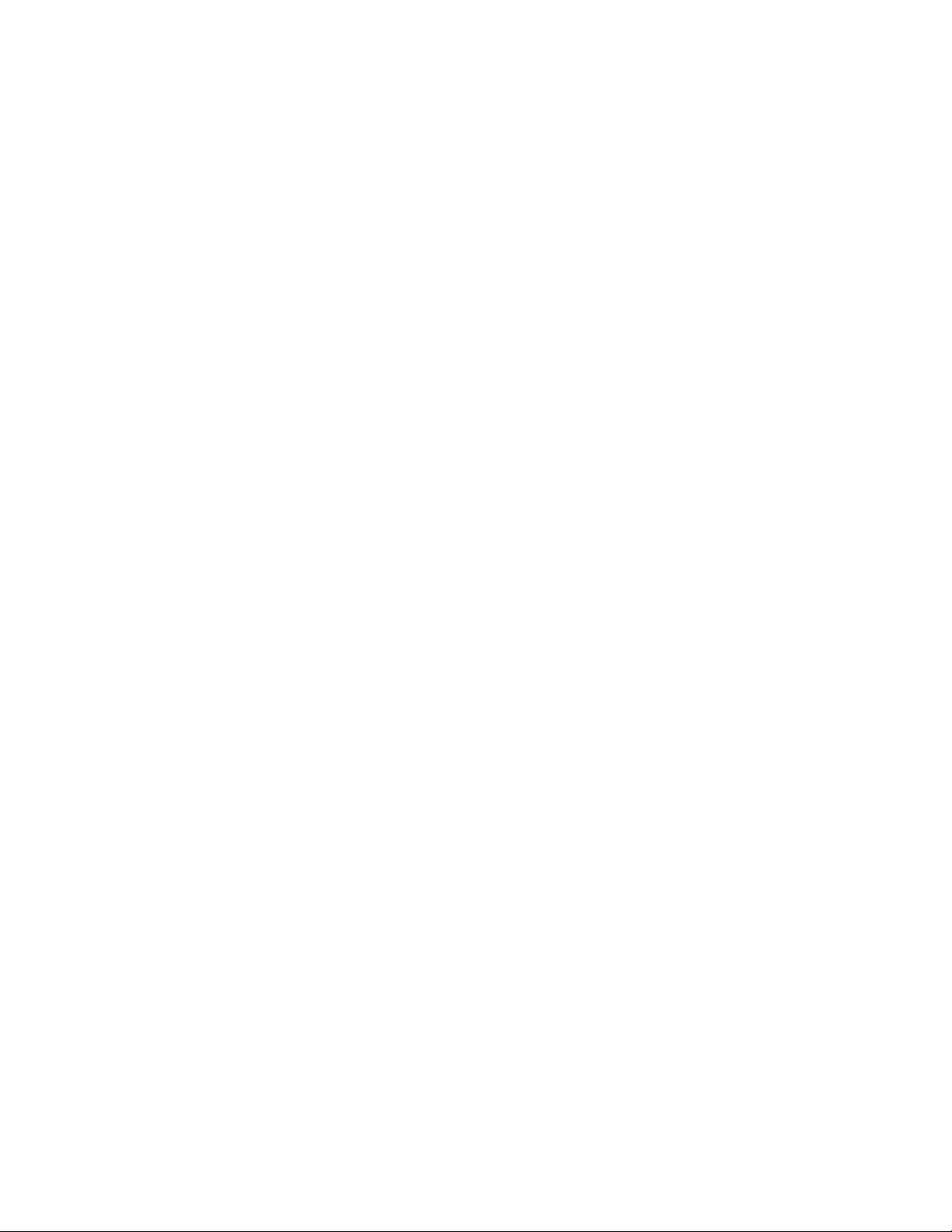
Page 3
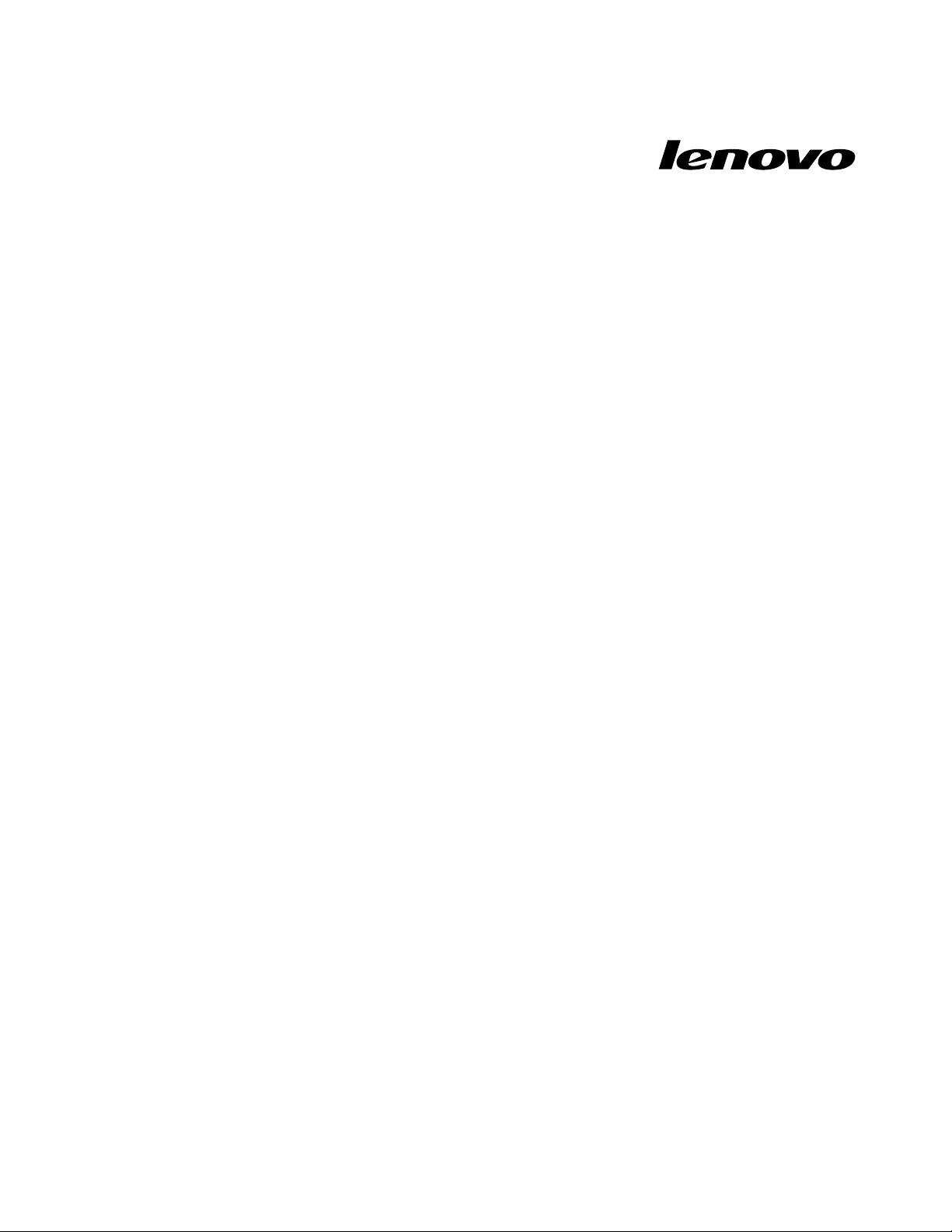
GuíadelusuariodeThinkCentre
Tiposdemáquina:4165,7179,7182,7490,7493,7511y7521
Page 4
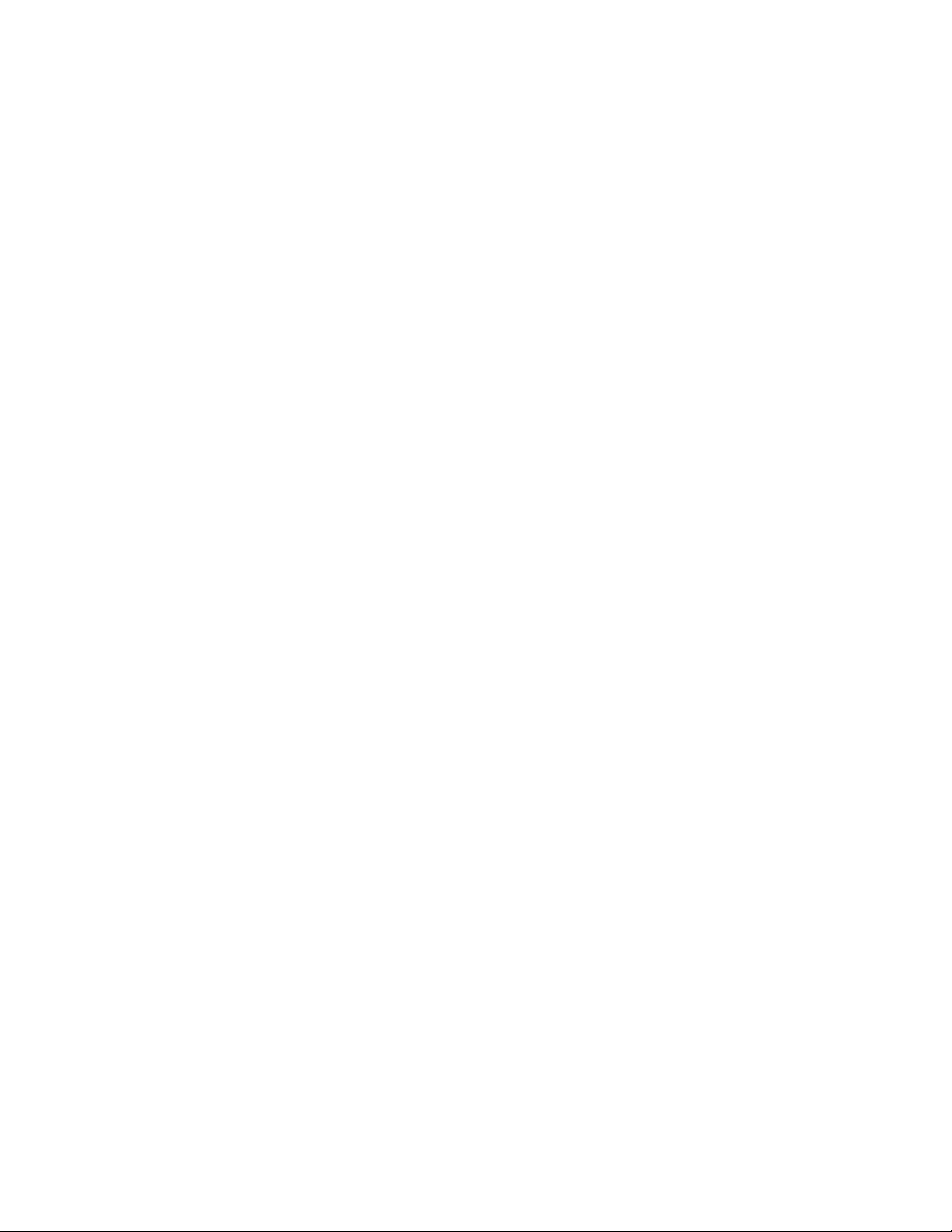
Nota:Antesdeutilizarestainformaciónyelproductoalquedasoporte,noolvideleerlapublicaciónGuía
deseguridadygarantíadeThinkCentreyApéndiceA“Avisos”enlapágina69.
Primeraedición(Octubre2010)
©CopyrightLenovo2010.
Losproductos,datos,softwaredelsistemayserviciosLENOVOsehandesarrolladoexclusivamenteconnanciación
privadaysevendenaentidadesgubernamentalescomoartículoscomercialestalcomosedeneen48C.F .R.2.101con
derechoslimitadosyrestringidosparasuutilizaciónreproducciónydivulgación.
AVISODEDERECHOSLIMITADOSYRESTRINGIDOS:silosproductos,datos,softwaredesistemaoserviciosse
proporcionandeconformidadconuncontrato“GSA”deAdministracióngeneraldeservicios,lautilización,reproducción
odivulgaciónestánsujetasalasrestriccionesestablecidasenelContratoNúm.GS-35F-05925.
Page 5
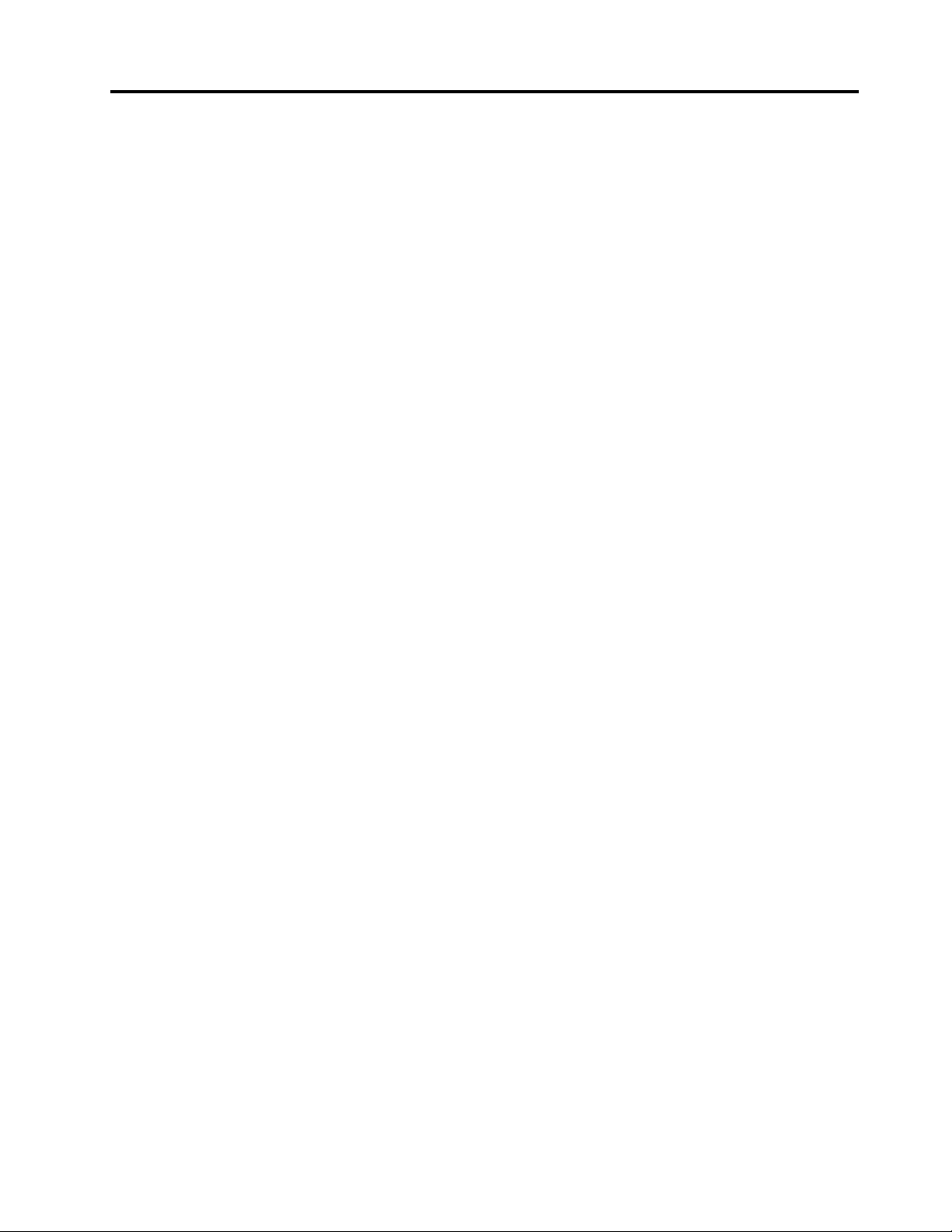
Contenido
Informacióndeseguridad
importante..............vii
Capítulo1.Visióngeneraldel
producto.................1
Características................1
Especicaciones...............4
Visióngeneraldesoftware...........4
Softwareproporcionadoconelsistema
operativoWindows............4
Ubicaciones.................6
Ubicacióndeconectores,controlese
indicadoresenlapartefrontaldelsistema...6
Ubicacióndelosconectoresypiezasenla
parteposteriordelsistema.........7
Ubicacióndeloscomponentes.......9
Ubicacióndelaspiezasenlaplacadel
sistema................10
Ubicacióndelasunidadesinternas.....10
Capítulo2.Instalaciónosustitución
dehardware..............13
Manejodedispositivossensiblesalaelectricidad
estática.................13
Instalaciónosustitucióndehardware......13
Instalacióndeopcionesexternas.....13
Extraccióndelacubiertadelsistema....14
Extracciónyreinstalacióndelmarcobiselado
frontal................15
InstalaciónosustitucióndeunatarjetaPCI.17
Instalaciónosustitucióndeunmódulode
memoria...............19
Sustitucióndelabatería.........21
Sustitucióndelconjuntodelafuentede
alimentación..............22
Sustitucióndelconjuntodeventiladory
disipadordecalor...........25
Sustitucióndelmicroprocesador......27
Sustitucióndelaunidadóptica......29
Sustitucióndelaunidaddediscoduro...31
Sustitucióndellectordetarjetas......34
Sustitucióndelaudiofrontalydelconjunto
USB.................35
Sustitucióndelconjuntodelventilador
posterior...............36
Sustitucióndelteclado..........38
Sustitucióndelratón..........39
Cómonalizarlasustitucióndepiezas...40
Obtencióndecontroladoresdedispositivo...41
Característicasdeseguridadbásicas......42
Cabledebloqueointegrado........42
Candado...............43
Protecciónmediantecontraseña......43
Borradodeunacontraseñaperdidauolvidada
(borradodeCMOS)...........43
Capítulo3.Informaciónde
recuperación.............45
Creaciónyutilizacióndesoportesde
recuperación...............45
Creacióndesoportesderecuperación...46
Utilizacióndesoportesderecuperación...46
Realizacióndeoperacionesdecopiadeseguridad
yrecuperación...............46
Realizacióndeunaoperacióndecopiade
seguridad...............47
Realizacióndeunaoperaciónde
recuperación.............47
UtilizacióndelespaciodetrabajodeRescueand
Recovery.................47
Creaciónyusodeunsoportederescate....48
Creacióndeunsoportederescate.....49
Usodeunsoportederecuperación....49
Instalaciónoreinstalacióndecontroladoresde
dispositivo................50
Resolucióndeproblemasderecuperación....50
Capítulo4.Utilizacióndelprograma
SetupUtility..............53
IniciodelprogramaSetupUtility........53
Visualizaciónocambiodevalores.......53
Utilizacióndecontraseñas..........53
Consideracionessobrelascontraseñas...54
Contraseñadeencendido........54
Contraseñadeadministrador.......54
Establecimiento,cambioosupresióndeuna
contraseña..............54
Habilitaciónoinhabilitacióndeundispositivo..55
Seleccióndeundispositivodearranque....55
Seleccióndeundispositivodearranque
temporal...............55
Visualizaciónocambiodelasecuenciade
dispositivosdearranque.........56
CómosalirdelprogramaSetupUtility.....56
Capítulo5.Actualizacióndelos
programasdelsistema........57
Utilizacióndelosprogramasdelsistema....57
©CopyrightLenovo2010
v
Page 6
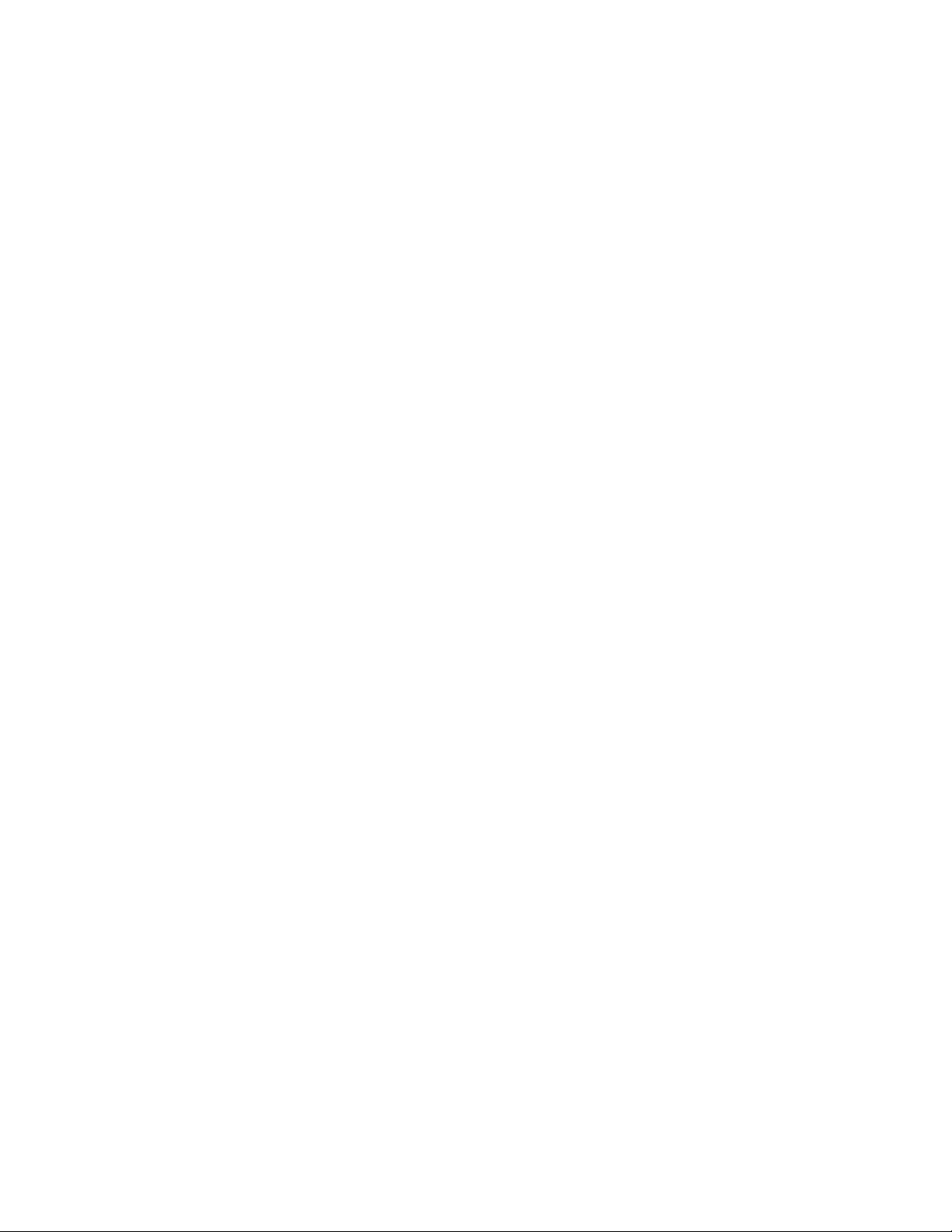
Actualización(ash)delBIOSdesdeundisco..57
Actualización(ash)delBIOSdesdeelsistema
operativo.................58
Recuperacióndeunerrordeactualizaciónde
POSTyBIOS...............58
Capítulo6.Resolucióndeproblemas
yprogramasdediagnóstico.....61
Resolucióndeproblemasbásicos.......61
Programasdediagnóstico..........62
LenovoThinkVantageToolbox.......62
PC-DoctorforDOS...........63
Cómolimpiarunratónóptico.........63
Capítulo7.Obtenciónde
información,ayudayservicio....65
Recursosdeinformación..........65
CarpetaOnlineBooks..........65
LenovoThinkVantageTools........65
LenovoWelcome............66
AyudadeAccess............66
Seguridadygarantía..........66
SitiowebdeLenovo
(http://www.lenovo.com).........66
Ayudayservicio..............66
Utilizacióndeladocumentaciónylos
programasdediagnóstico........67
Llamadaalserviciotécnico........67
Utilizacióndeotrosservicios.......68
Adquisicióndeserviciosadicionales....68
ApéndiceA.Avisos..........69
Avisosobrelasalidadetelevisión.......70
MarcaCE(Conformidadeuropea).......70
Marcasregistradas.............70
Índice.................71
viGuíadelusuariodeThinkCentre
Page 7
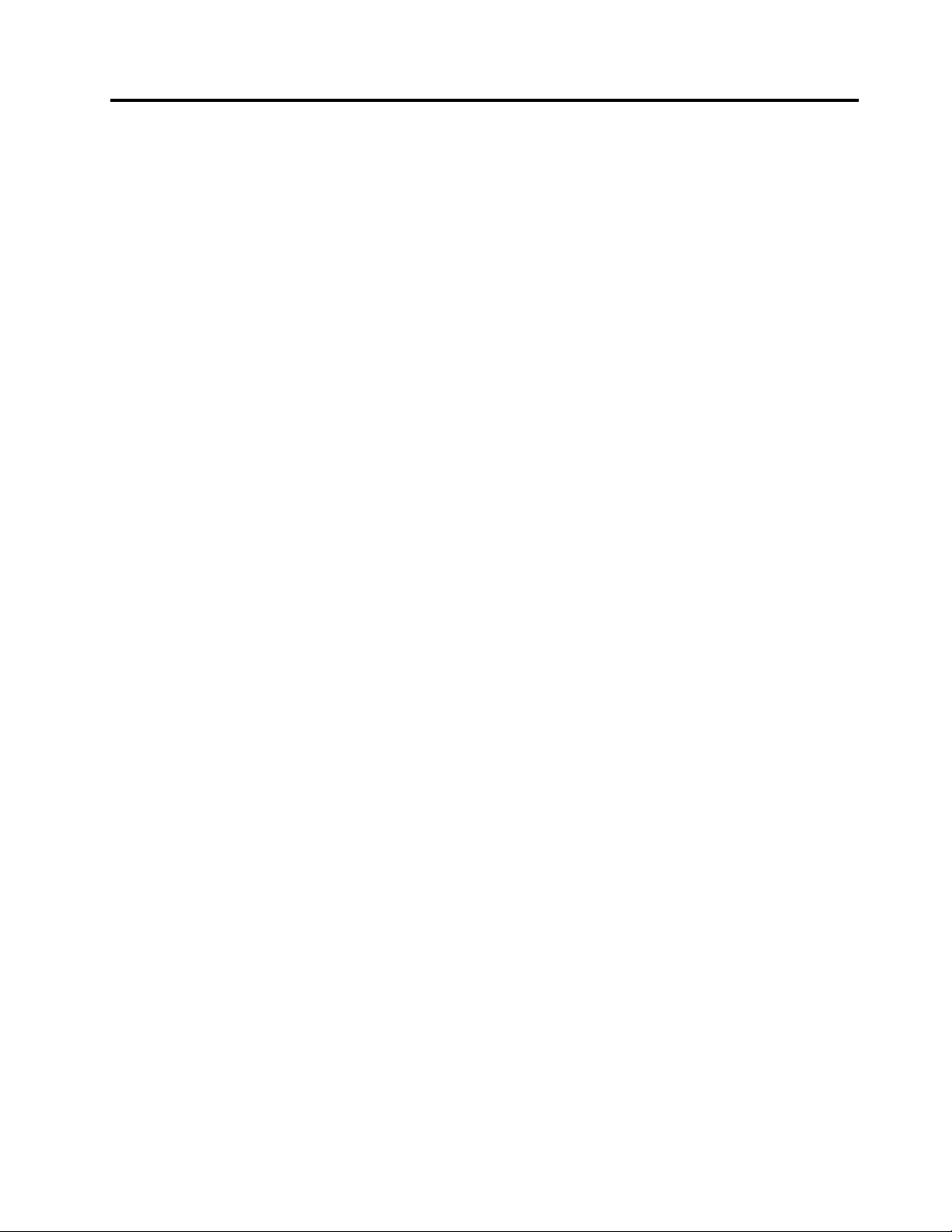
Informacióndeseguridadimportante
PRECAUCIÓN:
Antesdeutilizarestemanual,asegúresedeleeryentendertodalainformaciónsobreseguridad
relacionadaconesteproducto.ConsultelapublicaciónGuíadeseguridadygarantíadeThinkCentre
queharecibidoconesteproductoparaobtenerlainformaciónmásactualizadasobreseguridad.Al
leerycomprenderlainformaciónsobreseguridadreduceelriesgodedañospersonalesodaños
enelproducto.
SiyanodisponedeunacopiadelaGuíadeseguridadygarantíadeThinkCentre,puedeobtenerunaversión
enformatoPDF(PortableDocumentFormat)enelsitiowebdesoportedeLenovo®en:
http://www.lenovo.com/support
©CopyrightLenovo2010
vii
Page 8
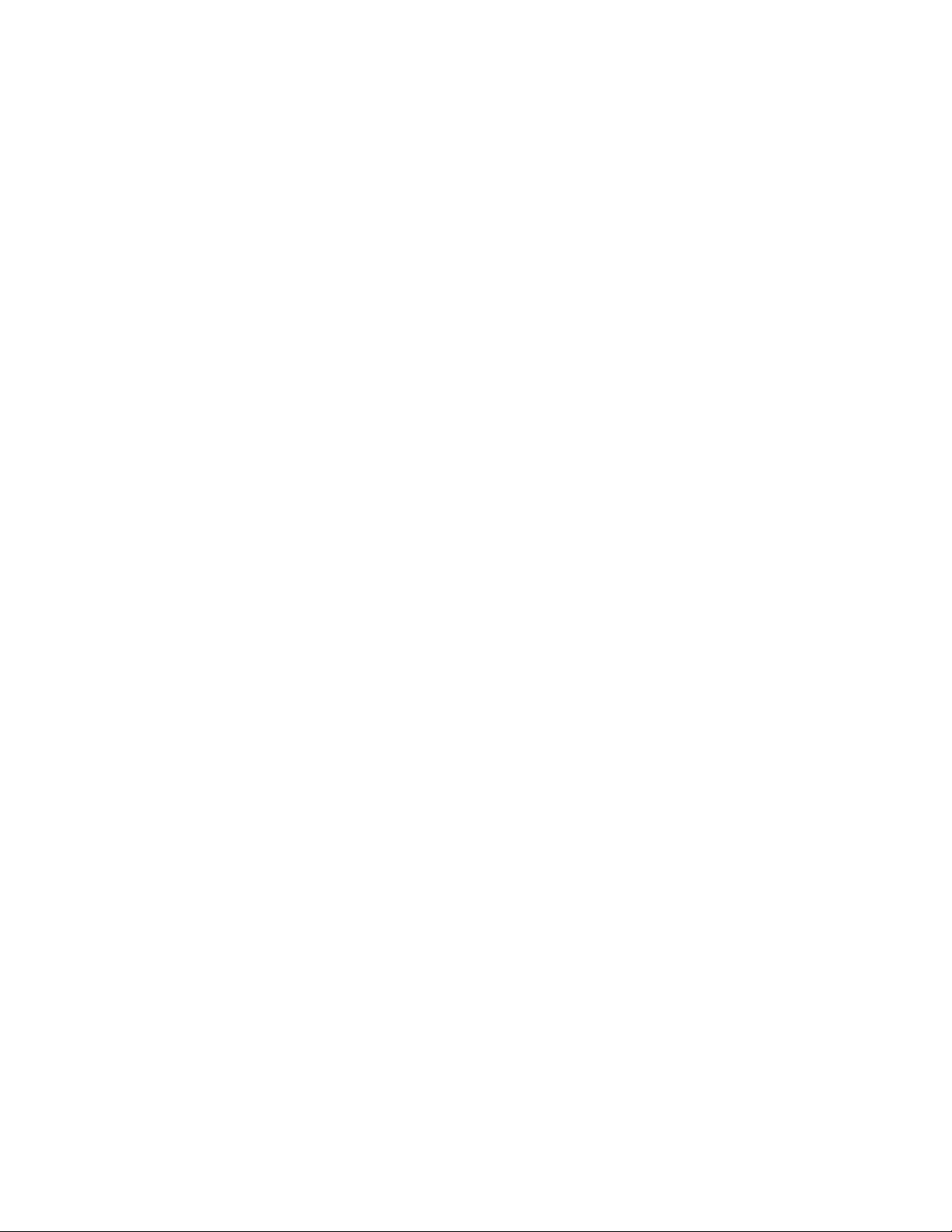
viiiGuíadelusuariodeThinkCentre
Page 9
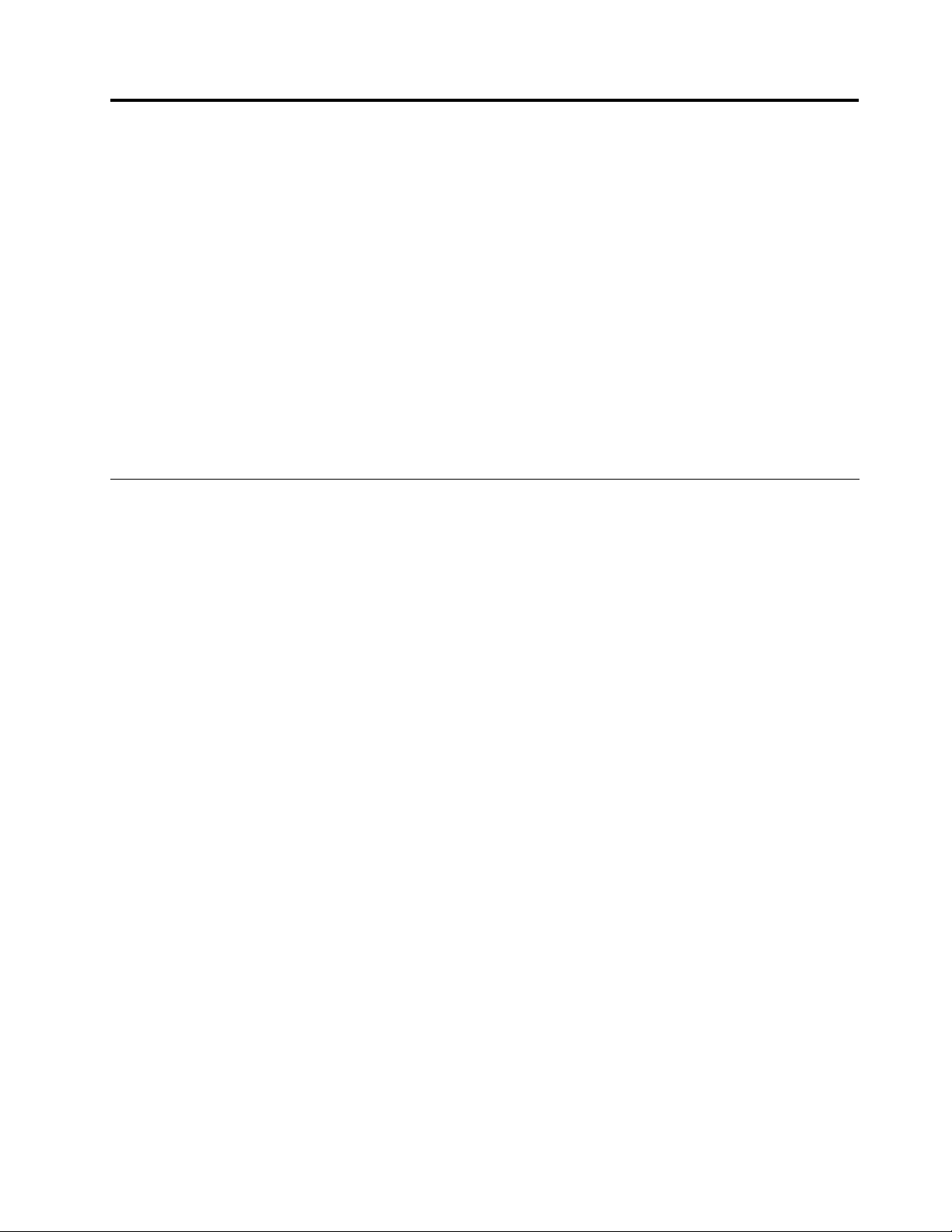
Capítulo1.Visióngeneraldelproducto
Enestecapítuloseproporcionainformaciónsobrelascaracterísticasdelsistema,lasespecicaciones,los
programasdesoftwareproporcionadosporLenovo,lasubicacionesdelosconectores,deloscomponentes,
delaspiezasenlaplacadelsistemaylasunidadesinternas.
Estecapítulocontienelossiguientestemas:
•“Características”enlapágina1:Enesteapartadoseproporcionainformaciónsobrelascaracterísticas
delsistema.
•“Especicaciones”enlapágina4:Esteapartadoincluyeunalistaconlasespecicacionesfísicas
delsistema.
•“Visióngeneraldesoftware”enlapágina4:Enesteapartadoseproporcionainformaciónacercadelos
programasdesoftwarequeseproporcionanconelsistema.
•“Ubicaciones”enlapágina6:Enesteapartadoseproporcionainformaciónparaayudarleaubicarlos
conectoresdelsistema,loscomponentes,laspiezasdelaplacadelsistemaylasunidadesinternas.
Características
Enesteapartadoseproporcionainformaciónacercadelascaracterísticasdelsistema.
Informacióndelsistema
Lainformaciónsiguienteabarcaunavariedaddemodelos.Paraobtenerinformacióndesumodelo
especíco,utiliceelprogramaSetupUtility.ConsulteCapítulo4“UtilizacióndelprogramaSetupUtility”
enlapágina53.
Microprocesador
Elsistemaseproporcionaconunodelossiguientesmicroprocesadores(eltamañodememoriacaché
internavaríasegúneltipodemodelo):
•MicroprocesadorIntel®Core™i3
•MicroprocesadorIntelCorei5
•MicroprocesadorIntelCorei7
•MicroprocesadorIntelPentium®
Módulosdememoria
ElsistemasoportahastacuatroDIMMDDR3(módulosdememoriadualenlíneaconvelocidaddoble
dedatos3).
Unidadesinternas
•Lectordetarjetas(disponibleenalgunosmodelos)
•Unidadóptica
•UnidaddediscoduroSATA(SerialAdvancedT echnologyAttachment)
Subsistemadevídeo
•GrácosintegradosquefuncionaconunconectorVGA(VideoGraphicsArray)yunconectorDVI(Digital
VideoInterface)(noaplicableenalgunosmodelos)
©CopyrightLenovo2010
1
Page 10
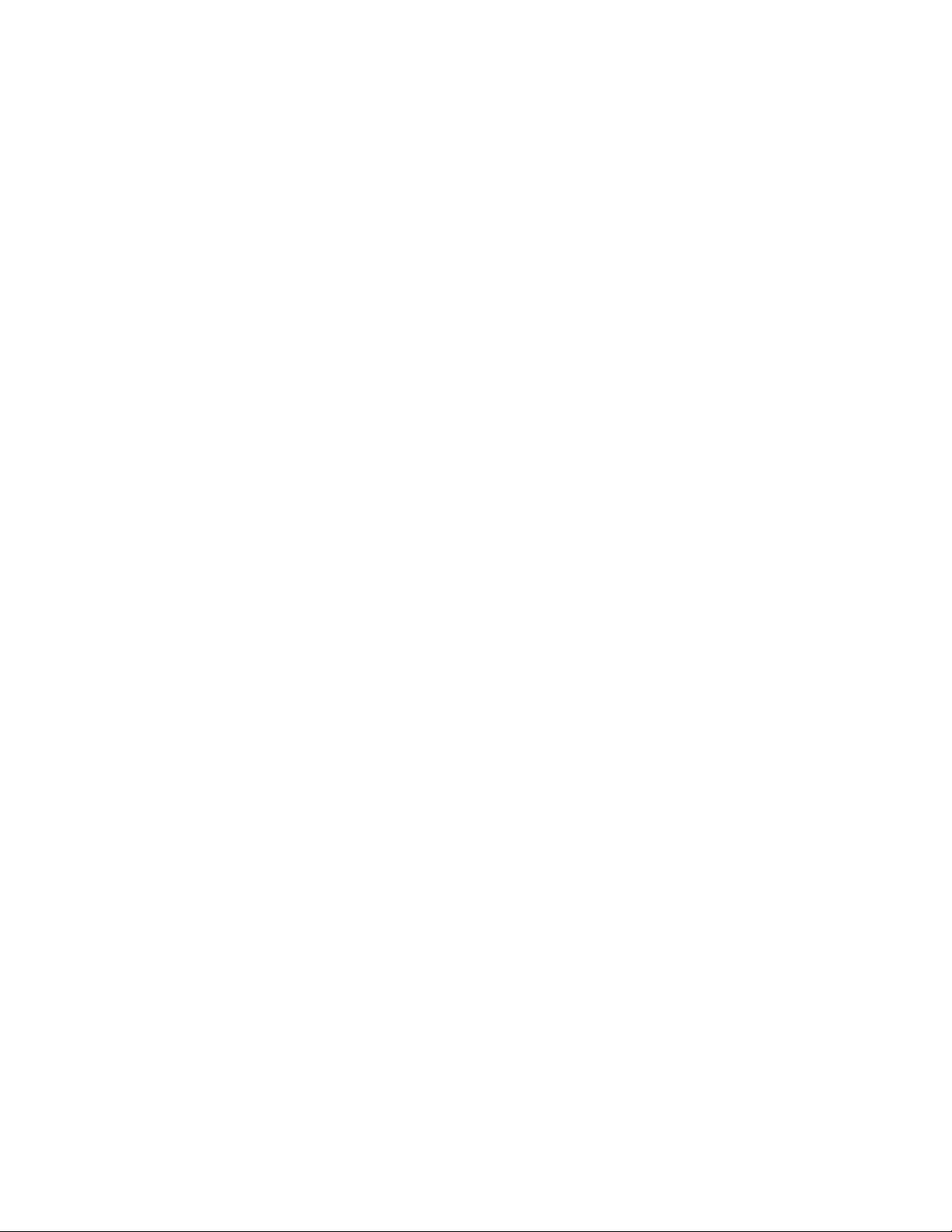
•RanuradetarjetagrácaPCI(PeripheralComponentInterconnect)Expressx16enlaplacadelsistema
paratarjetasgrácasseparadas
Subsistemadeaudio
•Audiodealtadenición(HD)integrado
•Conectordeauricularesyconectordemicrófonoenelpanelfrontal
•Conectordeentradadelíneadeaudio,conectordesalidadelíneadeaudioyconectordemicrófonoen
elpanelposterior
•Altavozinterno(disponibleenalgunosmodelos)
Conectividad
ControladorEthernetintegradoa10/100/1000Mbps
Funcionesdegestióndelsistema
•Posibilidaddealmacenamientodelosresultadosdelapruebadeautopruebadeencendido(POST)
dehardware
•Interfazdealimentaciónyconguraciónavanzada(ACPI)
•Arranquedeencendidoautomático
•DesktopManagementInterface(DMI)
•IntelTrustedExecutionTechnology(IntelTXT)
•Entornodeejecucióndeprearranque(PXE)
•BasicInput/OutputSystem(BIOS)SystemManagement(SM)ysoftwareSM
•WakeonLAN(WOL)
•InstrumentaldeadministracióndeWindows(WMI)(WMIeslainfraestructuraparaadministracióndedatos
yoperacionesensistemasoperativosWindows).
Característicasdeentrada/salida(E/S)
•Puertoseriede9patillas(unoestándaryotroopcional)
•UnconectordemonitorDVI
•UnconectorEthernet
•UnconectordetecladodelPersonalSystem/2®(PS/2®)opcional
•UnconectorderatónPS/2
•UnconectordemonitorVGA
•SeisconectoresUSB(UniversalSerialBus)2.0(dosenelpanelfrontalycuatroenelpanelposterior)
•T resconectoresdeaudioenelpanelposterior
(conectordeentradaenlíneadeaudio,desalidaenlíneadeaudioydemicrófono)
•Dosconectoresdeaudioenelpanelfrontal(conectordeauricularesyconectordemicrófono)
Paraobtenermásinformación,consulte“Ubicacióndeconectores,controleseindicadoresenlaparte
frontaldelsistema”enlapágina6
y“Ubicacióndelosconectoresypiezasenlaparteposteriordel
sistema”enlapágina7.
Expansión
•Unabahíadeunidadesópticas
•Unabahíadeunidadparaellectordetarjetasdelgadas
2GuíadelusuariodeThinkCentre
Page 11
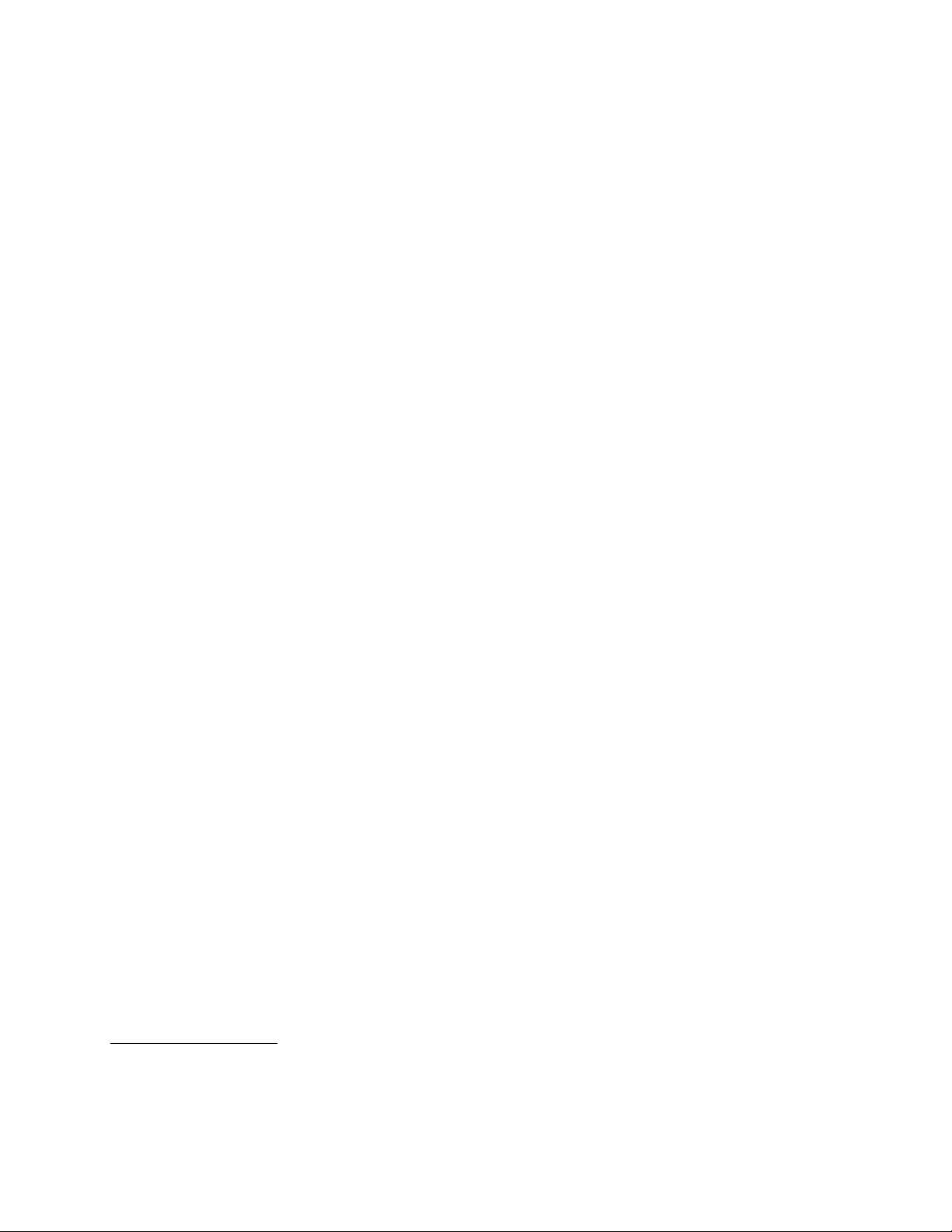
•UnaranuradetarjetaPCIExpressx1
•UnaranuradetarjetagrácaPCIExpressx16
•Dosbahíasdeunidadesdediscodeduro(unaestándaryotraopcional)
•DosranurasdetarjetasPCI
Fuentedealimentación
Elsistemaseproporcionaconunadelassiguientesfuentesdealimentación:
•Fuentedealimentaciónde280vatiosconconmutadormanualdeseleccióndevoltaje
•Fuentedealimentaciónde280vatiosconautosensor
•Fuentedealimentaciónde320vatiosconautosensor
Característicasdeseguridad
•Unacontraseñadeencendidoyunadeadministradorparaimpedirelusonoautorizadodelsistema
•Computrace
•Conmutadordepresenciadecubierta(tambiénllamadoconmutadordeintrusión)(disponibleenalgunos
modelos)
•HabilitaciónoinhabilitacióndedispositivosSATA
•Habilitaciónoinhabilitacióndelpuertoserie
•HabilitaciónoinhabilitacióndeconectoresUSB
•T ecladoconlectordehuellasdactilares(enalgunosmodelos)
•Controldelasecuenciadearranque
•Arranquesintecladoniratón
•Soporteparaañadiruncabledebloqueointegrado(bloqueoKensington).Consulte“Cabledebloqueo
integrado”enlapágina42
•Soporteparaañadirunapresilladecandado(consulte“Candado”enlapágina43
paraobtenermásinformación).
paraobtenermás
información)
Programasdesoftwarepreinstalados
Elsistematienepreinstaladoalgunosprogramasdesoftwareparaayudarleatrabajarconmayorseguridady
facilidad.Paraobtenermásinformación,consulte“Visióngeneraldesoftware”enlapágina4
.
Sistemaoperativopreinstalado
ElsistematienepreinstaladoelsistemaoperativoMicrosoft®Windows®7.
Sistemasoperativoscerticadosoconcompatibilidadcomprobada
1
(varíasegúneltipodemodelo)
•Linux®
1.Enelmomentoenqueseimprimióestapublicación,seestabacerticandoocomprobandolacompatibilidaddelos
sistemasoperativosqueselistanaquí.Despuésdelapublicacióndeestemanual,puedequeLenovodetermine
queotrossistemasoperativossoncompatiblesconelsistema.Estalistapuedecambiar.Paradeterminarsiseha
certicadoocomprobadolacompatibilidaddeunsistemaoperativo,consulteelsitiowebdelproveedordelsistema
operativo.
Capítulo1.Visióngeneraldelproducto3
Page 12
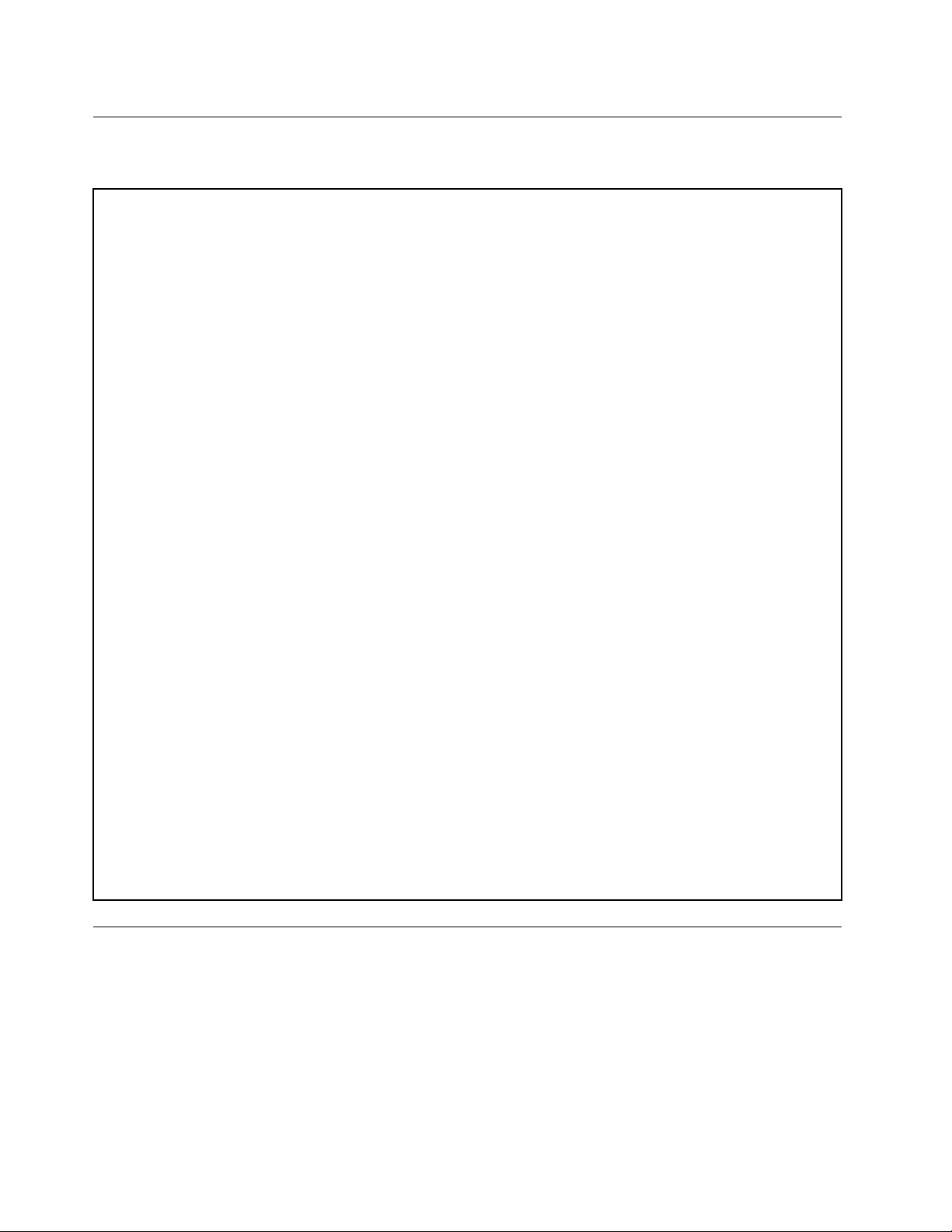
Especicaciones
Esteapartadoincluyeunalistaconlasespecicacionesfísicasdelsistema.
Dimensiones
Ancho:160mm(6,3pulgadas)
Altura:388mm(15,28pulgadas)
Fondo:422mm(16,61pulgadas)
Peso
Conguraciónmáximacomoseenvía:9.4kg(20,72libras)
Entorno
•Temperaturadelaire:
Enfuncionamiento:de10ºa35ºC(de50ºa95ºF)
Apagado:de-40ºa60ºC(de-40ºa140ºF)
Detenido:de-10ºa60ºC(de14ºa140ºF)(sinpaquete)
•Humedad:
Enfuncionamiento:20%a80%(sincondensación)
Detenido:20%a90%(sincondensación)
•Altitud:
Enfuncionamiento:de-50a10.000pies(de-15,2a3.048m)
Detenido:de-50a35.000pies(de-15,2a10.668m)
Entradaeléctrica
•Voltajedeentrada:
–Rangobajo:
Mínimo:100VCA
Máximo:127VCA
Rangodefrecuenciadeentrada:de50a60Hz
Valordelconmutadordeseleccióndevoltaje:115VCA
–Rangoalto:
Mínimo:200VCA
Máximo:240VCA
Rangodefrecuenciadeentrada:de50a60Hz
Valordelconmutadordeseleccióndevoltaje:230VCA
Visióngeneraldesoftware
Elsistemaseproporcionaconunsistemaoperativopreinstaladoyvariosprogramasdesoftware
proporcionadosporLenovo.
SoftwareproporcionadoconelsistemaoperativoWindows
Enesteapartadoseproporcionainformaciónacercadelsoftwarequeseproporcionaconelsistema
operativoWindows.
4GuíadelusuariodeThinkCentre
Page 13
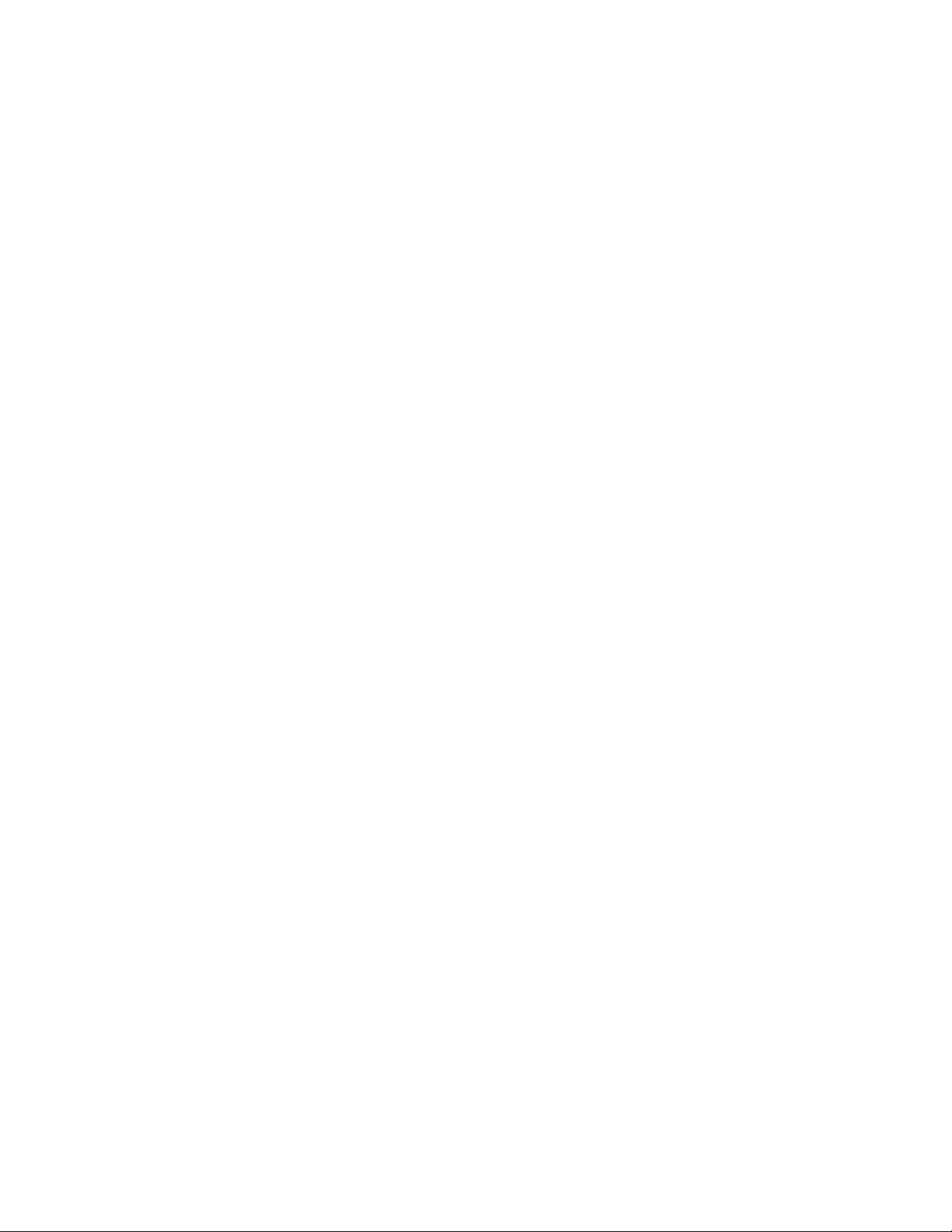
SoftwareproporcionadoporLenovo
Lenovoproporcionalossiguientesprogramasdesoftwareparaayudarleamejorarlaproductividadyreducir
losgastosasociadosconelmantenimientodelsistema.Losprogramasdesoftwareproporcionadosconel
sistemapuedenvariarenfuncióndeltipodemodeloysistemaoperativopreinstalado.
LenovoThinkVantageTools
ElprogramaLenovoThinkVantage®T oolsloguíaaunconjuntoderecursosdeinformaciónyproporciona
fácilaccesoadiversasherramientasparaayudarloatrabajarconmayorseguridadyfacilidad.Paraobtener
másinformación,consulte“LenovoThinkVantageTools”enlapágina65
LenovoWelcome
ElprogramaLenovoWelcomelepresentaalgunascaracterísticasincorporadaseinnovadorasdeLenovoy
leguíaporalgunastareasdeconguraciónimportantesparaayudarleaobtenerelmayorrendimientode
susistema.
ProductRecovery
ElprogramaProductRecoverypermiterestaurarlaunidaddediscoduroalosvalorespredeterminados
defábrica.
RescueandRecoverydeThinkVantage
ElprogramaThinkVantageRescueandRecovery®esunasoluciónderecuperaciónyrestauracióndeun
botónqueincluyeunconjuntodeherramientasderecuperaciónautomáticaparaayudaradiagnosticar
problemasdelsistema,obtenerayudayrecuperarsedeanomalíasdelsistema,aúncuandonopueda
iniciarelsistemaoperativoWindows.
.
Nota:SieliconodeMejorasencopiadeseguridadyrestauracióndelprogramaLenovoThinkVantage
Toolsestáatenuado,indicaquedebeinstalarelprogramaRescueandRecoverymanualmenteantesde
habilitarsuscaracterísticas.ParainstalarprogramaRescueandRecovery,realicelosiguiente:
1.PulseInicio➙Todoslosprogramas➙LenovoThinkVantageToolsyefectúeunadoblepulsaciónen
Mejorasencopiadeseguridadyrestauración.
2.Sigalasinstruccionesqueaparecenenpantalla.
3.Cuandonaliceelprocesodeinstalación,seactivaráeliconodeMejorasencopiadeseguridad
yrestauración.
PasswordManager
ElprogramaPasswordManagercapturaycompletaautomáticamenteinformacióndeautenticaciónpara
aplicacionesWindowsysitiosweb.
Nota:SieliconodeDepósitodecontraseñasdelprogramaLenovoThinkVantageToolsestáatenuado,
indicaquedebeinstalarelprogramaPasswordManagermanualmenteantesdehabilitarsuscaracterísticas.
ParainstalarelprogramaPasswordManager,realicelosiguiente:
1.PulseInicio➙Todoslosprogramas➙LenovoThinkVantageTools,yhagadobleclicenDepósito
decontraseñas.
2.Sigalasinstruccionesqueaparecenenpantalla.
3.Cuandonaliceelprocesodeinstalación,seactivaráeliconodeDepósitodecontraseñas.
PowerManager
ElprogramaPowerManagerpermitegestionarlaenergíadelsistemaThinkCentre®deformacómoda,
exibleycompleta.MedianteelprogramaPowerManager,puedeajustarlosvaloresrelacionadosconla
energíaparaobtenerelequilibrioperfectoentreelrendimientodelsistemayelahorrodeenergía.
Capítulo1.Visióngeneraldelproducto5
Page 14
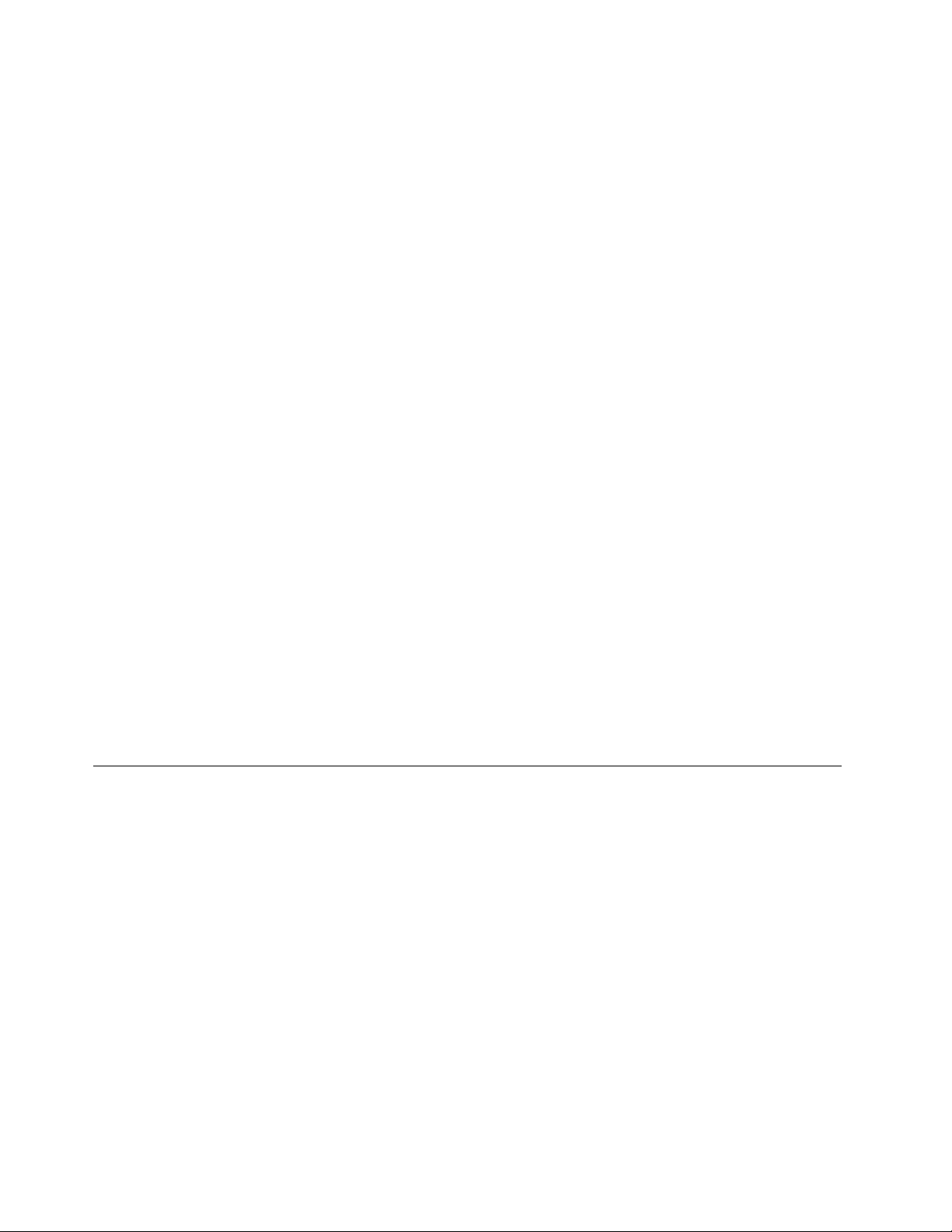
ThinkVantageSystemUpdate
ElprogramaThinkVantageSystemUpdateleayudaamantenerelsoftwaredelsistemaactualizado,
descargandoeinstalandopaquetesdesoftware(aplicacionesThinkVantage,controladoresdedispositivo,
actualizacionesBIOSyotrasactualizacionesdeterceros).
Softwaredehuellasdactilares
Ellectordehuellasdactilaresintegradoproporcionadoenalgunostecladosfuncionaconelprograma
FingerprintSoftwarepararegistrarsuhuelladactilaryasociarlaalacontraseñadeWindows.Deestaforma
laautenticacióndelahuelladactilarpuedesustituiralascontraseñasyfacilitaunaccesodeusuarioseguro
ysencillo.Untecladodelectordehuellasdactilaresestádisponibleendeterminadossistemasopuede
adquirirseparasistemasquedansoporteaestaopción.
LenovoThinkVantageToolbox
ElprogramaLenovoThinkVantageToolboxleayudaamantenerelsistema,mejorarlaseguridaddelsistema
informático,diagnosticarproblemasdelsistema,familiarizarseconlastecnologíasinnovadorasqueofrece
Lenovoyobtenermásinformaciónsobresusistema.Paraobtenermásinformación,consulte“Lenovo
ThinkVantageT oolbox”enlapágina62
.
AdobeReader
ElprogramaAdobeReaderesunaherramientaqueseutilizaparaver,imprimiryhacerbúsquedasen
documentosPDF.
Consulte“CarpetaOnlineBooks”enlapágina65
visualizarlaspublicaciones.
paraobtenermásinformaciónsobrecómoaccedery
Softwareantivirus
Elsistemaseproporcionaconsoftwareantivirusquepuedeutilizarseparadetectaryeliminarvirus.Lenovo
proporcionaunaversióncompletadesoftwareantivirusenelsistemaconunasubscripcióngratuitade30
días.Despuésdeestos30días,deberárenovarlalicenciaparaseguirrecibiendolasactualizaciones
delsoftwareantivirus.
Paraobtenermásinformaciónsobrecómoutilizarelsoftwareantivirus,consulteelsistemadeayuda
delsoftwareantivirus.
Ubicaciones
Enesteapartadoseproporcionainformaciónparaayudarleaubicarlosconectoresdelsistema,los
componentes,laspiezasdelaplacadelsistemaylasunidadesinternas.
Ubicacióndeconectores,controleseindicadoresenlapartefrontal delsistema
Figura1“Ubicacionesdeconectorfrontal,controleindicador”enlapágina7muestralasubicacionesdelos
conectores,controleseindicadoresenlapartefrontaldelsistema.
6GuíadelusuariodeThinkCentre
Page 15
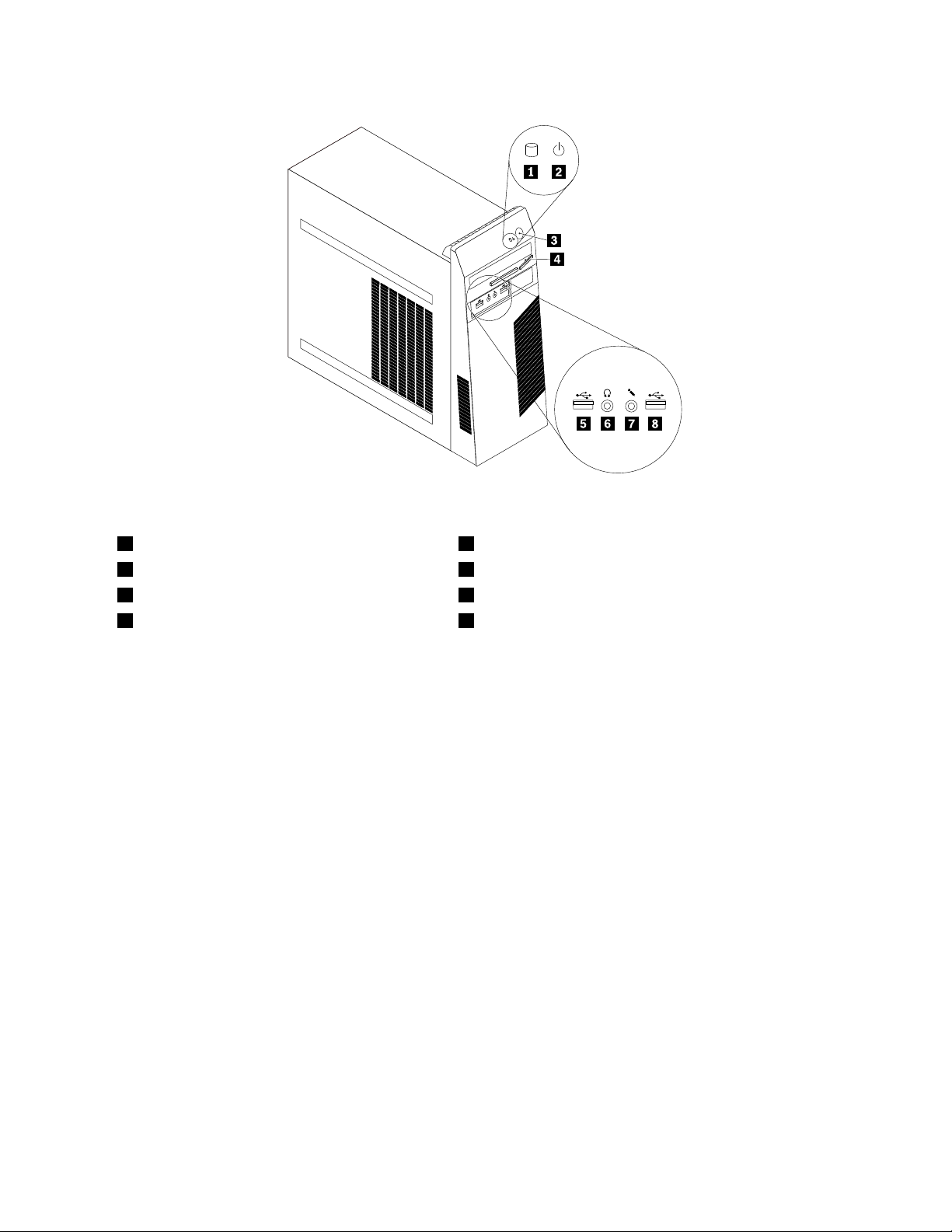
Figura1.Ubicacionesdeconectorfrontal,controleindicador
1Indicadordeactividaddelaunidaddediscoduro
2Luzdelindicador
3Interruptordealimentación7Conectordemicrófono
4Botóndeexpulsión/cierredelaunidadóptica8ConectorUSB
5ConectorUSB
6Conectordeauriculares
Ubicacióndelosconectoresypiezasenlaparteposteriordelsistema
EnlaFigura2“Ubicacionesdelosconectoresypiezasposteriores”enlapágina8semuestralaubicación
delosconectoresylaspiezasenlaparteposteriordelsistema.Algunosconectoresdelaparteposteriordel
sistematienenuncódigodecoloresparaayudarleadeterminardóndeconectarloscablesenelsistema.
Capítulo1.Visióngeneraldelproducto7
Page 16
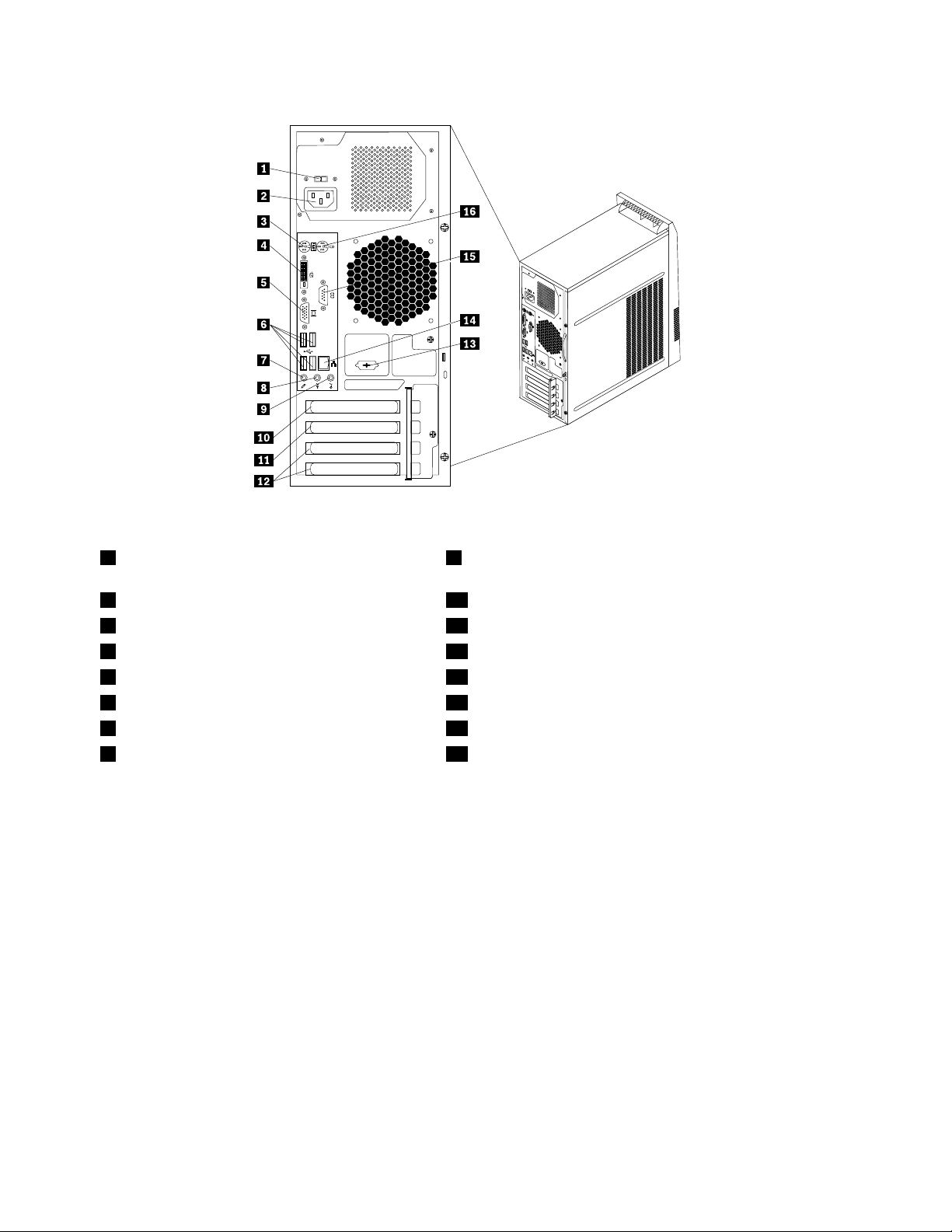
Figura2.Ubicacionesdelosconectoresypiezasposteriores
1Conmutadordeseleccióndevoltaje(disponible
9Conectordeentradadeaudio
enalgunosmodelos)
2Conectordelcabledealimentación10RanuradetarjetagrácaPCIExpressx16
3ConectordetecladoPS/211RanuradetarjetaPCIExpressx1
4ConectordemonitorDVI12RanurasdetarjetaPCI(2)
5ConectordemonitorVGA13Puertoserie(disponibleenalgunosmodelos)
6ConectoresUSB(4)14ConectorEthernet
7Conectordemicrófono
8Conectordesalidadeaudio16ConectorderatónPS/2
15Puertoserie
ConectorDescripción
Conectordeentradadelíneade
audio
Seutilizapararecibirseñalesdeaudiodesdeundispositivodesonidoexterno,
comounsistemaestéreo.Cuandoconectaundispositivodeaudioexterno,se
conectauncableentreelconectordesalidadelíneadeaudiodeldispositivoyel
conectordeentradadelíneadeaudiodelsistema.
Conectordesalidadelíneade
audio
Seutilizaparaenviarseñalesdeaudiodesdeelsistemaadispositivosexternos,
comoaltavocesconalimentaciónexterna(altavocesconamplicadorintegrado),
auriculares,tecladosmultimedia,elconectordeentradadelíneadeaudiodeun
sistemaestéreouotrosdispositivosdegrabaciónexternos.
ConectordemonitorDVISeutilizaparaconectarunmonitorDVIuotrosdispositivosquenecesitenun
conectordemonitorDVI.
conectorEthernet
SeutilizaparaconectaruncableEthernetparaunaLAN(reddeárealocal).
Nota:ParautilizarelsistemadentrodeloslímitesestablecidosporFCCparalos
aparatosdeClaseB,utiliceuncableEthernetdeCategoría5.
conectordemicrófonoSeutilizaparaconectarunmicrófonoalsistemacuandodeseegrabarsonidoosi
utilizasoftwaredereconocimientodevoz.
8GuíadelusuariodeThinkCentre
Page 17
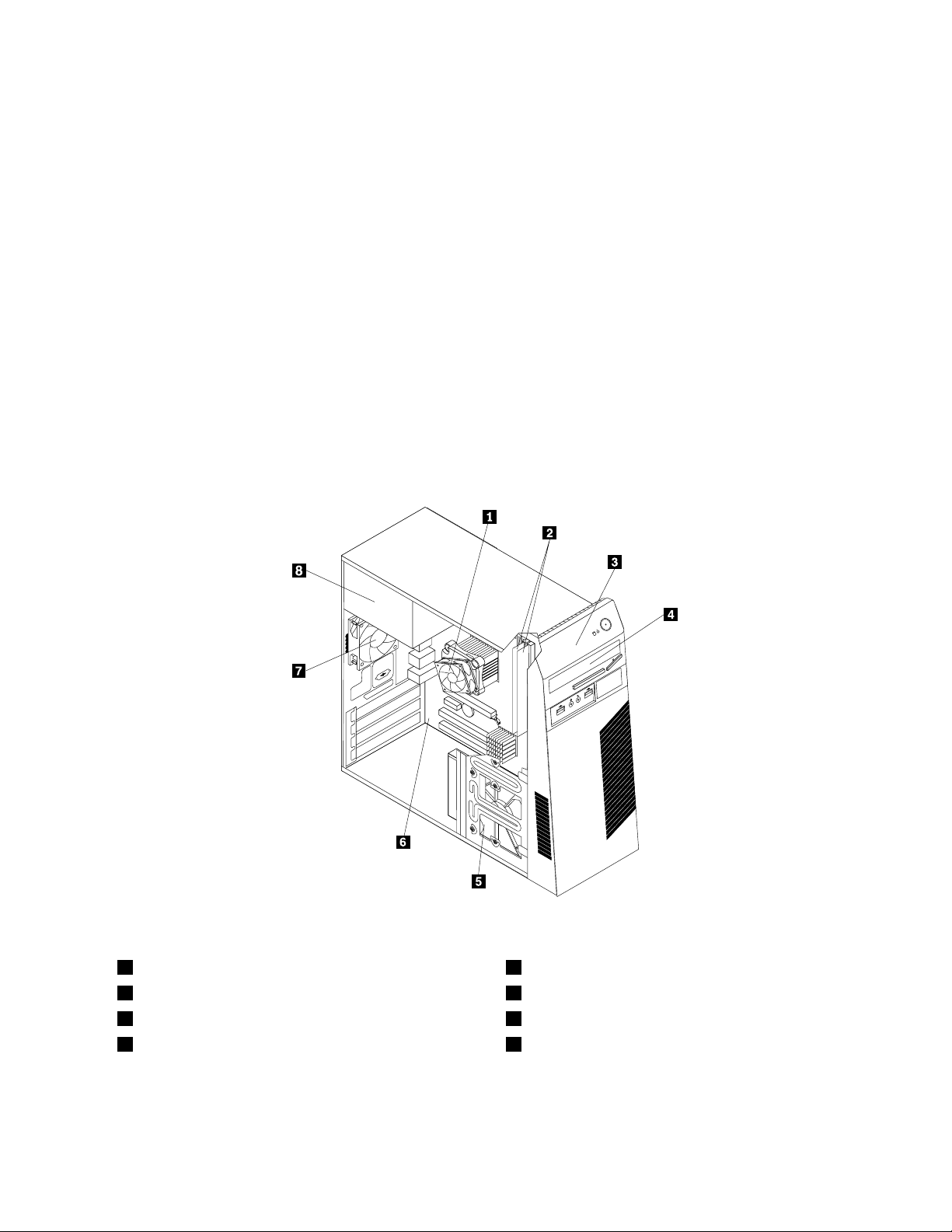
ConectorDescripción
ConectordetecladoPS/2SeutilizaparaconectaruntecladoconconectordetecladoPS/2.
ConectorderatónPS/2Seutilizaparaconectarunratón,bolauotrodispositivodepunteroqueutiliceun
conectorderatónPS/2.
Puertoserie
ConectorUSBSeutilizaparaconectarundispositivoUSB,comounteclado,unratón,un
ConectordemonitorVGASeutilizaparaconectarunmonitorVGAuotrosdispositivosquenecesitenun
Seutilizaparaconectarunmódemexterno,unaimpresoraserieuotros
dispositivosqueutilicenunpuertoseriede9patillas.
escánerounaimpresoraUSB.SilosconectoresUSBdelsistemanoson
sucientesparaconectartodoslosdispositivosUSB;puedecomprarun
concentradorUSB,queseutilizaparaconectardispositivosUSBadicionales.
conectordemonitorVGA.
Ubicacióndeloscomponentes
EnlaFigura3“Ubicacionesdecomponentes”enlapágina9semuestranlasubicacionesdelosdiversos
componentesdelsistema.Paraextraerlacubiertadelsistemaypoderaccederalinteriordelsistema,
consulte“Extraccióndelacubiertadelsistema”enlapágina14
.
Figura3.Ubicacionesdecomponentes
1Conjuntodeventiladorydisipadordecalor
2Módulosdememoria(2)
3Marcobiseladofrontal
4Unidadóptica8Conjuntodelafuentedealimentación
5Unidaddediscoduro
6Placadelsistema
7Conjuntodelventiladorposterior
Capítulo1.Visióngeneraldelproducto9
Page 18
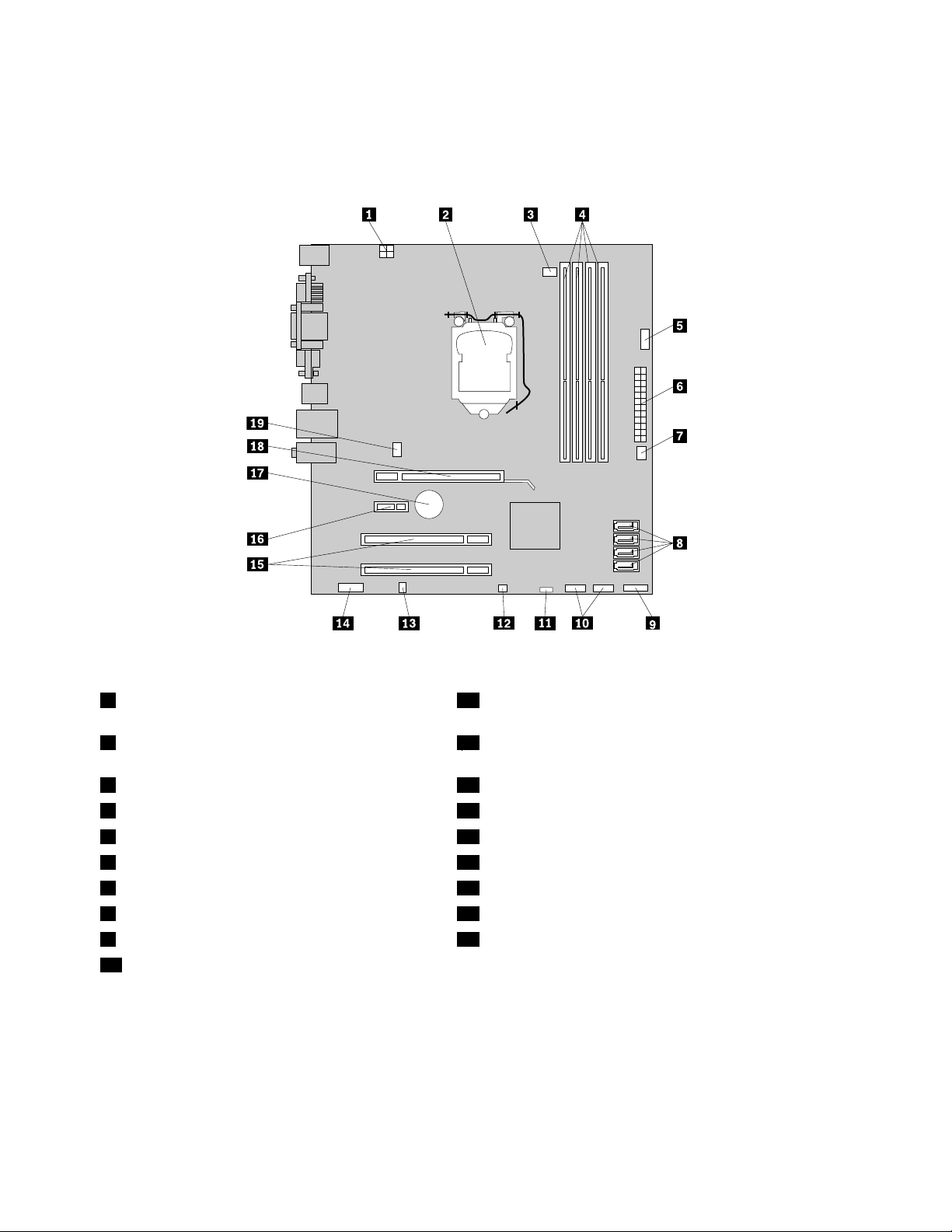
Ubicacióndelaspiezasenlaplacadelsistema
EnlaFigura4“Ubicacióndelaspiezasdelaplacadelsistema”enlapágina10semuestralaubicación
delaspiezasenlaplacadelsistema.
Figura4.Ubicacióndelaspiezasdelaplacadelsistema
1Conectordealimentaciónde4patillas11Puentedeborrado/recuperacióndeCMOS
(ComplementaryMetalOxideSemiconductor)
2Microprocesador
3Conectordelventiladordelmicroprocesador13Conectordealtavozinterno
4Ranurasdememoria(4)14Conectordeaudiofrontal
5Conectorserie(COM2)15RanurasdetarjetaPCI(2)
6Conectordealimentaciónde24patillas16RanuradetarjetaPCIExpressx1
7Conectordelventiladordealimentación17Batería
8ConectoresSATA(4)18RanuradetarjetagrácaPCIExpressx16
9Conectordelpanelfrontal19Conectordelventiladordelsistema
10ConectoresUSBfrontales(2)
12Conectorconmutadordepresenciadecubierta(también
llamadoconectorconmutadordeintrusión)
Ubicacióndelasunidadesinternas
Lasunidadesinternassondispositivosqueelsistemautilizaparaleeryalmacenardatos.Puedeañadir
unidadesalsistemaparaincrementarlacapacidaddealmacenamientoypermitirqueelsistemaleaotros
tiposdesoportes.Lasunidadesinternasseinstalanenlasbahías.Enestemanual,lasbahíassedenominan
bahía1,bahía2,etc.
10GuíadelusuariodeThinkCentre
Page 19
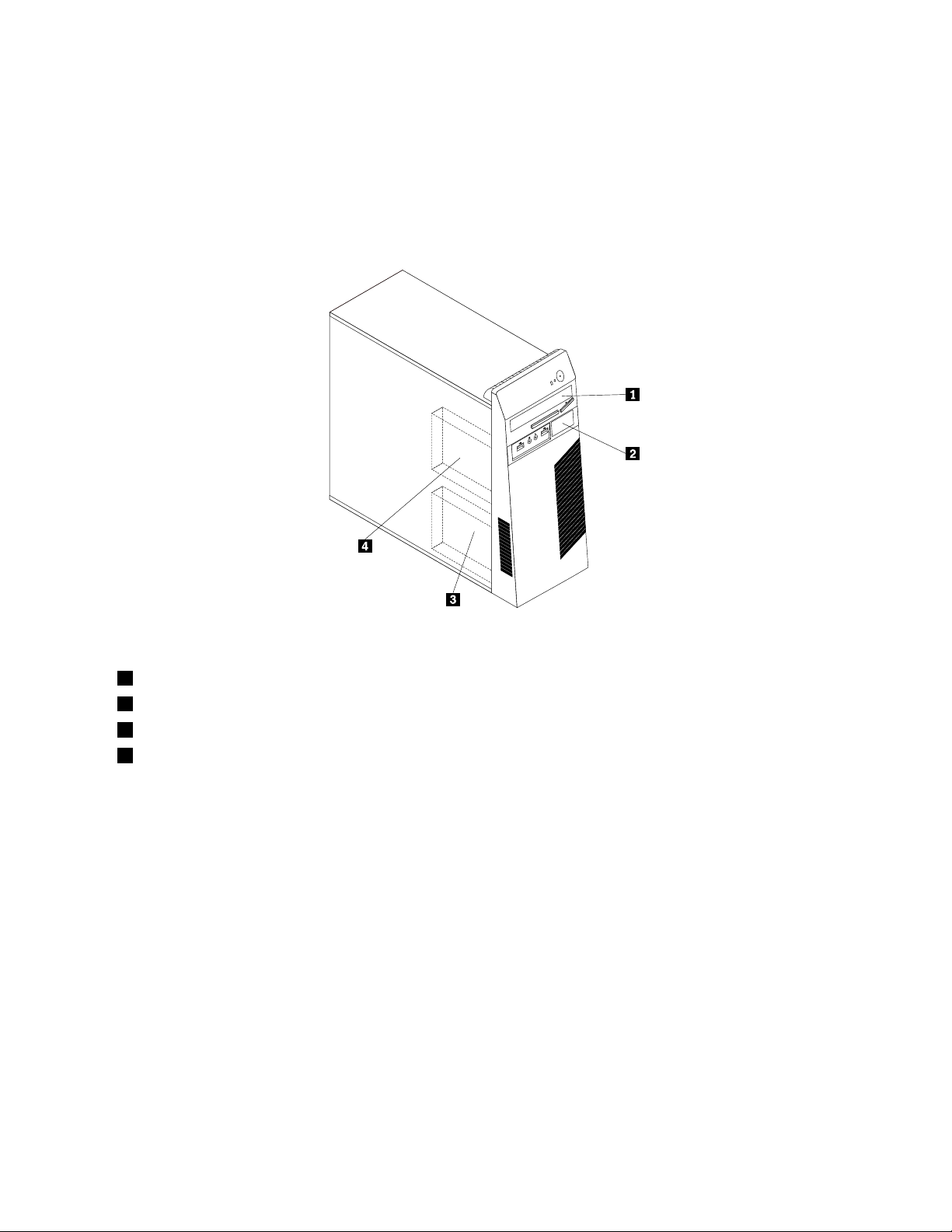
Alinstalarunaunidadinterna,esimportantetenerencuentaeltipoytamañodeunidadquesepuede
instalarosustituirencadabahíayconectarcorrectamenteloscablesalaunidadinstalada.Consulteel
apartadocorrespondienteenCapítulo2“Instalaciónosustitucióndehardware”enlapágina13paraobtener
instruccionessobrecomoinstalarosustituirunidadesinternasdelsistema.
EnlaFigura5“Ubicacionesdelasbahíasdeunidades”enlapágina11semuestranlasubicacionesdelas
diversasbahíasdelsistema.
Figura5.Ubicacionesdelasbahíasdeunidades
1Bahía1-Bahíadeunidadóptica(conunidadópticainstalada)
2Bahía2-Bahíadeunidadparaellectordetarjetasdelgadas
3Bahía3-UnidaddediscoduroSATAprimaria(conunaunidaddediscoduroSATAde3,5pulgadasinstalada)
4Bahía4-BahíadeunidadesdediscoduroSATAsecundarias
Capítulo1.Visióngeneraldelproducto11
Page 20
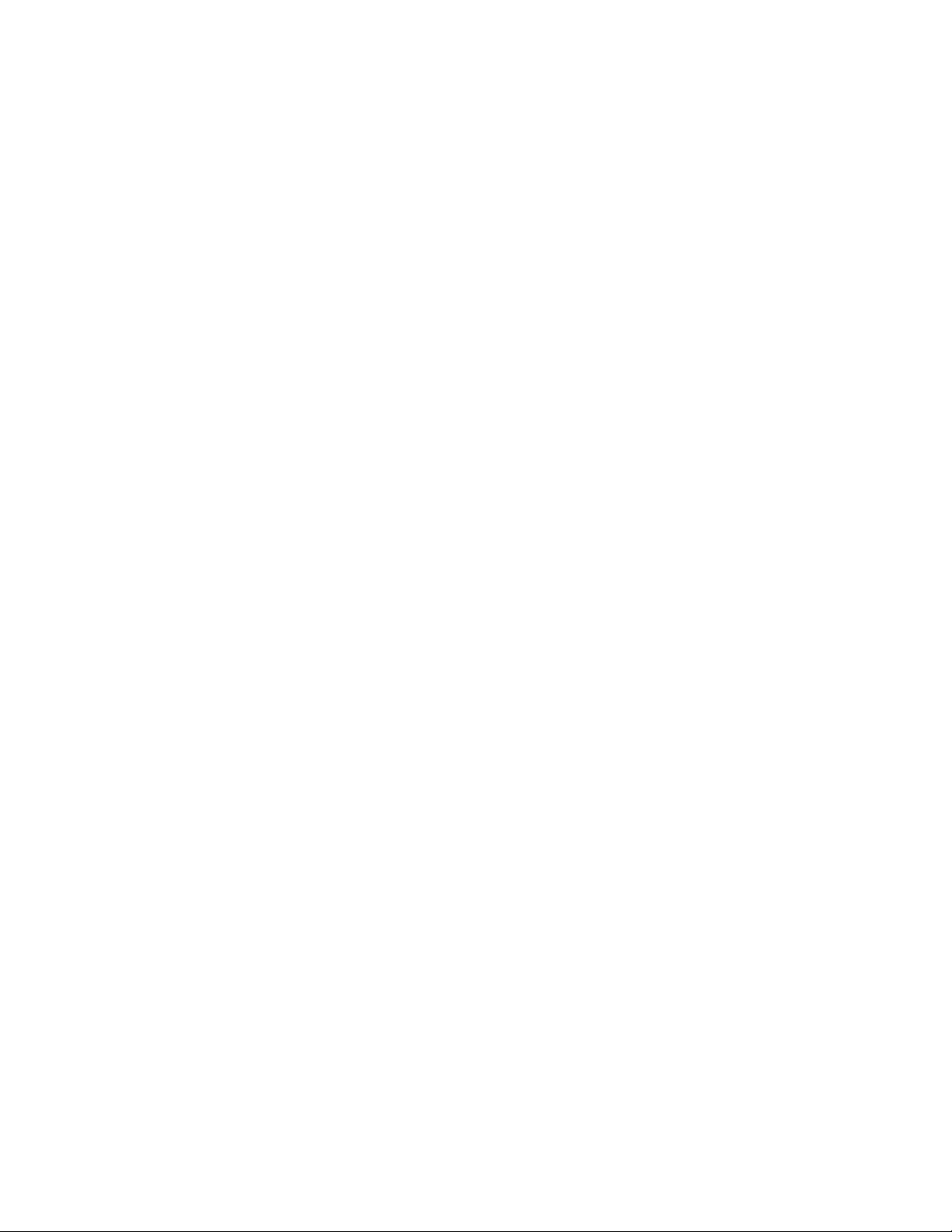
12GuíadelusuariodeThinkCentre
Page 21
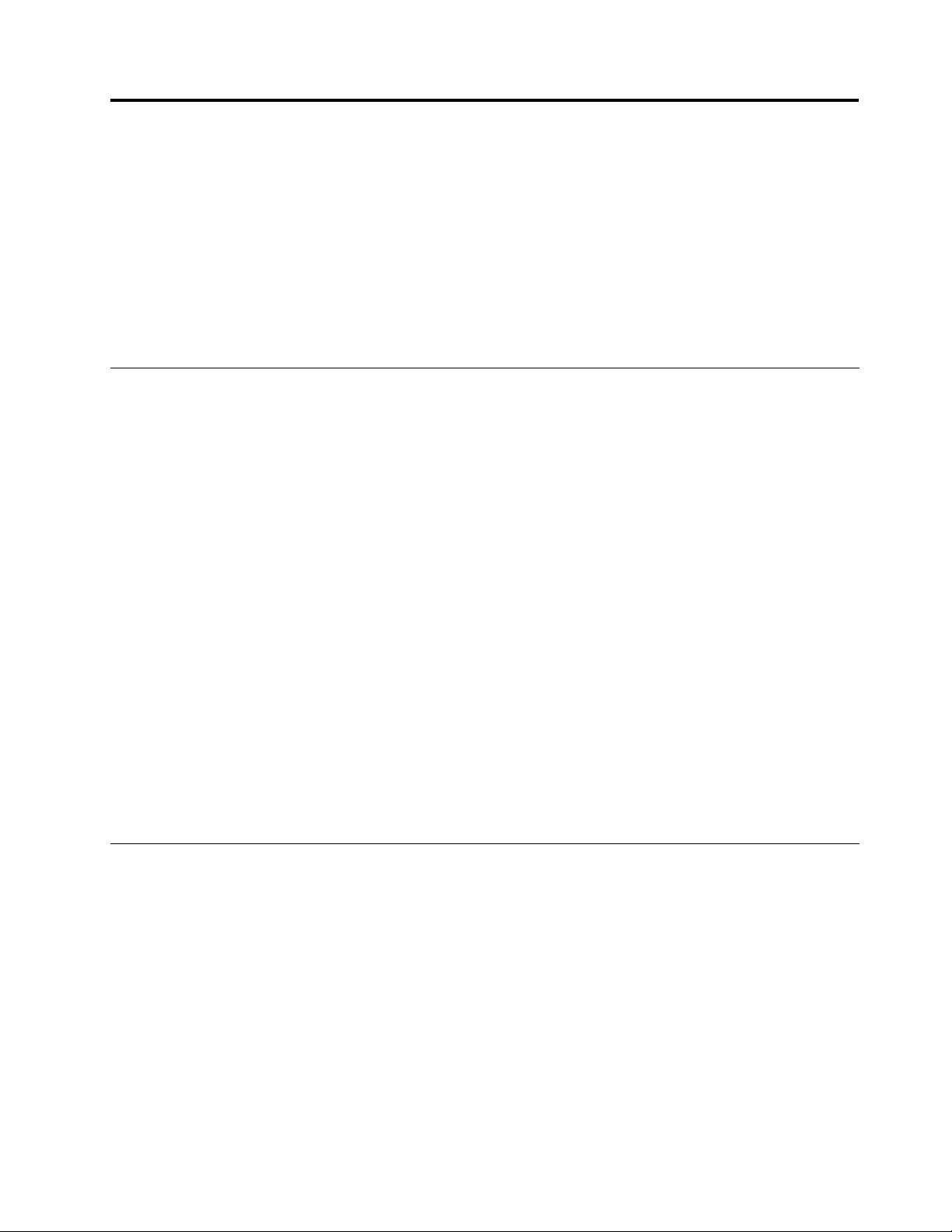
Capítulo2.Instalaciónosustitucióndehardware
Enestecapítuloseproporcionanlasinstruccionesparainstalarosustituirhardwaredelsistema.
Estecapítulocontienelossiguientestemas:
•“Manejodedispositivossensiblesalaelectricidadestática”enlapágina13
•“Instalaciónosustitucióndehardware”enlapágina13
•“Obtencióndecontroladoresdedispositivo”enlapágina41
•“Característicasdeseguridadbásicas”enlapágina42
Manejodedispositivossensiblesalaelectricidadestática
Noabralabolsaantiestáticaquecontienelanuevapiezahastaquesehayaextraídolapiezadefectuosa
delsistemayestépreparadoparainstalarlanueva.Laelectricidadestática,aunqueesinofensivaparalas
personas,puedecausargravesdañosaloscomponentesylaspiezasdelsistema.
Paraevitardañoscausadosporlaelectricidadestática,tomelassiguientesprecaucionescuandomaneje
laspiezasycomponentesdelsistema:
•Limitelosmovimientos.Elmovimientopuedegenerarelectricidadestáticaalrededordelusuario.
•Manejesiempreconcuidadolaspiezasylosdemáscomponentesdelsistema.ManejelastarjetasPCI,
losmódulosdememoria,lasplacasdelsistemaylosmicroprocesadoresporlosextremos.Notoque
nuncacircuitosexpuestos.
•Evitequeotraspersonastoquenlaspiezasyotroscomponentesdelsistema.
•Antesdesustituirunapiezanueva,pongaencontactodurantedossegundoscomomínimolabolsa
antiestáticaquecontienelapiezaconunacubiertametálicadelaranuradeexpansiónoconcualquier
otrasuperciemetálicadelsistemaqueestésinpintar.Asísereducelaelectricidadestáticadelpaquete
ydelcuerpodelusuario.
•Extraigalanuevapiezadelabolsaantiestáticaeinstáleladirectamenteenelsistemasincolocarlasobre
ningunasupercie.Encasodequehacerestoleresultedifícilenalgunasituaciónespecíca,coloque
labolsaantiestáticadelanuevapiezasobreunasupercielisayplanay,acontinuación,coloquela
piezanuevasobrelabolsa.
•Nodepositelapiezaenlacubiertadelsistemanienningunaotrasuperciemetálica.
Instalaciónosustitucióndehardware
Enestasecciónseproporcionanlasinstruccionesparainstalarosustituirhardwaredelsistema.Puede
ampliarlasposibilidadesdelsistemamediantelaadicióndemódulosdememoria,tarjetasPCIounidadesy
sustituirhardwaredefectuosoparamantenerelsistema.
Notas:
1.UtilicesólopiezasdelsistemaproporcionadasporLenovo.
2.Alinstalarosustituirunaopción,utilicelasinstruccionesapropiadasdeestasecciónjuntoconlas
instruccionesproporcionadasconlaopción.
Instalacióndeopcionesexternas
Puedeinstalaropcionesexternasenelsistema,talescomoaltavocesexternos,unaimpresoraounescáner.
Paraalgunasopcionesexternas,debeinstalarsoftwareadicionalademásderealizarlaconexiónfísica.Al
©CopyrightLenovo2010
13
Page 22
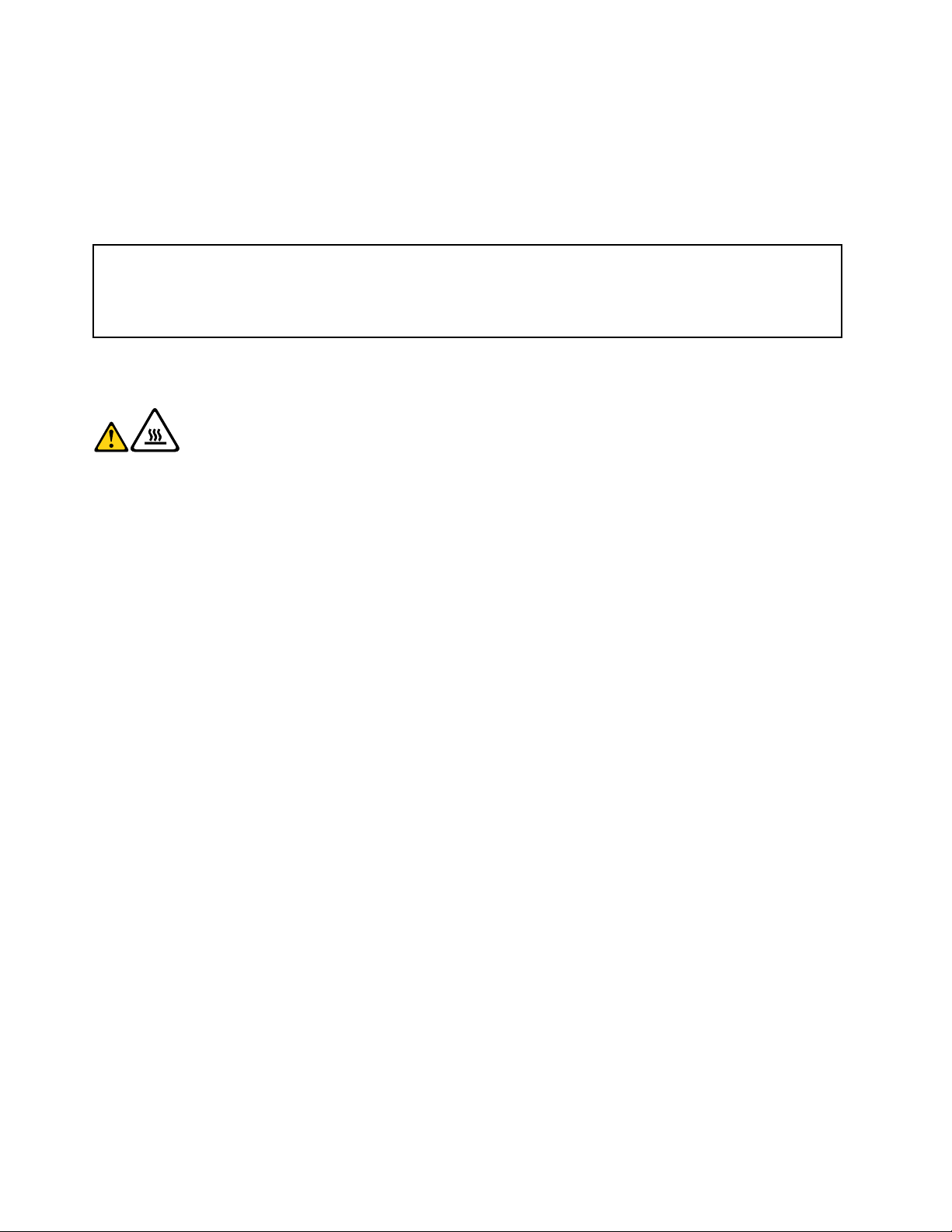
instalarunaopciónexterna,consulte“Ubicacióndeconectores,controleseindicadoresenlapartefrontal
delsistema”enlapágina6y“Ubicacióndelosconectoresypiezasenlaparteposteriordelsistema”enla
página7paraidenticarelconectornecesario.Acontinuación,sigalasinstruccionesqueacompañanala
opciónpararealizarlaconexióneinstalarelsoftwareoloscontroladoresdedispositivonecesariospara
laopción.
Extraccióndelacubiertadelsistema
Atención:
Noabraelsistemaniintenterealizarningunareparaciónantesdeleerycomprenderla“Informacióndeseguridad
importante”delapublicaciónGuíadeseguridadygarantíadeThinkCentreproporcionadaconelsistema.Para
obtenerunacopiadelapublicaciónGuíadeseguridadygarantíadeThinkCentre,vayaa:
http://www.lenovo.com/support
Enesteapartadoseproporcionaninstruccionesparaextraerlacubiertadelsistema.
PRECAUCIÓN:
Apagueelsistemayesperedetresacincominutosparaqueelsistemaseenfríeantesdeextraerla
cubiertadelsistema.
Paraextraerlacubiertadelsistema,sigaestospasos:
1.Extraigatodoslossoportesdelasunidades.Acontinuación,apaguetodoslosdispositivosconectadosy
elsistema.
2.Desconectetodosloscablesdealimentacióndelastomaseléctricas.
3.Desconecteelcabledealimentación,loscablesdeEntrada/Salida(E/S)ycualquierotrocableconectado
alsistema.
4.Retirecualquierdispositivodebloqueoquejelacubiertadelsistemacomo,porejemplo,uncablede
bloqueointegradoounapresillaparacandado.Consulte“Cabledebloqueointegrado”enlapágina42
“Candado”enlapágina43.
5.Extraigalosdostornillosquejanlacubiertadelsistemaydeslicelacubiertadelsistemahaciala
parteposteriorparaextraerla.
o
14GuíadelusuariodeThinkCentre
Page 23
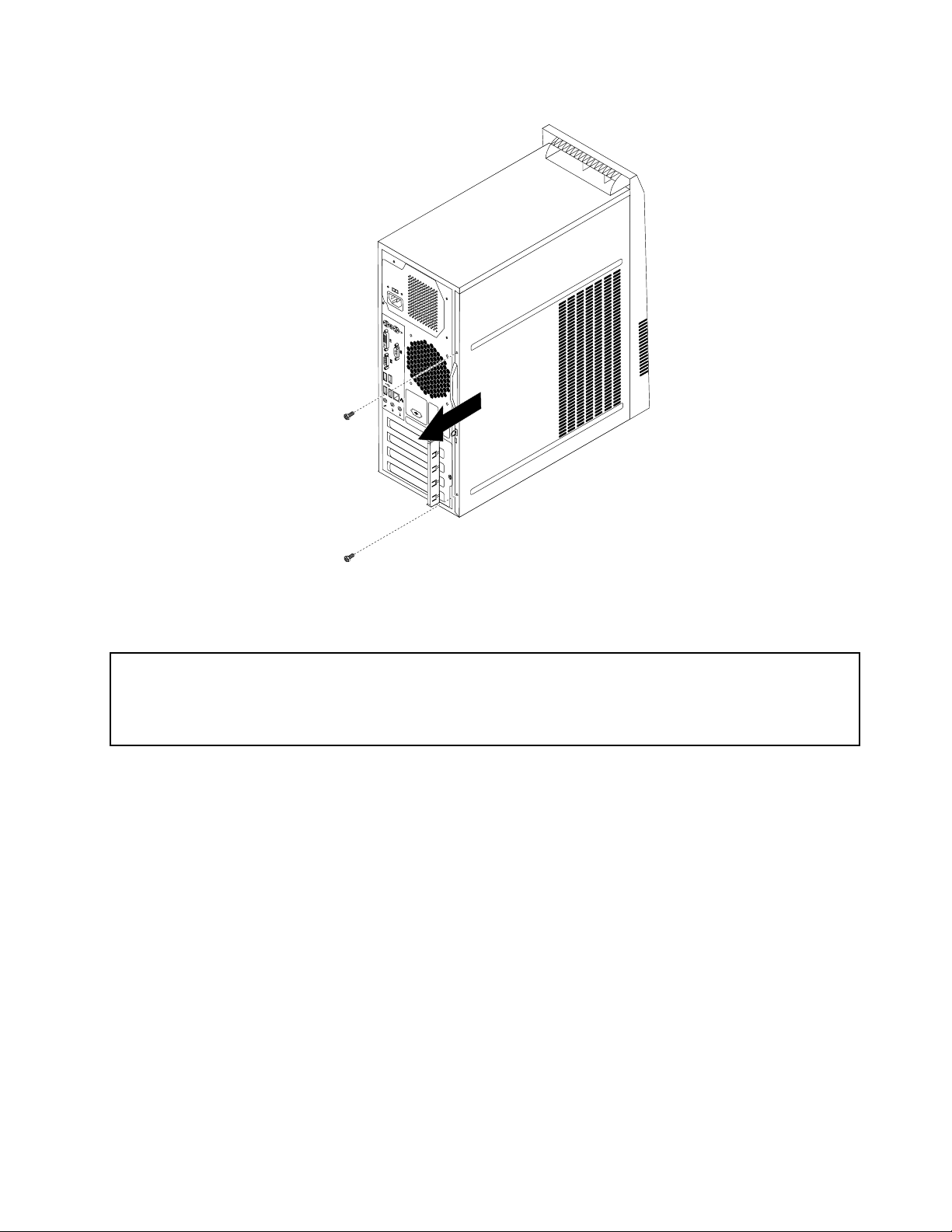
Figura6.Extraccióndelacubiertadelsistema
Extracciónyreinstalacióndelmarcobiseladofrontal
Atención:
Noabraelsistemaniintenterealizarningunareparaciónantesdeleerycomprenderla“Informacióndeseguridad
importante”delapublicaciónGuíadeseguridadygarantíadeThinkCentreproporcionadaconelsistema.Para
obtenerunacopiadelapublicaciónGuíadeseguridadygarantíadeThinkCentre,vayaa:
http://www.lenovo.com/support
Enesteapartadoseproporcionanlasinstruccionesparaextraeryreinstalarelmarcobiseladofrontal.
Paraextraeryreinstalarelmarcobiseladofrontal,sigaestospasos:
1.Extraigatodoslossoportesdelasunidadesyapaguetodoslosdispositivosconectadosyelsistema.
Acontinuación,desconectetodosloscablesdealimentacióndelastomaseléctricasylosqueestén
conectadosalsistema.
2.Extraigalacubiertadelsistema.Consulte“Extraccióndelacubiertadelsistema”enlapágina14.
3.Extraigaelmarcobiseladofrontalliberandolastrespestañasdeplásticodelaizquierdaygirando
elmarcobiseladofrontalhaciaarriba.
Capítulo2.Instalaciónosustitucióndehardware15
Page 24
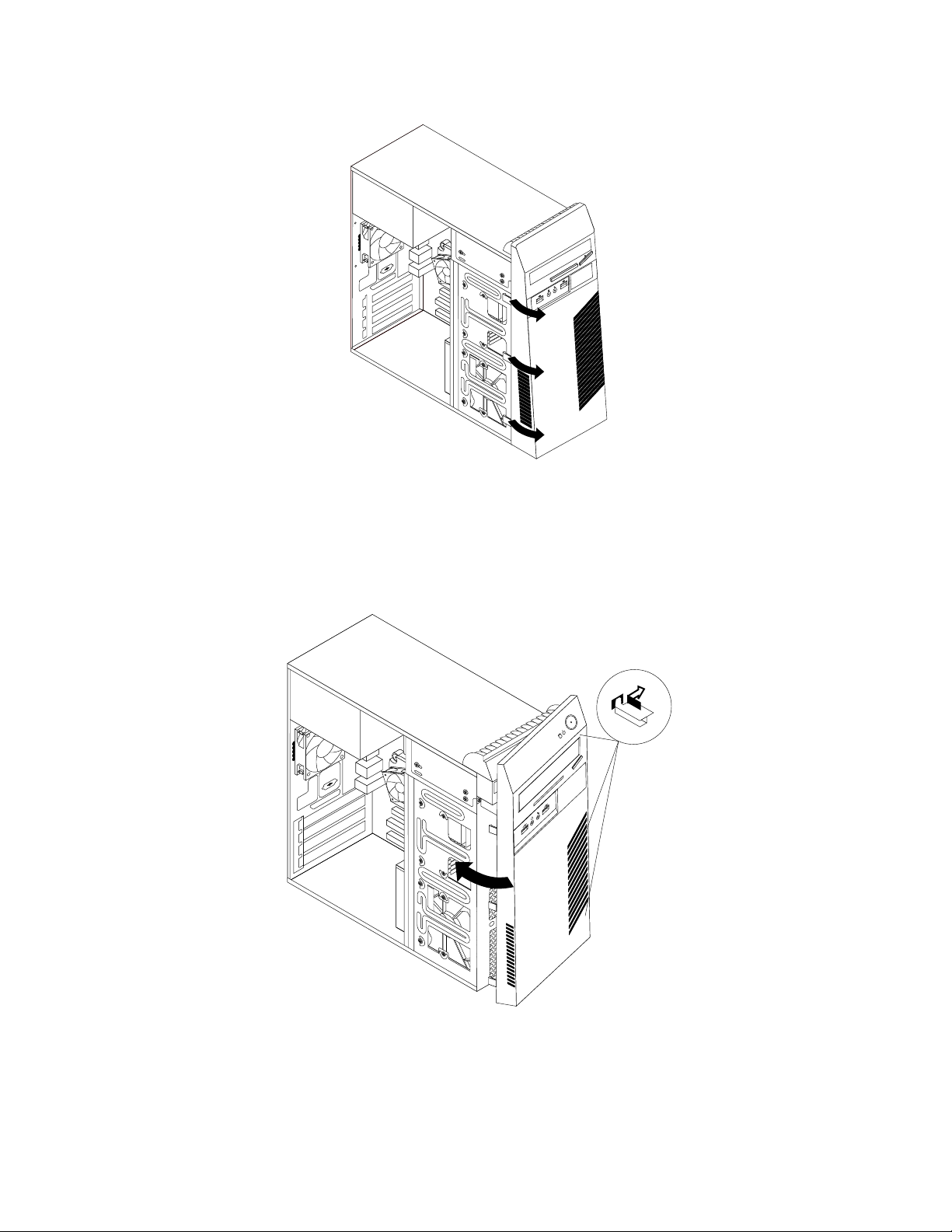
Figura7.Extraccióndelmarcobiseladofrontal
4.Paravolverainstalarelmarcobiselado,alineelasotrastrespestañasdeplásticodelapartederechadel
marcobiseladoconlosoricioscorrespondientesdelchasisygírelohaciaelinteriordelmarcobiselado
hastaqueseajusteensuposiciónenlaparteizquierda.
Figura8.Reinstalacióndelmarcobiseladofrontal.
5.Vayaa“Cómonalizarlasustitucióndepiezas”enlapágina40.
16GuíadelusuariodeThinkCentre
Page 25
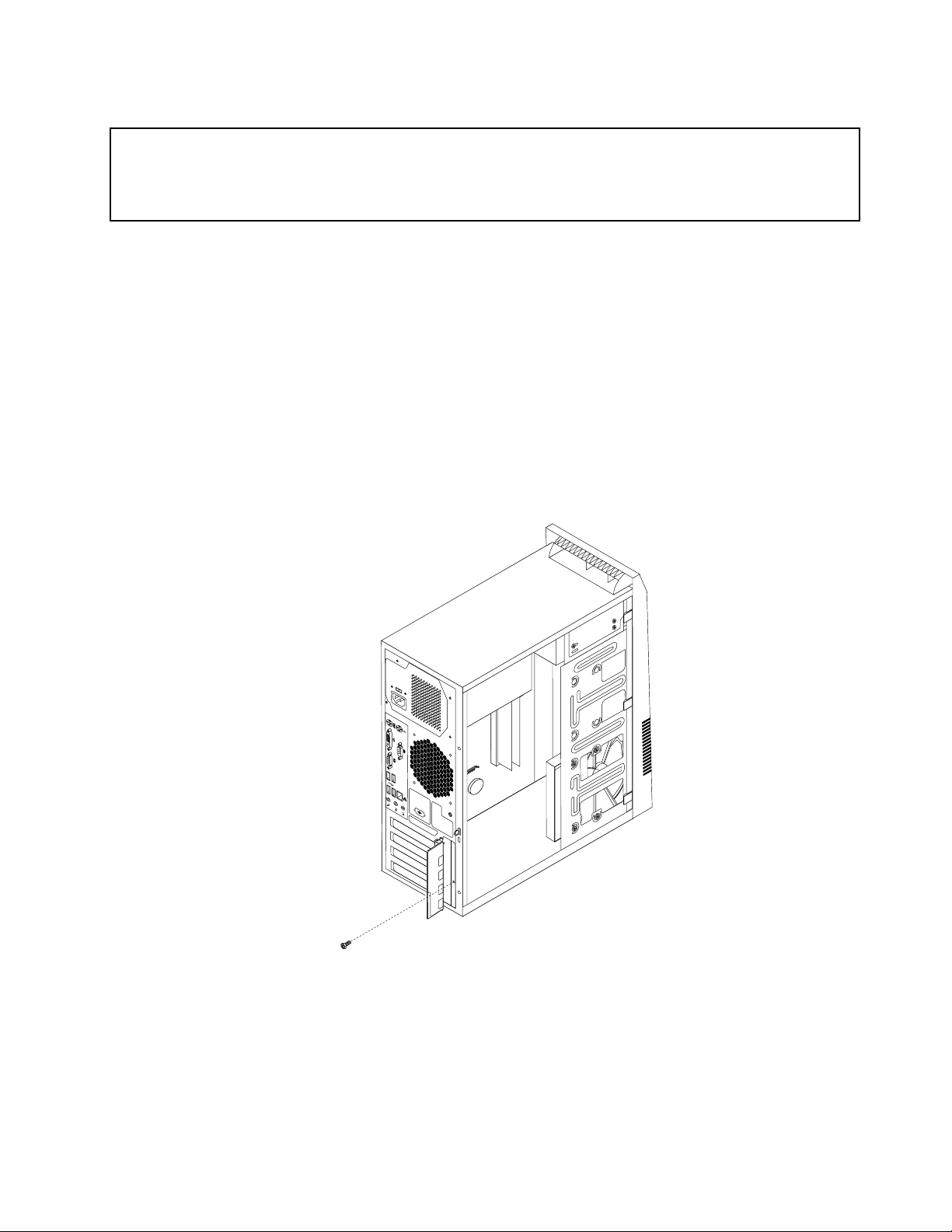
InstalaciónosustitucióndeunatarjetaPCI
Atención:
Noabraelsistemaniintenterealizarningunareparaciónantesdeleerycomprenderla“Informacióndeseguridad
importante”delapublicaciónGuíadeseguridadygarantíadeThinkCentreproporcionadaconelsistema.Para
obtenerunacopiadelapublicaciónGuíadeseguridadygarantíadeThinkCentre,vayaa:
http://www.lenovo.com/support
EnesteapartadoseproporcionaninstruccionesparainstalarosustituirunatarjetaPCI.
ElsistemadisponedeunaranuradetarjetasPCIestándar,dosranurasdetarjetaPCIExpressx1yuna
ranuradetarjetagrácaPCIExpressx16.Consulte“Ubicacióndelaspiezasenlaplacadelsistema”
enlapágina10.
ParainstalarosustituirunatarjetaPCI,sigaestospasos:
1.Extraigatodoslossoportesdelasunidadesyapaguetodoslosdispositivosconectadosyelsistema.
Acontinuación,desconectetodosloscablesdealimentacióndelastomaseléctricasylosqueestén
conectadosalsistema.
2.Extraigalacubiertadelsistema.Consulte“Extraccióndelacubiertadelsistema”enlapágina14.
3.Enlaparteposteriordelsistema,extraigaeltornilloquejaelmecanismodecierredelatarjetaPCI.
Figura9.ExtraccióndeltornilloquejaelmecanismodecierredelatarjetaPCI
Capítulo2.Instalaciónosustitucióndehardware17
Page 26
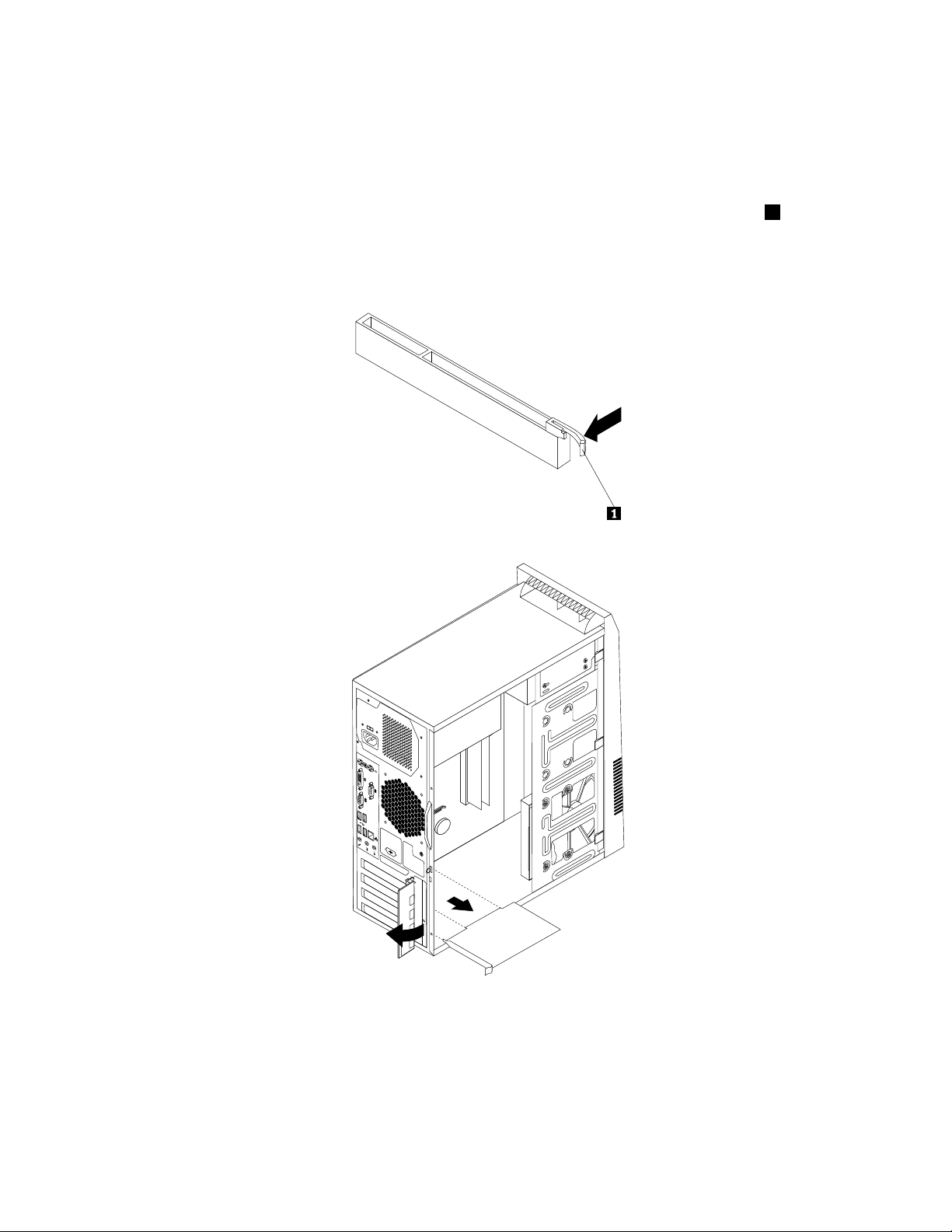
4.Realiceunadelasaccionessiguientes:
•SivaasustituirunatarjetaPCI,abraelmecanismodecierredelatarjetaPCIyextraigalatarjeta
PCIantiguaqueestáinstaladaactualmentecomosemuestraenFigura10“Extraccióndelatarjeta
PCI”enlapágina18
.
Nota:Silatarjetasemantieneensulugarmedianteunmecanismodecierredesujeción1,
presioneelmecanismodecierredesujeciónparaliberarlatarjetaPCIdelmecanismodecierre.A
continuación,sujetelatarjetaPCIporlosextremosytiresuavementedeellahaciafueradelaranura.
Siesnecesario,muevahaciaunladoyotroporiguallatarjetaPCIhastaquesehayaextraídodela
ranuradetarjetaPCI.
Figura10.ExtraccióndelatarjetaPCI
•SivaainstalarunatarjetaPCI,abraelmecanismodecierredelatarjetaPCIyextraigalacubiertade
laranuradelatarjetaPCIcorrespondiente.Consulte“Ubicacióndelaspiezasenlaplacadelsistema”
enlapágina10
paraidenticarlostiposderanurasdetarjetasPCI.
5.ExtraigalanuevatarjetaPCIdesubolsaantiestática.
18GuíadelusuariodeThinkCentre
Page 27

6.InstalelanuevatarjetaPCIenlaranuradetarjetaPCIadecuadadelaplacadelsistema.Acontinuación,
gireelmecanismodecierredelatarjetaPCIalaposicióndecerradoparajarlastarjetasPCI.
Figura11.InstalacióndelatarjetaPCI
7.VuelvaainstalareltornilloparajarelmecanismodecierredelatarjetaPCIensulugar.
Quédebehaceracontinuación:
•Paratrabajarconotrapiezadehardware,vayaalapartadopertinente.
•Paracompletarlainstalaciónosustitución,vayaa“Cómonalizarlasustitucióndepiezas”enlapágina
40
.
Instalaciónosustitucióndeunmódulodememoria
Atención:
Noabraelsistemaniintenterealizarningunareparaciónantesdeleerycomprenderla“Informacióndeseguridad
importante”delapublicaciónGuíadeseguridadygarantíadeThinkCentreproporcionadaconelsistema.Para
obtenerunacopiadelapublicaciónGuíadeseguridadygarantíadeThinkCentre,vayaa:
http://www.lenovo.com/support
Esteapartadoproporcionainstruccionesacercadecómoinstalarosustituirunmódulodememoria.
ElsistematienecuatroranurasdememoriaparainstalarosustituirDIMMDDR3SDRAMqueproporcionan
hastaunmáximode16GBdememoriadelsistema.Cuandoinstaleosustituyaunmódulodememoria,
utiliceDIMMDDR3SDRAMde1GB,2GBo4GBencualquiercombinaciónhastaunmáximode16
GBdememoriadelsistema.
Parainstalarosustituirunmódulodememoria,sigaestospasos:
Capítulo2.Instalaciónosustitucióndehardware19
Page 28

1.Extraigatodoslossoportesdelasunidadesyapaguetodoslosdispositivosconectadosyelsistema.
Acontinuación,desconectetodosloscablesdealimentacióndelastomaseléctricasylosqueestén
conectadosalsistema.
2.Extraigalacubiertadelsistema.Consulte“Extraccióndelacubiertadelsistema”enlapágina14.
3.Apoyeelsistemasobreunlateralparaaccedermásfácilmentealaplacadelsistema.
4.Localicelasranurasdememoriaenlaplacadelsistema.Consulte“Ubicacióndelaspiezasenlaplaca
delsistema”enlapágina10.
5.Extraigacualquierpiezaydesconectecualquiercablequepuedaimpedirelaccesoalasranurasde
memoria.
6.Realiceunadelasaccionessiguientes:
•Sivaasustituirunmódulodememoria,abralosclipsdesujeciónyextraigaelmódulodememoria
antiguoqueestáinstaladoenestemomento.
Figura12.Extraccióndelmódulodememoria
•Sivaainstalarunmódulodememoria,abralosclipsdesujecióndelaranuradememoriaenlaque
deseeinstalarelmódulodememoria.
Figura13.Aperturadelosclipsdesujecióndelaranuradememoria
20GuíadelusuariodeThinkCentre
Page 29

7.Coloqueelmódulodememorianuevoencimadelaranuradememoria.Asegúresedequelamuesca1
delnuevomódulodememoriasealineeconlallave2enlaranuradememoria.Acontinuación,empuje
elnuevomódulodememoriaperpendicularmenteenlaranuradememoriahastaquesecierrenlosclips
desujeciónyelnuevomódulodememoriaencajeensuposición.
Figura14.Instalacióndelmódulodememoria
8.Vuelvaainstalarlaspiezasyaconectarloscablesquesehayanextraídoodesconectado.
Quédebehaceracontinuación:
•Paratrabajarconotrapiezadehardware,vayaalapartadopertinente.
•Paracompletarlainstalaciónosustitución,vayaa“Cómonalizarlasustitucióndepiezas”enlapágina
40.
Sustitucióndelabatería
Atención:
Noabraelsistemaniintenterealizarningunareparaciónantesdeleerycomprenderla“Informacióndeseguridad
importante”delapublicaciónGuíadeseguridadygarantíadeThinkCentreproporcionadaconelsistema.Para
obtenerunacopiadelapublicaciónGuíadeseguridadygarantíadeThinkCentre,vayaa:
http://www.lenovo.com/support
Elsistematieneuntipoespecialdememoriaquemantienelafecha,lahoraylainformacióndeconguración
paralascaracterísticasincorporadas.Labateríaseencargademanteneractivaestainformaciónenel
sistemacuandoseapagaelsistema.
Normalmentenoesprecisocargarnimantenerlabateríaduranteeltiempodevidadelamisma;no
obstante,ningunabateríaduraparasiempre.Silabateríadejadefuncionar,seperderánlafecha,lahoray
lainformacióndeconguración,incluidaslascontraseñas.Cuandoseenciendaelsistemaapareceráun
mensajedeerror.
Antesderealizarelsiguienteprocedimiento,asegúresedeleerycomprenderlainformaciónsobreel
reemplazoydesechodelabateríaenlassecciones“Baterías”y“Avisoparalabateríadelitio”delaGuíade
seguridadygarantíadeThinkCentre.
Parasustituirlabatería,sigaestospasos:
1.Extraigatodoslossoportesdelasunidadesyapaguetodoslosdispositivosconectadosyelsistema.
Acontinuación,desconectetodosloscablesdealimentacióndelastomaseléctricasylosqueestén
conectadosalsistema.
Capítulo2.Instalaciónosustitucióndehardware21
Page 30

2.Extraigalacubiertadelsistema.Consulte“Extraccióndelacubiertadelsistema”enlapágina14.
3.Localicelabatería.Consulte“Ubicacióndelaspiezasenlaplacadelsistema”enlapágina10.
4.Extraigalaspiezasydesconecteloscablesquepuedanimpedirelaccesoalabatería.
5.Retirelabateríaantigua.
Figura15.Extraccióndelabateríaantigua
6.Instalelabateríanueva.
Figura16.Instalacióndelabateríanueva
7.Vuelvaainstalarlaspiezasyaconectarloscablesquesehayanextraídoodesconectado.
8.Vuelvaainstalarlacubiertadelsistemayaconectarloscablesexternos.Consulte“Cómonalizarla
sustitucióndepiezas”enlapágina40.
9.Enciendaelsistemaytodoslosdispositivosconectados.
Nota:Cuandoseenciendaelsistemaporprimeravezdespuésdesustituirlabatería,sevisualizaráun
mensajedeerror.Estoesnormaldespuésdecambiarlabatería.
10.UtiliceelprogramaSetupUtilityparaestablecerlafecha,hora,contraseñasycualquierotrainformación
deconguración.ConsulteCapítulo4“UtilizacióndelprogramaSetupUtility”enlapágina53.
Quédebehaceracontinuación:
•Paratrabajarconotrapiezadehardware,vayaalapartadopertinente.
•Paracompletarlainstalación,vayaa“Cómonalizarlasustitucióndepiezas”enlapágina40.
Sustitucióndelconjuntodelafuentedealimentación
Atención:
Noabraelsistemaniintenterealizarningunareparaciónantesdeleerycomprenderla“Informacióndeseguridad
importante”delapublicaciónGuíadeseguridadygarantíadeThinkCentreproporcionadaconelsistema.Para
obtenerunacopiadelapublicaciónGuíadeseguridadygarantíadeThinkCentre,vayaa:
http://www.lenovo.com/support
Enesteapartadoseproporcionanlasinstruccionesparasustituirelconjuntodelafuentedealimentación.
22GuíadelusuariodeThinkCentre
Page 31

Elsistemanotieneningunapiezamóvilunavezquesehadesconectadoelcabledealimentación;no
obstante,losavisossiguientessonnecesariosparasuseguridadycerticaciónadecuadadeUnderwriters
Laboratories(UL).
PELIGRO
Riesgodepiezasmóviles.Mantengaalejadoslosdedosyotraspartesdelcuerpo.
PRECAUCIÓN:
Nuncasaquelacubiertadeunafuentedealimentación,ocualquierotrapieza,quetengalasiguiente
etiqueta.
Haynivelespeligrososdevoltaje,corrienteyenergíaalinteriordecualquiercomponenteque
tengaestaetiqueta.Alinteriordeestoscomponentesnohaypiezasquerequieranningúntipo
demantenimiento.Sisospechaquealgunadeestaspiezaspresentaproblemas,comuníquese
conuntécnicodeservicio.
Parasustituirelconjuntodelafuentedealimentación,sigaestospasos:
1.Extraigatodoslossoportesdelasunidadesyapaguetodoslosdispositivosconectadosyelsistema.
Acontinuación,desconectetodosloscablesdealimentacióndelastomaseléctricasylosqueestén
conectadosalsistema.
2.Extraigalacubiertadelsistema.Consulte“Extraccióndelacubiertadelsistema”enlapágina14.
3.Desconecteloscablesdelconjuntodelafuentedealimentacióndetodaslasunidadesydelconector
dealimentación24patasyelconectordealimentaciónde4patasdelaplacadelsistema.Consulte
“Ubicacióndelaspiezasenlaplacadelsistema”enlapágina10
.
Nota:Tambiénpuedesoltarloscablesdelconjuntodelafuentedealimentacióndealgunosdelosclips
yabrazaderasparacablesquejanloscablesalchasis.
Capítulo2.Instalaciónosustitucióndehardware23
Page 32

4.Coloqueelsistemasobreellateralyextraigaloscuatrotornillosquesujetanelconjuntodelafuentede
alimentación.Acontinuación,desliceelconjuntodelafuentedealimentaciónalapartefrontaldelchasis.
Figura17.Extraccióndelostornillosdelconjuntodelafuentedealimentación
5.Gireelconjuntodelafuentedealimentacióncomosemuestraylevanteelconjuntodelafuentede
alimentaciónparaextraerlodelchasis.
Figura18.Extraccióndelconjuntodelafuentedealimentación
6.Asegúresedequeelconjuntodelafuentedealimentaciónnuevoseaelrepuestocorrecto.Algunos
conjuntosdefuentedealimentaciónpercibenautomáticamenteelvoltaje,otrossonespecícosdeun
voltajedeterminadoyotrostienenunconmutadordeseleccióndevoltaje.Sielconjuntodelafuentede
alimentacióntieneunconmutadordeseleccióndevoltaje,asegúresedecolocardichoconmutadorde
formaquecoincidaconelvoltajedisponibleenlatomadealimentacióneléctrica.Siesnecesario,utilice
unbolígrafoparadeslizarelconmutadordeseleccióndevoltajealaposicióncorrecta.
24GuíadelusuariodeThinkCentre
Page 33

•Sielrangodesuministrodevoltajedelpaísodelaregiónlocalesde100-127VCA,coloqueel
conmutadordeseleccióndevoltajeen115V.
•Sielrangodesuministrodevoltajedelpaísodelaregiónlocalesde200-240VCA,coloqueel
conmutadordeseleccióndevoltajeen230V.
7.Instaleelnuevoconjuntodelafuentedealimentaciónenelchasisdetalformaquelosoricios
delostornillosdelconjuntodelafuentedealimentaciónnuevoesténalineadosconlosoricios
correspondientesenlaparteposteriordelchasis.
8.Instaleloscuatrotornillosparajarelconjuntodelafuentedealimentaciónnuevo.
Nota:UtilicesólolostornillosproporcionadosporLenovo.
9.Conecteloscablesdelconjuntodelafuentedealimentaciónnuevoentodaslasunidadesylaplacadel
sistema.Consulte“Ubicacióndelaspiezasenlaplacadelsistema”enlapágina10.
Quédebehaceracontinuación:
•Paratrabajarconotrapiezadehardware,vayaalapartadopertinente.
•Paracompletarlainstalación,vayaa“Cómonalizarlasustitucióndepiezas”enlapágina40.
Sustitucióndelconjuntodeventiladorydisipadordecalor
Atención:
Noabraelsistemaniintenterealizarningunareparaciónantesdeleerycomprenderla“Informacióndeseguridad
importante”delapublicaciónGuíadeseguridadygarantíadeThinkCentreproporcionadaconelsistema.Para
obtenerunacopiadelapublicaciónGuíadeseguridadygarantíadeThinkCentre,vayaa:
http://www.lenovo.com/support
Enesteapartadoseproporcionanlasinstruccionesparasustituirelconjuntodeventiladorydisipadorde
calor.
PRECAUCIÓN:
Esposiblequelatemperaturadelconjuntodeventiladorydisipadordecalorseamuyelevada.
Apagueelsistemayesperedetresacincominutosparaqueelsistemaseenfríeantesdeextraerla
cubiertadelsistema.
Parasustituirelconjuntodeventiladorydisipadordecalor,sigaestospasos:
1.Extraigatodoslossoportesdelasunidadesyapaguetodoslosdispositivosconectadosyelsistema.
Acontinuación,desconectetodosloscablesdealimentacióndelastomaseléctricasylosqueestén
conectadosalsistema.
2.Extraigalacubiertadelsistema.Consulte“Extraccióndelacubiertadelsistema”enlapágina14.
3.Apoyeelsistemasobreunlateralparaaccedermásfácilmentealaplacadelsistema.
4.Localiceelconjuntodeventiladorydisipadordecalor.Consulte“Ubicacióndeloscomponentes”en
lapágina9.
5.Desconectecualquiercablequepuedaimpedirelaccesoalabateríaalconjuntodeventiladory
disipadordecalor.
6.Desconecteelcabledelconjuntodeventiladorydisipadordecalordelconectordelventiladordel
microprocesadordelaplacadelsistema.Consulte“Ubicacióndelaspiezasenlaplacadelsistema”
enlapágina10
.
Capítulo2.Instalaciónosustitucióndehardware25
Page 34

7.Sigaestasecuenciaparaextraerloscuatrotornillosquejanelconjuntodeventiladorydisipadorde
caloralaplacadelsistema:
a.Extraigaparcialmenteeltornillo1,luegoextraigacuidadosamenteeltornillo2yretirecompletamente
eltornillo1.
b.Extraigaparcialmenteeltornillo3,luegoextraigacuidadosamenteeltornillo4yretirecompletamente
eltornillo3.
Nota:Extraigaconcuidadoloscuatrotornillosdelaplacadelsistemaparaevitarcualquierposibledaño
enlaplaca.Loscuatrotornillosnopuedenextraersedelconjuntodeventiladorydisipadordecalor.
Figura19.T ornillosquejanelconjuntodeventiladorydisipadordecalor
8.Retiredelaplacadelsistemaelconjuntodeventiladorydisipadordecalor.
Notas:
a.Esposiblequetengaquegirarconcuidadoelconjuntodeventiladorydisipadordecalorpara
liberarlodelmicroprocesador.
b.Cuandomanejeelconjuntodeventiladorydisipadordecalor,notoquelagrasatérmicadelfondodel
conjunto.
9.Coloqueelnuevoconjuntodeventiladorydisipadordecalorenlaplacadelsistema,deformaquelos
cuatrotornillosesténalineadosconlosagujeroscorrespondientesdelaplacadelsistema.Asegúrese
dequecolocaadecuadamenteelnuevoconjuntodeventiladorydisipadordecalordemaneraquese
puedaconectarfácilmenteelcabledelnuevoconjuntodeventiladorydisipadorenelconectordel
ventiladordelmicroprocesadorqueestáenlaplacadelsistema.
10.Sigaestasecuenciaparainstalarloscuatrostornillosparajarelnuevoconjuntodedisipadoryventilador:
a.Aprieteparcialmenteeltornillo1,luegoaprietecompletamenteeltornillo2yaprietecompletamente
eltornillo1.
b.Aprieteparcialmenteeltornillo3,luegoaprietecompletamenteeltornillo4yaprietecompletamente
eltornillo3.
26GuíadelusuariodeThinkCentre
Page 35

11.Conecteelnuevocabledelconjuntodeventiladorydisipadordecaloralconectordelventiladordel
microprocesadordelaplacadelsistema.Consulte“Ubicacióndelaspiezasenlaplacadelsistema”
enlapágina10.
12.Vuelvaaconectarloscablesquehayaextraído.
Quédebehaceracontinuación:
•Paratrabajarconotrapiezadehardware,vayaalapartadopertinente.
•Paracompletarlainstalación,vayaa“Cómonalizarlasustitucióndepiezas”enlapágina40
.
Sustitucióndelmicroprocesador
Atención:
Noabraelsistemaniintenterealizarningunareparaciónantesdeleerycomprenderla“Informacióndeseguridad
importante”delapublicaciónGuíadeseguridadygarantíadeThinkCentreproporcionadaconelsistema.Para
obtenerunacopiadelapublicaciónGuíadeseguridadygarantíadeThinkCentre,vayaa:
http://www.lenovo.com/support
Enesteapartadoseproporcionanlasinstruccionesparasustituirelmicroprocesador.
PRECAUCIÓN:
Esposiblequelatemperaturadeldisipadordecalorydelmicroprocesadorseamuyelevada.
Apagueelsistemayesperedetresacincominutosparaqueelsistemaseenfríeantesdeextraerla
cubiertadelsistema.
Parasustituirelmicroprocesador,sigaestospasos:
1.Extraigatodoslossoportesdelasunidadesyapaguetodoslosdispositivosconectadosyelsistema.
Acontinuación,desconectetodosloscablesdealimentacióndelastomaseléctricasylosqueestén
conectadosalsistema.
2.Extraigalacubiertadelsistema.Consulte“Extraccióndelacubiertadelsistema”enlapágina14.
3.Extraigaelconjuntodeventiladorydisipadordecalor.Consulte“Sustitucióndelconjuntodeventiladory
disipadordecalor”enlapágina25.
Nota:Coloqueelconjuntodeventiladorydisipadordecalorsobreunlateralparaquelagrasatérmica
delaparteinferiornoentreencontactoconnada.
Capítulo2.Instalaciónosustitucióndehardware27
Page 36

4.Levanteelpequeñotirador1yabralatrampilla2paraaccederalmicroprocesador3.
Figura20.Accesoalmicroprocesador
5.Levanteyextraigaelmicroprocesadorfueradelsocket,comosemuestraenFigura21“Extracción
delmicroprocesador”enlapágina29
.
Notas:
a.Elmicroprocesadoryelsocketpuedenserdiferentesdelosqueaparecenenlaimagen.
b.Tomenotadelaorientacióndelmicroprocesadorenelsocket.Puedebuscarelpequeñotriángulo1
enunaesquinadelmicroprocesadorotomarnotadelaorientacióndelasmuescas2delprocesador.
Esimportantetenerloencuentacuandoseinstalaelmicroprocesadornuevoenlaplacadelsistema.
c.T oquesólolosbordesdelmicroprocesador.Notoqueloscontactosdoradosdelaparteinferior.
d.Nodejecaernadaenelsocketdelmicroprocesadormientrasestéaldescubierto.Laspatillasdel
socketdebenmantenerselomáslimpiasposible.
28GuíadelusuariodeThinkCentre
Page 37

Figura21.Extraccióndelmicroprocesador
6.Asegúresedequeelpequeñotiradorestélevantado.
7.Extraigalacubiertaqueprotegeloscontactosdoradosdelmicroprocesadornuevo.
8.Sujeteelmicroprocesadornuevoporlosladosyalineeelpequeñotriángulodelaesquinadel
microprocesadorconeltriángulocorrespondientedelaesquinadelsocketdelmicroprocesador.
9.Introduzcaelnuevomicroprocesadorenelsocketdelmicroprocesadordelaplacadelsistema.
10.Bajeeltiradorparajarelnuevomicroprocesadorenelsocket.
11.Reinstaleelconjuntodeventiladorydisipadordecalor.Consulte“Sustitucióndelconjuntodeventilador
ydisipadordecalor”enlapágina25.
12.Vuelvaainstalarlaspiezasyaconectarloscablesquesehayanextraídoodesconectado.
Quédebehaceracontinuación:
•Paratrabajarconotrapiezadehardware,vayaalapartadopertinente.
•Paracompletarlainstalación,vayaa“Cómonalizarlasustitucióndepiezas”enlapágina40.
Sustitucióndelaunidadóptica
Atención:
Noabraelsistemaniintenterealizarningunareparaciónantesdeleerycomprenderla“Informacióndeseguridad
importante”delapublicaciónGuíadeseguridadygarantíadeThinkCentreproporcionadaconelsistema.Para
obtenerunacopiadelapublicaciónGuíadeseguridadygarantíadeThinkCentre,vayaa:
http://www.lenovo.com/support
Enesteapartadoseproporcionanlasinstruccionesparasustituirlaunidadóptica.
Parasustituirlaunidadóptica,sigaestospasos:
1.Extraigatodoslossoportesdelasunidadesyapaguetodoslosdispositivosconectadosyelsistema.
Acontinuación,desconectetodosloscablesdealimentacióndelastomaseléctricasylosqueestén
conectadosalsistema.
2.Extraigalacubiertadelsistema.Consulte“Extraccióndelacubiertadelsistema”enlapágina14.
3.Extraigaelmarcobiseladofrontal.Consulte“Extracciónyreinstalacióndelmarcobiseladofrontal”
enlapágina15.
4.Desconecteloscablesdeseñalydealimentacióndelaparteposteriordelaunidadóptica.
5.Extraigalostrestornillosquejanlaunidadóptica.Acontinuación,deslicelaunidadópticahacia
fueradelapartefrontaldelsistema.
Capítulo2.Instalaciónosustitucióndehardware29
Page 38

Figura22.Extraccióndelaunidadóptica
6.Deslicelanuevaunidadópticaenlabahíadeunidadesdelapartefrontalyalineelosoriciosdetornillos
enlanuevaunidadópticaconlosoricioscorrespondientesdelabahíadeunidades.Luego,instalelos
trestornillosparajarlanuevaunidadópticaensulugar.
Figura23.Instalacióndelaunidadóptica
7.Conecteunextremodelcabledeseñalalaparteposteriordelanuevaunidadópticayelotroextremo
aunconectorSATAdisponibleenlaplacadelsistema.Consulte“Ubicacióndelaspiezasenlaplaca
30GuíadelusuariodeThinkCentre
Page 39
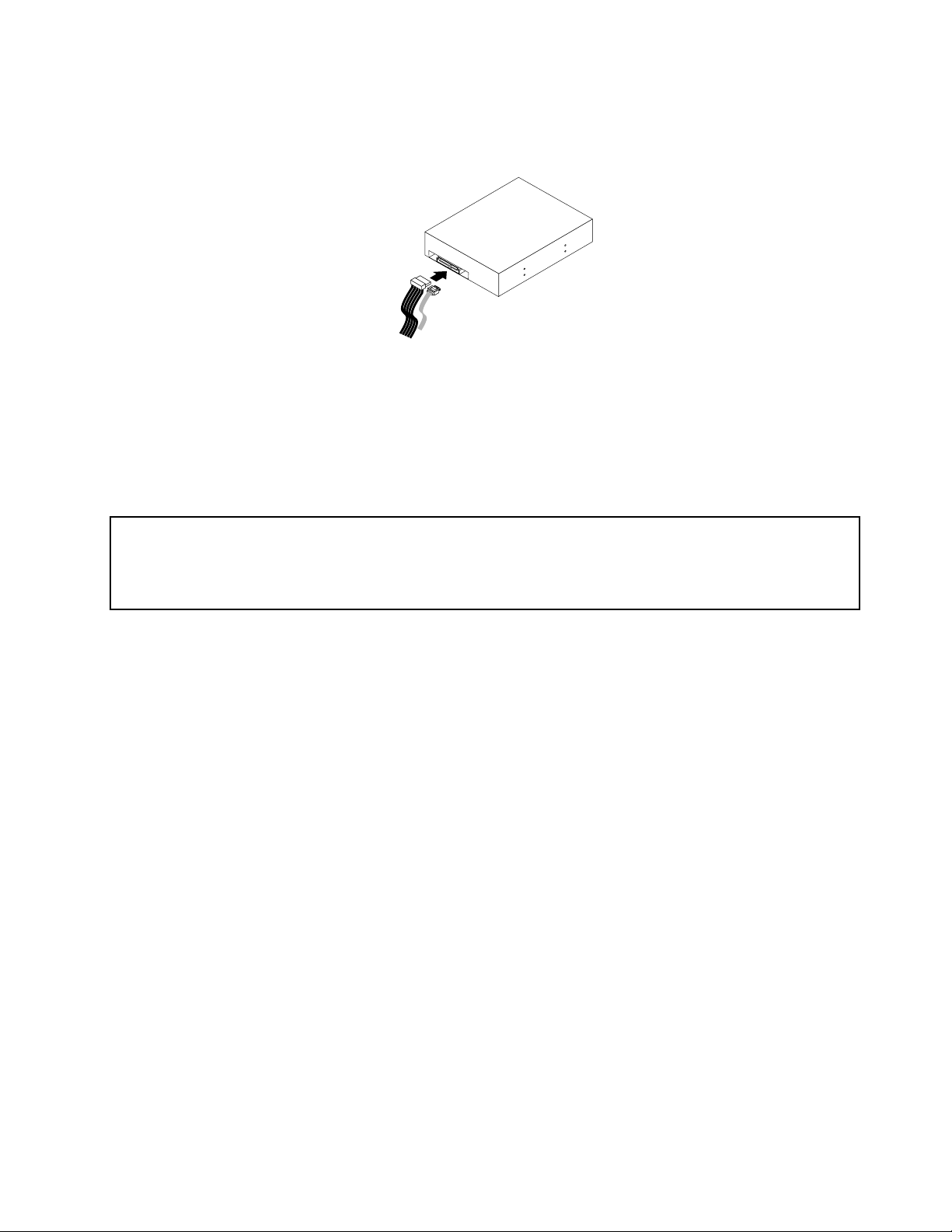
delsistema”enlapágina10.Luego,ubiqueunconectordealimentacióndecincocablesyconéctelo
alaparteposteriordelanuevaunidadóptica.
Figura24.ConexióndeunaunidadópticaSA T A
Quédebehaceracontinuación:
•Paratrabajarconotrapiezadehardware,vayaalapartadopertinente.
•Paracompletarlainstalación,vayaa“Cómonalizarlasustitucióndepiezas”enlapágina40.
Sustitucióndelaunidaddediscoduro
Atención:
Noabraelsistemaniintenterealizarningunareparaciónantesdeleerycomprenderla“Informacióndeseguridad
importante”delapublicaciónGuíadeseguridadygarantíadeThinkCentreproporcionadaconelsistema.Para
obtenerunacopiadelapublicaciónGuíadeseguridadygarantíadeThinkCentre,vayaa:
http://www.lenovo.com/support
Enesteapartadoseproporcionanlasinstruccionesparasustituirlaunidaddediscoduro.
Parasustituirlaunidaddediscoduro,sigaestospasos:
1.Extraigatodoslossoportesdelasunidadesyapaguetodoslosdispositivosconectadosyelsistema.
Acontinuación,desconectetodosloscablesdealimentacióndelastomaseléctricasylosqueestén
conectadosalsistema.
2.Extraigalacubiertadelsistema.Consulte“Extraccióndelacubiertadelsistema”enlapágina14.
3.Localicelaunidaddediscoduroprimaria.Consulte“Ubicacióndelasunidadesinternas”enlapágina10.
Nota:Tambiénhayunabahíadeunidadesdediscodurosecundariasparaquecompreeinstaleuna
unidaddediscodurosecundariaustedmismo.Sideseainstalarunaunidaddediscodurosecundaria,
uselamismaformadeinstalacióndelaunidaddediscoduroprimaria.
4.Desconecteloscablesdeseñalydealimentacióndelaparteposteriordelaunidaddediscoduro.
Capítulo2.Instalaciónosustitucióndehardware31
Page 40

5.Extraigaloscuatrotornillosquejanlaunidaddediscoduro.Acontinuación,deslicelaunidadde
discodurofueradelchasis.
Figura25.Extraccióndelaunidaddediscoduro
32GuíadelusuariodeThinkCentre
Page 41
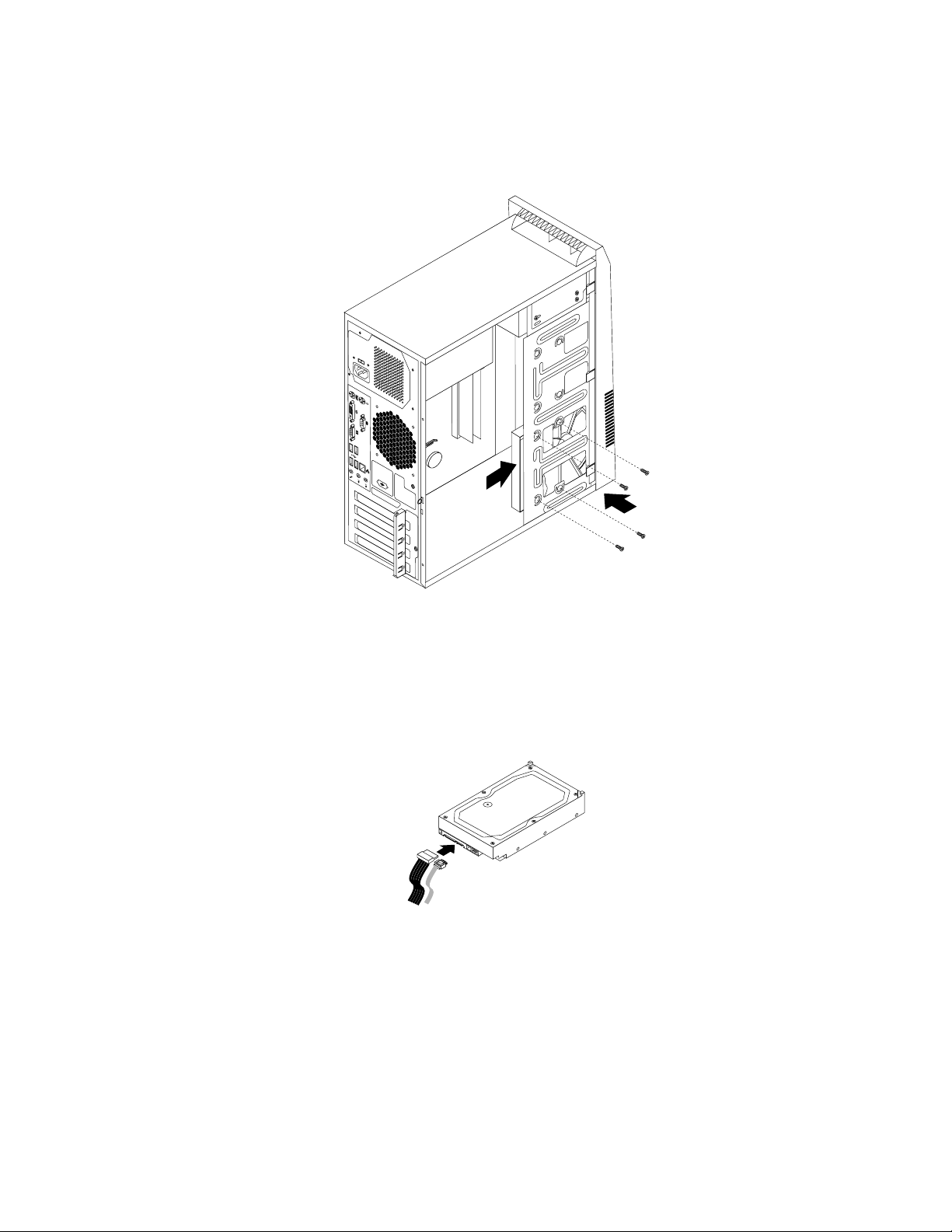
6.Deslicelanuevaunidaddediscoduroenlabahíadeunidadesdediscoduroyalineelosoriciosdelos
tornillosenlanuevaunidaddediscoduroconlosoricioscorrespondientesdelabahíadeunidades.
Luego,instaleloscuatrotornillosparajarlanuevaunidaddediscoduroensulugar.
Figura26.Instalacióndelaunidaddediscoduro
7.Conecteunextremodelcabledeseñalalaparteposteriordelanuevaunidaddediscoduroyelotro
extremoaunconectorSATAdisponibleenlaplacadelsistema.Consulte“Ubicacióndelaspiezasen
laplacadelsistema”enlapágina10
.Luego,ubiqueunconectordealimentacióndecincocablesy
conécteloalaparteposteriordelanuevaunidaddediscoduro.
Figura27.ConexióndeunaunidaddediscoduroSA T A
Quédebehaceracontinuación:
•Paratrabajarconotrapiezadehardware,vayaalapartadopertinente.
•Paracompletarlainstalaciónosustitución,vayaa“Cómonalizarlasustitucióndepiezas”enlapágina
40
.
Capítulo2.Instalaciónosustitucióndehardware33
Page 42

Sustitucióndellectordetarjetas
Atención:
Noabraelsistemaniintenterealizarningunareparaciónantesdeleerycomprenderla“Informacióndeseguridad
importante”delapublicaciónGuíadeseguridadygarantíadeThinkCentreproporcionadaconelsistema.Para
obtenerunacopiadelapublicaciónGuíadeseguridadygarantíadeThinkCentre,vayaa:
http://www.lenovo.com/support
Enesteapartadoseproporcionanlasinstruccionesparasustituirellectordetarjetas.
Nota:Ellectordetarjetassóloestádisponibleenalgunosmodelos.
Parasustituirellectordetarjetas,sigaestospasos:
1.Extraigatodoslossoportesdelasunidadesyapaguetodoslosdispositivosconectadosyelsistema.
Acontinuación,desconectetodosloscablesdealimentacióndelastomaseléctricasylosqueestén
conectadosalsistema.
2.Extraigalacubiertadelsistema.Consulte“Extraccióndelacubiertadelsistema”enlapágina14.
3.Extraigaelmarcobiseladofrontal.Consulte“Extracciónyreinstalacióndelmarcobiseladofrontal”
enlapágina15.
4.DesconecteelcabledellectordetarjetasdelconectorUSBdelaplacadelsistema.Consulte“Ubicación
delaspiezasenlaplacadelsistema”enlapágina10.
5.Tengaencuentaladisposicióndeloscablesdellectordetarjetasyextraigaeltornillo1quejaellector
detarjetas.Acontinuación,extraigaellectordetarjetasdelchasis.
Figura28.Extraccióndellectordetarjetas
6.Coloqueelnuevolectordetarjetasenelchasisdeformaqueeloriciodetornilloenelnuevolector
detarjetassealineeconeloriciocorrespondienteenelchasis.
7.Instaleeltornilloparajarelnuevolectordetarjetasensulugar.
34GuíadelusuariodeThinkCentre
Page 43

8.ConecteelcabledelnuevolectordetarjetasenelconectorUSBdelaplacadelsistemaycoloque
adecuadamenteelcabledelnuevolectordetarjetas.Consulte“Ubicacióndelaspiezasenlaplaca
delsistema”enlapágina10.
9.Vuelvaacolocarelmarcobiseladofrontal.Consulte“Extracciónyreinstalacióndelmarcobiselado
frontal”enlapágina15.
Quédebehaceracontinuación:
•Paratrabajarconotrapiezadehardware,vayaalapartadopertinente.
•Paracompletarlainstalaciónosustitución,vayaa“Cómonalizarlasustitucióndepiezas”enlapágina
40.
SustitucióndelaudiofrontalydelconjuntoUSB
Atención:
Noabraelsistemaniintenterealizarningunareparaciónantesdeleerycomprenderla“Informacióndeseguridad
importante”delapublicaciónGuíadeseguridadygarantíadeThinkCentreproporcionadaconelsistema.Para
obtenerunacopiadelapublicaciónGuíadeseguridadygarantíadeThinkCentre,vayaa:
http://www.lenovo.com/support
EnesteapartadoseproporcionanlasinstruccionesparasustituirelconjuntodeUSByaudiofrontal.
ParasustituirelconjuntodeUSByaudiofrontal,sigaestospasos:
1.Extraigatodoslossoportesdelasunidadesyapaguetodoslosdispositivosconectadosyelsistema.
Acontinuación,desconectetodosloscablesdealimentacióndelastomaseléctricasylosqueestén
conectadosalsistema.
2.Extraigalacubiertadelsistema.Consulte“Extraccióndelacubiertadelsistema”enlapágina14.
3.Extraigaelmarcobiseladofrontal.Consulte“Extracciónyreinstalacióndelmarcobiseladofrontal”
enlapágina15
4.DesconecteloscablesdelconjuntodeUSByaudiofrontaldelaplacadelsistema.Consulte“Ubicación
delaspiezasenlaplacadelsistema”enlapágina10
.
.
Capítulo2.Instalaciónosustitucióndehardware35
Page 44

5.TengaencuentaladisposicióndeloscablesdelconjuntoUSBydeaudiofrontal,yextraigaeltornillo
quejaelconjuntoUSBydeaudiofrontal.Acontinuación,extraigaelconjuntoUSBydeaudiofrontal
delchasis.
Figura29.ExtraccióndelconjuntodeUSByaudiofrontal
6.ColoqueloscablesdelnuevoconjuntoUSBydeaudiofrontalatravésdeloriciodelchasis.
7.ColoqueelnuevoconjuntoUSBydeaudiofrontalenelchasisdeformaqueeloriciodetornillodel
nuevoconjuntoUSBydeaudiofrontalsealineeconeloriciocorrespondienteenelchasis.
8.InstaleeltornilloparajarelnuevoconjuntoUSBydeaudiofrontalensulugar.
9.ConecteelnuevoconjuntoUSBydeaudiofrontalalaplacadelsistema.Consulte“Ubicacióndelas
piezasenlaplacadelsistema”enlapágina10
.
10.Vuelvaacolocarelmarcobiseladofrontal.Consulte“Extracciónyreinstalacióndelmarcobiselado
frontal”enlapágina15.
Quédebehaceracontinuación:
•Paratrabajarconotrapiezadehardware,vayaalapartadopertinente.
•Paracompletarlainstalación,vayaa“Cómonalizarlasustitucióndepiezas”enlapágina40.
Sustitucióndelconjuntodelventiladorposterior
Atención:
Noabraelsistemaniintenterealizarningunareparaciónantesdeleerycomprenderla“Informacióndeseguridad
importante”delapublicaciónGuíadeseguridadygarantíadeThinkCentreproporcionadaconelsistema.Para
obtenerunacopiadelapublicaciónGuíadeseguridadygarantíadeThinkCentre,vayaa:
http://www.lenovo.com/support
Enesteapartadoseproporcionanlasinstruccionesparasustituirelconjuntodelventiladorposterior.
Parasustituirelconjuntodeventiladorposterior,sigaestospasos:
36GuíadelusuariodeThinkCentre
Page 45

1.Extraigatodoslossoportesdelasunidadesyapaguetodoslosdispositivosconectadosyelsistema.
Acontinuación,desconectetodosloscablesdealimentacióndelastomaseléctricasylosqueestén
conectadosalsistema.
2.Extraigalacubiertadelsistema.Consulte“Extraccióndelacubiertadelsistema”enlapágina14.
3.Localiceelconjuntodeventiladorposterior.Consulte“Ubicacióndeloscomponentes”enlapágina9.
4.Desconecteelcabledelconjuntodelventiladorposteriordelconectordelventiladordelsistemasituado
enlaplacadelsistema.Consulte“Ubicacióndelaspiezasenlaplacadelsistema”enlapágina10.
5.Elconjuntodelventiladorposteriorestásujetoalchasismediantecuatrosoportesdegoma.Extraiga
cuidadosamenteloscuatromontajesdegomadelaparteposteriordelchasisrompiéndolaso
cortándolascontijeras.
Nota:Elnuevoconjuntodelventiladorposteriortendrácuatronuevosmontajesdegoma.
Figura30.Extraccióndelconjuntodelventiladorposterior
6.Extraigaelconjuntodelventiladorposteriordelchasis.
7.Instaleelnuevoconjuntodeventiladorposterioralineandolosmontajesdegomadelconjuntode
ventiladorposteriorconlosoricioscorrespondientesdelchasisyempujandolosmontajesdegoma
enlosoricios.
Capítulo2.Instalaciónosustitucióndehardware37
Page 46

8.Tiredelosextremosdelosmontajesdegomahastaqueelconjuntodeventiladorposteriorquede
ensusitio.
Figura31.Sustitucióndelconjuntodelventiladorposterior
9.Conecteelcabledelconjuntodelventiladorposterioralconectordelventiladordelsistemasituadoen
laplacadelsistema.
10.Vayaa“Cómonalizarlasustitucióndepiezas”enlapágina40.
Sustitucióndelteclado
Atención:
Noabraelsistemaniintenterealizarningunareparaciónantesdeleerycomprenderla“Informacióndeseguridad
importante”delapublicaciónGuíadeseguridadygarantíadeThinkCentreproporcionadaconelsistema.Para
obtenerunacopiadelapublicaciónGuíadeseguridadygarantíadeThinkCentre,vayaa:
http://www.lenovo.com/support
Enesteapartadoseproporcionanlasinstruccionesparasustituirelteclado.
Parasustituirelteclado,sigaestospasos:
1.Extraigatodoslossoportesdelasunidades.Acontinuación,apaguetodoslosdispositivosconectadosy
elsistema.
2.Desconectetodosloscablesdealimentacióndelastomaseléctricas.
3.Desconecteelcabledeltecladoantiguodelsistema.
38GuíadelusuariodeThinkCentre
Page 47

4.Conecteunnuevotecladoalconectoradecuadodelsistema.Eltecladopuedeestarconectadoaun
conectordetecladoPS/21oaunconectorUSB2.Segúndóndedeseeconectarelteclado,consulte
“Ubicacióndeconectores,controleseindicadoresenlapartefrontaldelsistema”enlapágina6o
“Ubicacióndelosconectoresypiezasenlaparteposteriordelsistema”enlapágina7
Figura32.Conectoresdeteclado
.
Quédebehaceracontinuación:
•Paratrabajarconotrapiezadehardware,vayaalapartadopertinente.
•Paracompletarlainstalación,vayaa“Cómonalizarlasustitucióndepiezas”enlapágina40.
Sustitucióndelratón
Atención:
Noabraelsistemaniintenterealizarningunareparaciónantesdeleerycomprenderla“Informacióndeseguridad
importante”delapublicaciónGuíadeseguridadygarantíadeThinkCentreproporcionadaconelsistema.Para
obtenerunacopiadelapublicaciónGuíadeseguridadygarantíadeThinkCentre,vayaa:
http://www.lenovo.com/support
Enesteapartadoseproporcionanlasinstruccionesparasustituirelratón.
Parasustituirelratón,sigaestospasos:
1.Extraigatodoslossoportesdelasunidades.Acontinuación,apaguetodoslosdispositivosconectadosy
elsistema.
2.Desconectetodosloscablesdealimentacióndelastomaseléctricas.
3.Desconecteelcabledelratónantiguodelsistema.
Capítulo2.Instalaciónosustitucióndehardware39
Page 48
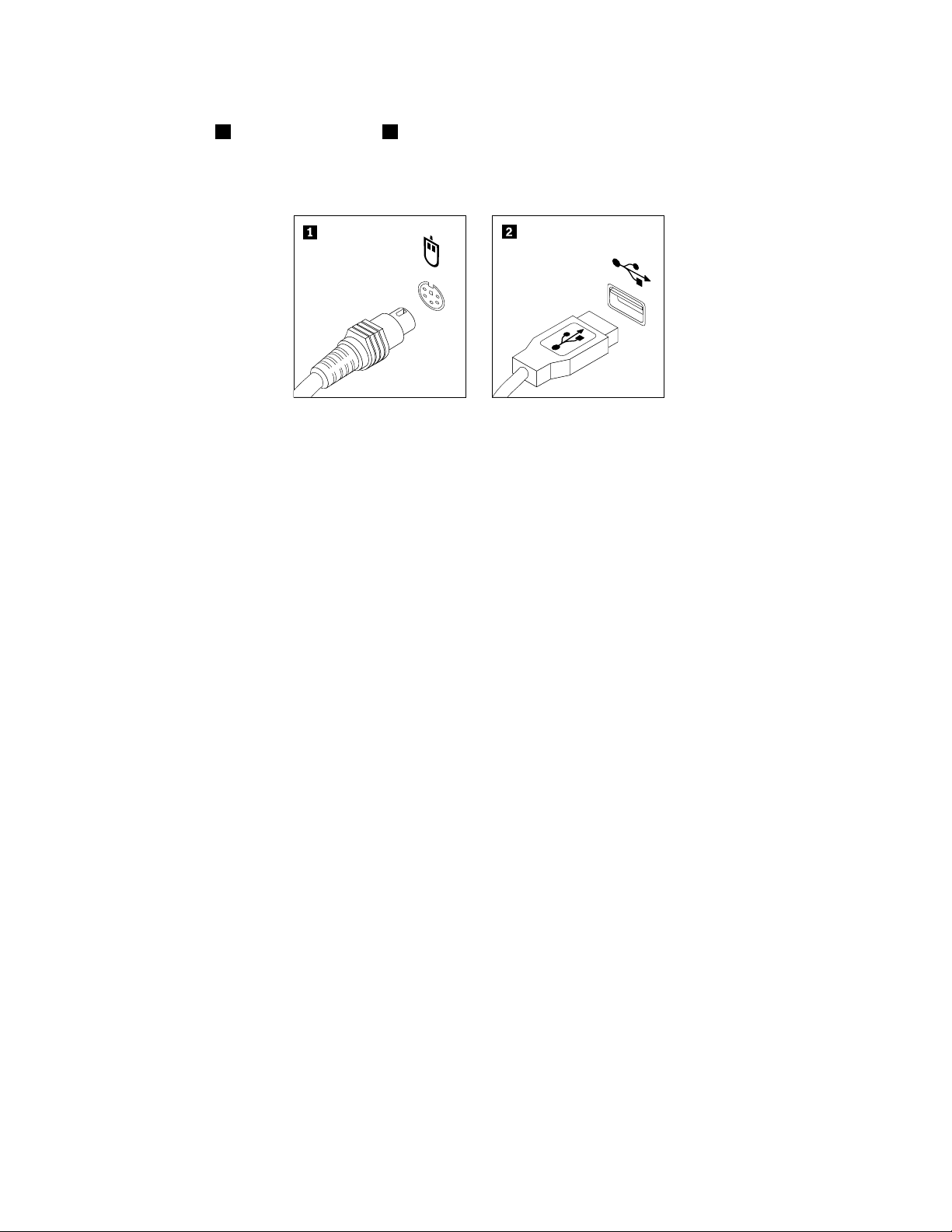
4.Conecteunnuevoratónalconectoradecuadodelsistema.Elratónpuedeestarconectadoaunconector
deratónPS/21oaunconectorUSB2.Segúndóndedeseeconectarelratón,consulte“Ubicaciónde
conectores,controleseindicadoresenlapartefrontaldelsistema”enlapágina6o“Ubicacióndelos
conectoresypiezasenlaparteposteriordelsistema”enlapágina7
Figura33.Conectoresdelratón
Quédebehaceracontinuación:
•Paratrabajarconotrapiezadehardware,vayaalapartadopertinente.
•Paracompletarlainstalación,vayaa“Cómonalizarlasustitucióndepiezas”enlapágina40.
.
Cómonalizarlasustitucióndepiezas
Unavezcompletadalainstalaciónosustitucióndetodosloscomponentes,esnecesarioquevuelvaa
colocarlacubiertadelsistemayvuelvaaconectarloscables.
Paravolverainstalarlacubiertadelsistemayconectarelcabledealimentaciónalsistema,sigaestospasos:
1.Asegúresedequetodosloscomponentessehayanvueltoamontarcorrectamenteydequenohaya
quedadoningunaherramientaniningúntornilloojoenelinteriordelsistema.Consultelaubicaciónde
diferentescomponentesen“Ubicacióndeloscomponentes”enlapágina9
2.Sihaeliminadoelmarcobiseladofrontal,vuelvaainstalarlo.Consulte“Extracciónyreinstalacióndel
marcobiseladofrontal”enlapágina15
3.Coloqueadecuadamenteloscablesymanténgalosalejadosdelosgoznesylateralesdelchasisdel
sistemaparaquenohayainterferenciasalcerrarlacubiertadelsistema.
.
.
40GuíadelusuariodeThinkCentre
Page 49

4.Sitúelacubiertadelsistemasobreelchasisdeformaquelasguíasdelosrielesdelaparteinferiordela
cubiertadelsistemaenganchenenlosrieles.Acontinuación,deslicelacubiertadelsistemaalaparte
frontaldelsistemahastaqueencajeensuposiciónysecierre.Luego,instalelosdostornillospara
jarlacubiertadelsistema.
Figura34.Reinstalacióndelacubiertadelsistema
5.Silacubiertadelsistematieneunacerradura,ciérrela.Consulte“Cabledebloqueointegrado”enla
página42o“Candado”enlapágina43.
6.Vuelvaaconectarelcabledealimentaciónytodoslosotroscablesexternosalsistema.Paraconocer
lasubicacionesdelosconectores,consulte“Ubicacióndeconectores,controleseindicadoresenla
partefrontaldelsistema”enlapágina6
delsistema”enlapágina7.
7.Enfuncióndeloscomponentesinstaladososustituidos,puedequenecesiteconrmarlainformación
actualizadaenelprogramaSetupUtility.ConsulteCapítulo4“UtilizacióndelprogramaSetupUtility”
enlapágina53
Nota:Enlamayorpartedelasregionesdelmundo,LenovorequierequesedevuelvanlasCRU(Unidades
reemplazablesporelcliente)defectuosas.LainformaciónalrespectoseproporcionaráconlaCRUnuevao
llegarápocosdíasdespuésdequerecibalaCRUnueva.
.
y“Ubicacióndelosconectoresypiezasenlaparteposterior
Obtencióndecontroladoresdedispositivo
Puedeobtenercontroladoresdedispositivoparasistemasoperativosquenoesténpreviamenteinstalados
en:http://www.lenovo.com/support.Lasinstruccionesdeinstalaciónseproporcionanenarchivosléame,
juntoconlosarchivosdecontroladoresdedispositivo.
Capítulo2.Instalaciónosustitucióndehardware41
Page 50

Característicasdeseguridadbásicas
Existenvariasopcionesdeseguridaddisponiblesparaimpedirelrobodehardwareyelaccesono
autorizadoalsistema.Ademásdeloscandados,puedeimpedirlautilizaciónnoautorizadadelsistema
medianteunbloqueodesoftwarequebloqueaeltecladohastaqueseespecicaunacontraseñacorrecta.
Cabledebloqueointegrado
Uncandadodecableintegrado,enocasionesllamadocandadoKensington,sepuedeutilizarparajarel
sistemaaunescritorio,mesaocualquierotrosoportenopermanente.Elcabledebloqueosejaauna
ranuradeseguridadenlaparteposteriordelsistemaysemanipulaconunallave.Elcabledebloqueo
tambiénbloquealacubiertadelsistema.ConsulteFigura35“Instalacióndeuncabledebloqueointegrado”
enlapágina42
uncabledebloqueointegradoaLenovobuscandoKensingtonen:
http://www.lenovo.com/support
Nota:Asegúresedequeelcabledebloqueointegradoquehainstaladonointereraconotroscables
delsistema.
.Ésteeselmismotipodebloqueoqueutilizanmuchossistemasportátiles.Puedesolicitar
Figura35.Instalacióndeuncabledebloqueointegrado
42GuíadelusuariodeThinkCentre
Page 51

Candado
Elsistemaestáequipadoconunapresillaparacandadoparaquenopuedaretirarselacubiertadelsistema
cuandoestéinstaladouncandado.
Figura36.Instalacióndeuncandado
Protecciónmediantecontraseña
Paraimpedirelusonoautorizadodelsistema,puedeutilizarelprogramaSetupUtilityparaestablecer
contraseñas.Alencenderelsistema,selesolicitaráqueespeciquelacontraseña.Elsistemanosepuede
utilizarhastaqueseespecicaunacontraseñaválida.ConsulteCapítulo4“UtilizacióndelprogramaSetup
Utility”enlapágina53
paraobtenermásinformación.
Borradodeunacontraseñaperdidauolvidada(borradodeCMOS)
Enesteapartadoseproporcionanlasinstruccionesparaborrarunacontraseñaperdidauolvidada,como
unacontraseñadeusuario.
Paraborrarunacontraseñaborradauolvidada,sigaestospasos:
1.Extraigatodoslossoportesdelasunidadesyapaguetodoslosdispositivosconectadosyelsistema.
Acontinuación,desconectetodosloscablesdealimentacióndelastomaseléctricasylosqueestén
conectadosalsistema.
2.Extraigalacubiertadelsistema.Consulte“Extraccióndelacubiertadelsistema”enlapágina14.
3.LocaliceelpuentedeborradodeCMOS/recuperaciónenlaplacadelsistema.Consulte“Ubicaciónde
laspiezasenlaplacadelsistema”enlapágina10
4.Extraigalaspiezasydesconecteloscablesquepuedanimpedirelaccesoalpuentedeborradode
CMOS/recuperación.
5.Cambieelpuentedelaposiciónestándar(patillas1y2)alaposicióndemantenimiento(patillas2y3).
.
Capítulo2.Instalaciónosustitucióndehardware43
Page 52

6.Vuelvaainstalarlaspiezasyaconectarloscablesquesehayanextraídoodesconectado.
7.Vuelvaacolocarlacubiertadelsistemayvuelvaaconectarloscablesdealimentaciónparaelsistemay
elmonitor.Consulte“Cómonalizarlasustitucióndepiezas”enlapágina40.
8.Enciendaelsistemaydéjeloencendidoduranteunos10segundos.Acontinuación,apáguelo
manteniendopulsadoelinterruptordealimentaciónduranteunoscincosegundos.
9.Repitalospasos1a4.
10.VuelvaacolocarelpuentedeborradodeCMOS/recuperaciónenlaposiciónestándar(patillas1y2).
11.Vuelvaainstalarlaspiezasyaconectarloscablesquesehayanextraídoodesconectado.
12.Vuelvaainstalarlacubiertadelsistemayaconectarloscables.Consulte“Cómonalizarlasustitución
depiezas”enlapágina40.
13.Enciendaelsistema.LacontraseñasehaborradoypuedeutilizarelprogramaSetupUtilitypara
establecerunanuevacontraseña.ConsulteelapartadoCapítulo4“UtilizacióndelprogramaSetup
Utility”enlapágina53
paraobtenermásinformación.
44GuíadelusuariodeThinkCentre
Page 53

Capítulo3.Informaciónderecuperación
Enestecapítuloseproporcionainformaciónacercadelassolucionesderecuperaciónqueproporciona
Lenovo.
Estecapítulocontienelossiguientestemas:
•“Creaciónyutilizacióndesoportesderecuperación”enlapágina45
•“Realizacióndeoperacionesdecopiadeseguridadyrecuperación”enlapágina46
•“UtilizacióndelespaciodetrabajodeRescueandRecovery”enlapágina47
•“Creaciónyusodeunsoportederescate”enlapágina48
•“Instalaciónoreinstalacióndecontroladoresdedispositivo”enlapágina50
•“Resolucióndeproblemasderecuperación”enlapágina50
Notas:
1.Lainformaciónderecuperacióndeestecapítulosóloseaplicaalossistemasquetienenelprograma
RescueandRecoveryoelprogramaProductRecoveryinstalado.SieliconodeMejorasencopiade
seguridadyrestauracióndelprogramaLenovoThinkVantageToolsestáatenuado,indicaquedebe
instalarelprogramaRescueandRecoverymanualmenteantesdehabilitarsuscaracterísticas.Para
instalarprogramaRescueandRecovery,realicelosiguiente:
a.PulseInicio➙Todoslosprogramas➙LenovoThinkVantageToolsyefectúeunadoblepulsación
enMejorasencopiadeseguridadyrestauración.
b.Sigalasinstruccionesqueaparecenenpantalla.
c.Cuandonaliceelprocesodeinstalación,seactivaráeliconodeMejorasencopiadeseguridad
yrestauración.
2.Existendiversosmétodospararecuperarelsoftwareenelcasodequeseproduzcaunproblema
relacionadoconelsoftwareoconelhardware.Algunosmétodosvaríansegúneltipodesistema
operativo.
3.Elproductodelsoportederecuperaciónsedebeutilizarúnicamenteparalosiguiente:
•Restaurarelproductopreinstaladoenelsistema
•Reinstalarelproducto
•Modicarelproductomediantelosarchivosadicionales
Creaciónyutilizacióndesoportesderecuperación
Puedeutilizarsoportesderecuperaciónpararestaurarlosvalorespredeterminadosdefábricadelaunidad
dediscoduro.Lossoportesderecuperaciónresultanútilescuandosetransereelsistemaaotraárea,
sevendeoserecicla,oparaqueelsistemavuelvaaunestadooperativocuandohanfalladotodoslos
otrosmétodosderecuperación.Comomedidapreventiva,esimportantecrearloantesposiblesoportes
derecuperación.
Nota:Lasoperacionesderecuperaciónquepuederealizarconsoportesderecuperaciónvaríanen
funcióndelsistemaoperativodesdeelquesecreóelsoporte.Lossoportesderecuperaciónpueden
contenerunsoportedearranqueyunsoportededatos.LalicenciadeMicrosoftWindowslepermite
crearsólounsoportededatos,porloqueesimportantequealmacenelossoportesderecuperaciónen
unlugarsegurodespuésdecrearlos.
©CopyrightLenovo2010
45
Page 54

Creacióndesoportesderecuperación
Enesteapartadoseproporcionanlasinstruccionesparacrearlossoportesderecuperaciónenelsistema
operativoWindows7.
Nota:EnelsistemaoperativoWindows7,puedecrearsoportesderecuperaciónmediantediscoso
dispositivosdealmacenamientoUSBexternos.
ParacrearsoportesderecuperaciónenelsistemaoperativoWindows7,pulseInicio➙Todoslos
programas➙LenovoThinkVantageT ools➙Discosderecuperacióndelosvaloresdefábrica.A
continuación,sigalasinstruccionesdelapantalla.
Utilizacióndesoportesderecuperación
Enesteapartadoseproporcionanlasinstruccionesparautilizarlossoportesderecuperaciónenelsistema
operativoWindows7.
EnelsistemaoperativoWindows7,puedeutilizarsoportesderecuperaciónpararestaurarelsistemaalos
valorespredeterminadosdefábricaúnicamente.Puedeutilizarlossoportesderecuperaciónparadevolver
elsistemaaunestadooperativodespuésdequetodoslosdemásmétodosderecuperaciónhayanfallado.
Atención:Cuandoutilicelossoportesderecuperaciónpararestaurarlosvalorespredeterminadosde
fábricadelsistema,sesuprimirántodoslosarchivosqueestánactualmenteenlaunidaddediscoduroyse
sustituiránporlosvalorespredeterminadosdefábrica.
ParautilizarlossoportesderecuperaciónenelsistemaoperativoWindows7,hagalosiguiente:
1.Segúneltipodesoportesderecuperaciónquetenga,conecteelsoportedearranque(llavedememoria
uotrodispositivodealmacenamientoUSB)alsistema,oinserteeldiscodearranqueenlaunidadóptica.
2.PulseysuelterepetidamentelateclaF12mientrasenciendeelsistema.CuandoseabraStartupDevice
Menu,sueltelateclaF12.
3.SeleccioneeldispositivodearranquequedeseeypulseIntro.Comenzarálarestauración.
4.Sigalasinstruccionesqueaparezcanenlapantallaparacompletarlaoperación.
Notas:
1.Despuésderestaurarsusistemaalosvalorespredeterminadosdefábrica,tendráquereinstalar
loscontroladoresdedispositivodealgunosdispositivos.Consulte“Instalaciónoreinstalaciónde
controladoresdedispositivo”enlapágina50.
2.AlgunossistemastraenpreinstaladaslasaplicacionesMicrosoftOfceoMicrosoftWorks.Sinecesita
recuperaroreinstalarsusaplicacionesMicrosoftOfceoMicrosoftWorks,deberáutilizarelCDde
MicrosoftOfceoelCDdeMicrosoftWorks.Estosdiscossóloseproporcionanconsistemasquetraen
preinstaladaslasaplicacionesMicrosoftOfceoMicrosoftWorks.
Realizacióndeoperacionesdecopiadeseguridadyrecuperación
ElprogramaRescueandRecoverypermiterealizarcopiasdeseguridaddelcontenidocompletodel
discoduro,incluidoelsistemaoperativo,losarchivosdedatos,losprogramasdesoftwareylosvalores
personales.PuedeespecicardóndealmacenalacopiadeseguridadelprogramaRescueandRecovery:
•Enunáreaprotegidadelaunidaddediscoduro
•Enlaunidaddediscodurosecundariasihayunaunidaddediscodurosecundariainstaladaenelsistema
•EnunaunidaddediscoduroUSBexternaconectada
•Enunaunidaddered
•Endiscosgrabables(serequiereunaunidadópticaparaestaopción)
46GuíadelusuariodeThinkCentre
Page 55
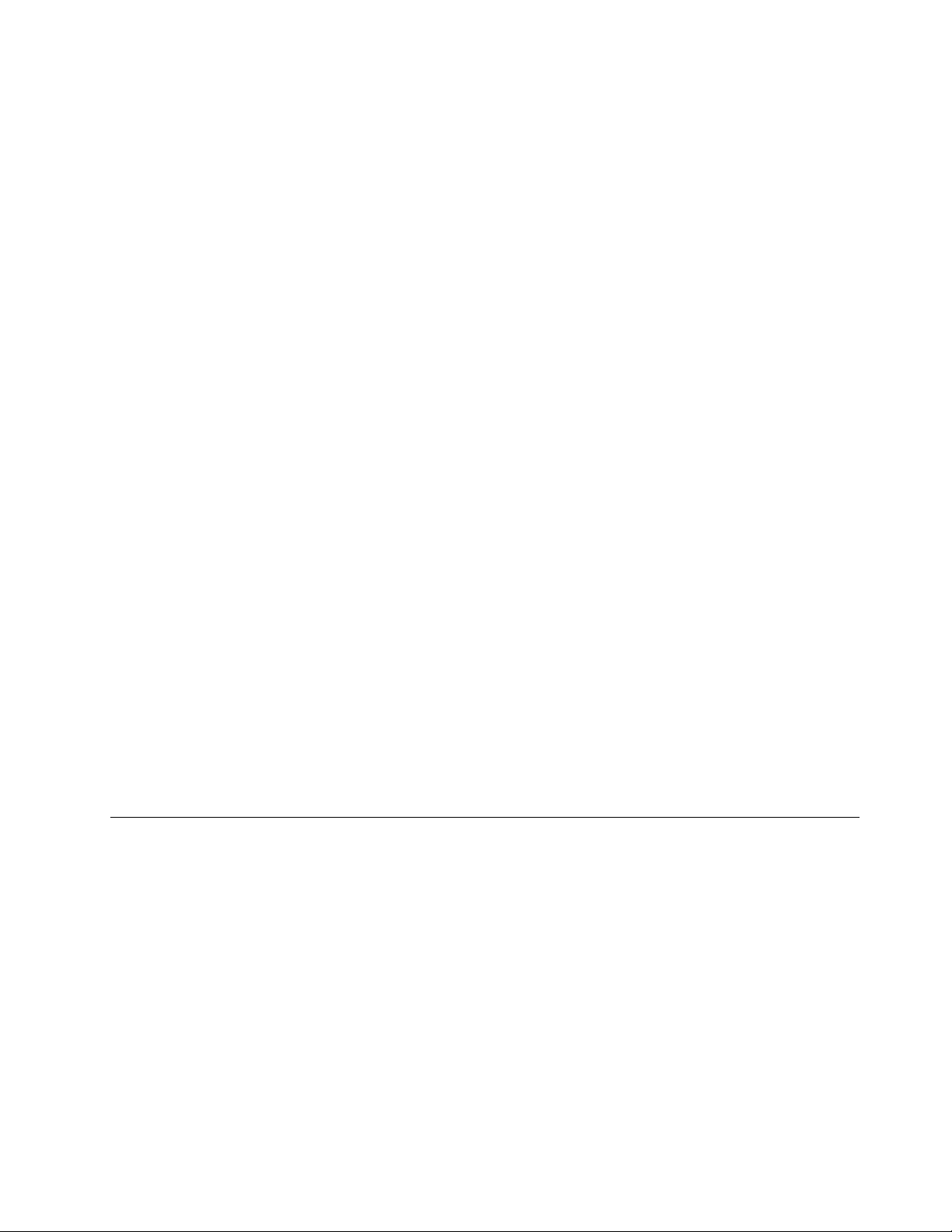
Despuésdehaberrealizadolacopiadeseguridaddelcontenidodelaunidaddediscoduro,puederestaurar
elcontenidocompletodelaunidaddediscoduro,restaurarsolamentelosarchivosseleccionadoso
restaurarsolamenteelsistemaoperativoylasaplicacionesWindows.
Realizacióndeunaoperacióndecopiadeseguridad
Enesteapartadoseproporcionanlasinstruccionespararealizarunaoperaciónderespaldoutilizandoel
programaRescueandRecoveryenelsistemaoperativoWindows7.
PararealizarunaoperacióndecopiadeseguridadconelprogramaRescueandRecoveryenelsistema
operativoWindows7,hagalosiguiente:
1.EnelescritoriodeWindows,pulseInicio➙Todoslosprogramas➙LenovoThinkVantageTools➙
Mejorasencopiadeseguridadyrestauración.SeabreelprogramaRescueandRecovery.
2.EnlaventanaprincipaldeRescueandRecovery,pulselaechaIniciarRescueandRecovery
avanzado.
3.PulseRealizarcopiadeseguridaddelaunidaddediscoduroyseleccionelasopcionesdela
operacióndecopiadeseguridad.Acontinuación,sigalasinstruccionesqueaparezcanenlapantalla
paracompletarlaoperaciónderespaldo.
Realizacióndeunaoperaciónderecuperación
Enesteapartadoseproporcionanlasinstruccionespararealizarunaoperaciónderecuperaciónutilizandoel
programaRescueandRecoveryenelsistemaoperativoWindows7.
PararealizarunaoperaciónderecuperaciónconelprogramaRescueandRecoveryenelsistemaoperativo
Windows7,hagalosiguiente:
1.EnelescritoriodeWindows,pulseInicio➙Todoslosprogramas➙LenovoThinkVantageTools➙
Mejorasencopiadeseguridadyrestauración.SeabreelprogramaRescueandRecovery.
2.EnlaventanaprincipaldeRescueandRecovery,pulselaechaIniciarRescueandRecovery
avanzado.
3.PulseeliconoRestaurarelsistemaapartirdeunacopiadeseguridad.
4.Sigalasinstruccionesqueaparezcanenlapantallaparacompletarlaoperaciónderecuperación.
Paraobtenerinformaciónsobrecómorealizarunaoperaciónderecuperacióndesdeelespaciodetrabajode
RescueandRecovery,consulte“UtilizacióndelespaciodetrabajodeRescueandRecovery”enlapágina47.
UtilizacióndelespaciodetrabajodeRescueandRecovery
ElespaciodetrabajodeRescueandRecoveryresideenunáreaocultayprotegidadelaunidaddedisco
duroqueoperadeformaindependientedelsistemaoperativoWindows.Estolepermiterealizaroperaciones
derecuperación,aunquenosepuedainiciarelsistemaoperativoWindows.Puederealizarlasoperaciones
derecuperaciónsiguientesdesdeelespaciodetrabajodeRescueandRecovery:
•RescatararchivosdelaunidaddediscoduroodeunacopiadeseguridadElespaciodetrabajode
RescueandRecoverypermitelocalizarlosarchivosenlaunidaddediscoduroytransferirlosauna
unidaddereduotrosoportedegrabación,comopuedeserundispositivoUSBoundisco.Estasolución
estádisponibleinclusocuandonosehanhechocopiasdeseguridaddelosarchivosocuandosehan
modicadolosarchivosdespuésdelaúltimaoperacióndecopiadeseguridad.T ambiénpuederescatar
archivosindividualesdeunacopiadeseguridaddeRescueandRecoverysituadaenlaunidaddedisco
durolocal,enundispositivoUSBoenunaunidaddered.
•RestaurarlaunidaddediscoduroapartirdeunacopiadeseguridaddeRescueandRecoverySi
harealizadounacopiadeseguridaddelaunidaddediscoduroutilizandoelprogramaRescueand
Capítulo3.Informaciónderecuperación47
Page 56

Recovery,puederestaurarlaunidaddediscoduroapartirdeunacopiadeseguridaddeRescueand
Recovery,inclusosinopuedeiniciarelsistemaoperativoWindows.
•RestaurarlaunidaddediscoduroalosvalorespredeterminadosdefábricaElespaciodetrabajo
RescueandRecoverypermiterestaurartodoelcontenidodelaunidaddediscoduroalosvalores
predeterminadosdefábrica.Sidisponedevariasparticionesenlaunidaddediscoduro,tienela
opciónderestaurarlosvalorespredeterminadosdefábricaalaparticiónC:ydejarintactaslasdemás
particiones.ComoelespaciodetrabajodeRescueandRecoveryfuncionaindependientementedel
sistemaoperativoWindows,puederestaurarlosvalorespredeterminadosdefábricaaunquenopueda
iniciarelsistemaoperativoWindows.
Atención:SirestauralaunidaddediscodurodesdeunacopiadeseguridaddeRescueandRecoveryo
restauraeldiscoduroalosvalorespredeterminadosdefábrica,todoslosarchivosdelaparticiónprimaria
delaunidaddediscoduro(normalmentelaunidadC:)sesuprimiránenelprocesoderecuperación.Sies
posible,hagacopiasdelosarchivosimportantes.SinopuedeiniciarelsistemaoperativoWindows,puede
utilizarlacaracterísticaderescatedearchivosdelespaciodetrabajodeRescueandRecoveryparacopiar
archivosdelaunidaddediscoduroenotrosoporte.
ParainiciarelespaciodetrabajodeRescueandRecovery,realicelosiguiente:
1.Asegúresedequeelsistemaestéapagado.
2.PulseysuelterepetidamentelateclaF11mientrasenciendeelsistema.Cuandooigaunospitidoso
aparezcaunlogotipoenlapantalla,sueltelateclaF11.
3.SihadenidounacontraseñaenRescueandRecovery,escríbalacuandoselesolicite.Elespaciode
RescueandRecoveryseabredespuésdeunabreveespera.
Nota:SielespaciodetrabajodeRescueandRecoverynoseabre,consulte“Resolucióndeproblemas
derecuperación”enlapágina50.
4.Realiceunadelasaccionessiguientes:
•Pararescatararchivosdeldiscoduroodeunacopiadeseguridad,pulseRescatararchivosysiga
lasinstruccionesqueaparezcanenlapantalla.
•PararestaurarlaunidaddediscodurodesdeunacopiadeseguridaddeRescueandRecoveryopara
restaurareldiscoduroalosvalorespredeterminadosdefábrica,pulseRestaurarelsistemay
sigalasinstruccionesdelapantalla.
ParaobtenerinformaciónsobreotrascaracterísticasdelespaciodetrabajodeRescueandRecovery,
pulseAyuda.
Notas:
1.Despuésderestaurarsuunidaddediscoduroalosvalorespredeterminadosdefábrica,tendráque
reinstalarloscontroladoresdedispositivodealgunosdispositivos.Consulte“Instalaciónoreinstalación
decontroladoresdedispositivo”enlapágina50
2.AlgunossistemastraenpreinstaladaslasaplicacionesMicrosoftOfceoMicrosoftWorks.Sinecesita
recuperaroreinstalarsusaplicacionesMicrosoftOfceoMicrosoftWorks,deberáutilizarelCDde
MicrosoftOfceoelCDdeMicrosoftWorks.Estosdiscossóloseproporcionanconsistemasquetraen
preinstaladaslasaplicacionesMicrosoftOfceoMicrosoftWorks.
.
Creaciónyusodeunsoportederescate
Conunsoportederescate,comopuedeserundiscooundiscoduroUSB,puederecuperarelsistemade
anomalíasqueleimpidenaccederalespaciodetrabajodeRescueandRecoverydelaunidaddediscoduro.
Notas:
1.Lasoperacionesderecuperaciónquesepuedenrealizarconunsoportederescatevaríanenfunción
delsistemaoperativo.
48GuíadelusuariodeThinkCentre
Page 57

2.Eldiscoderescatepuedeiniciarsedesdetodotipodeunidadesópticas.
Creacióndeunsoportederescate
Enesteapartadoseproporcionaninstruccionessobrecómocrearunsoporteenelsistemaoperativo
Windows7.
ParacrearunsoportederescateenelsistemaoperativoWindows7,realicelosiguiente:
1.EnelescritoriodeWindows,pulseInicio➙Todoslosprogramas➙LenovoThinkVantageTools➙
Mejorasencopiadeseguridadyrestauración.SeabreelprogramaRescueandRecovery.
2.EnlaventanaprincipaldeRescueandRecovery,pulselaechaIniciarRescueandRecovery
avanzado.
3.PulseeliconoCrearsoportederescate.SeabrelaventanaCrearsoportedeRescueandRecovery.
4.EneláreaSoportederescate,seleccioneeltipodesoportederecuperaciónquedeseacrear.Puede
crearunsoportederescateutilizandoundisco,unaunidaddediscoduroUSBounaunidaddedisco
durointernasecundaria.
5.HagaclicenAceptarysigalasinstruccionesdelapantallaparacrearunsoportederecuperación.
Usodeunsoportederecuperación
Enesteapartadoseproporcionanlasinstruccionesparautilizarlossoportesderescatequehacreado.
•Sihacreadounsoportederescateutilizandoundisco,utilicelassiguientesinstruccionesparautilizar
elsoportederescate:
1.Apagueelsistema.
2.PulseysuelterepetidamentelateclaF12mientrasenciendeelsistema.CuandoseabraStartup
DeviceMenu,sueltelateclaF12.
3.EnStartupDeviceMenu,seleccionelaunidadópticaquedeseecomoprimerdispositivode
arranque.Luego,inserteeldiscoderecuperaciónenlaunidadópticaypulselateclaIntro.Elsoporte
derescateseinicia.
•SihacreadounsoportederescateutilizandounaunidaddediscoduroUSB,utilicelassiguientes
instruccionesparautilizarelsoportederescate:
1.ConectelaunidaddediscoduroUSBaunodelosconectoresUSBdelsistema.
2.PulseysuelterepetidamentelateclaF12mientrasenciendeelsistema.CuandoseabraStartup
DeviceMenu,sueltelateclaF12.
3.EnStartupDeviceMenu,seleccionelaunidaddediscoduroUSBcomoprimerdispositivode
arranqueypulselateclaIntro.Elsoportederescateseinicia.
•Sihacreadounsoportederecuperaciónutilizandolaunidaddediscodurointernasecundaria,establezca
launidaddediscodurointernasecundariacomoelprimerdispositivodearranqueenlasecuenciade
dispositivosdearranqueparainiciarelsoportederecuperación.Consulte“Seleccióndeundispositivo
dearranque”enlapágina55
.
Nota:Enelsistemahayunabahíadeunidadesdediscodurosecundariasparaqueinstaleunaunidadde
discodurosecundaria.Puedecomprarunaunidaddediscodurosecundariaustedmismo.Sidesea
instalarunaunidaddediscodurosecundaria,consulte“Sustitucióndelaunidaddediscoduro”enla
página31
Cuandoseiniciaelsoportederescate,seabreelespaciodetrabajodeRescueandRecovery.La
informacióndeayudadecadadispositivoestádisponibleenelespaciodetrabajodeRescueandRecovery.
Sigalasinstruccionesparacompletarlarecuperación.
.
Capítulo3.Informaciónderecuperación49
Page 58

Instalaciónoreinstalacióndecontroladoresdedispositivo
Antesdeinstalaroreinstalarcontroladoresdedispositivo,asegúresedetenerunsistemaoperativo
preinstaladoyladocumentaciónyelsoportedesoftwaredeldispositivo.
Loscontroladoresdedispositivoparadispositivosinstaladosenfábricaseencuentranenlaunidaddedisco
durodelsistema(normalmenteenlaunidadC:)enelsubdirectorioSWTOOLS\DRIVERS.Loscontroladores
dedispositivomásrecientesparadispositivosinstaladosdefábricatambiénestándisponiblesen:
http://www.lenovo.com/support.Elrestodeloscontroladoresdedispositivoseencuentraenelsoportede
softwarequeacompañaacadadispositivo.
Parainstalaroreinstalarelcontroladordedispositivoparaundispositivoinstaladodefábrica,hagalo
siguientes:
1.Enciendaelsistema.
2.UtiliceelExploradordeWindowsoMiPCparamostrarlaestructuradedirectoriosdelaunidadde
discoduro.
3.VayaaldirectorioC:\SWTOOLS.
4.AbralacarpetaDRIVERS.EnlacarpetaDRIVERShayvariassubcarpetascuyosnombrescorresponden
alosdiversosdispositivosquehayinstaladosensusistema,comoporejemploAUDIOoVIDEO.
5.Abralasubcarpetadeldispositivoapropiado.
6.Realiceunadelasaccionessiguientes:
•BusqueunarchivodenominadoSETUP .exeenlasubcarpetadeldispositivo.Efectúeunadoble
pulsaciónenelarchivoysigalasinstruccionesdelapantallaparacompletarlainstalación.
•Enlasubcarpetadeldispositivo,busqueunarchivoREADME.txtuotroarchivoconlaextensión.txt.
Probablemente,elnombredeestearchivosecorresponderáconelsistemaoperativo,porejemplo,
WIN98.txt.ElarchivoTXTcontieneinformaciónsobrecómoinstalarelcontroladordedispositivo.
Sigalasinstruccionesparacompletarlainstalación.
•Silasubcarpetadeldispositivocontieneunarchivoconextensión.infydeseainstalarelcontrolador
dedispositivoutilizandoelarchivoINF,consulteelsistemadeinformacióndesoporteyayudade
Windowsparaverinformacióndetalladasobrecómoinstalarelcontroladordedispositivo.
Resolucióndeproblemasderecuperación
CuandonopuedaaccederalespaciodetrabajodeRescueandRecoveryoalentornoWindows,realice
unadelasaccionessiguientes:
•UtiliceunsoportederescateparainiciarelespaciodetrabajodeRescueandRecovery.Consulte
“Creaciónyusodeunsoportederescate”enlapágina48.
•Utilicesoportesderecuperaciónsitodoslosotrosmétodoshanfalladoynecesitarestaurarlaunidadde
discoduroalosvalorespredeterminadosdefábrica.Consulte“Creaciónyutilizacióndesoportesde
recuperación”enlapágina45.
Nota:SinopuedeaccederalespaciodetrabajodeRescueandRecoveryoalentornoWindowsdesdeel
soportederescateounsoportederecuperación,esposiblequenotengaestablecidoeldispositivode
rescate(unaunidaddediscodurointerno,undisco,undiscoduroUSBuotrosdispositivosexternos)como
primerdispositivodearranqueenlasecuenciadedispositivosdearranque.Enprimerlugardebeasegurarse
dequeeldispositivoderescateestéestablecidocomoprimerdispositivodearranqueenlasecuenciade
dispositivosdearranquedelprogramaSetupUtility.Consulte“Seleccióndeundispositivodearranque”
enlapágina55paraobtenerinformacióndetalladasobrecómocambiartemporalopermanentementela
secuenciadedispositivosdearranque.ParaobtenermásinformaciónsobreelprogramaSetupUtility,
consulteCapítulo4“UtilizacióndelprogramaSetupUtility”enlapágina53.
50GuíadelusuariodeThinkCentre
Page 59

Esimportantecrearloantesposibleunsoportederescateyunconjuntodesoportesderecuperacióny
guardarlosenunlugarseguroparautilizarloenelfuturo.
Capítulo3.Informaciónderecuperación51
Page 60

52GuíadelusuariodeThinkCentre
Page 61

Capítulo4.UtilizacióndelprogramaSetupUtility
PuedeutilizarelprogramaSetupUtilityparavisualizarycambiarlosvaloresdeconguracióndelsistema,
independientementedelsistemaoperativoqueutilice.Noobstante,losvaloresdelsistemaoperativo
podríanprevalecersobrevaloressimilaresdelprogramaSetupUtility.
Enestecapítuloseproporcionainformaciónsobrelossiguientestemasparaayudarleautilizarelprograma
SetupUtility:
•“IniciodelprogramaSetupUtility”enlapágina53
•“Visualizaciónocambiodevalores”enlapágina53
•“Utilizacióndecontraseñas”enlapágina53
•“Habilitaciónoinhabilitacióndeundispositivo”enlapágina55
•“Seleccióndeundispositivodearranque”enlapágina55
•“CómosalirdelprogramaSetupUtility”enlapágina56
IniciodelprogramaSetupUtility
EnesteapartadoseproporcionanlasinstruccionesparainiciarelprogramaSetupUtility.
ParainiciarelprogramaSetupUtility,hagalosiguiente:
1.Asegúresedequeelsistemaestéapagado.
2.PulseysuelterepetidamentelateclaF1mientrasenciendeelsistema.Cuandooigavariospitidosovea
unlogotipoenlapantalla,sueltelateclaF1.SeabreelprogramaSetupUtility.
Nota:Sisehaestablecidounacontraseña,elmenúdelprogramaSetupUtilitynoapareceráhastaque
escribalacontraseñacorrecta.Paraobtenermásinformación,consulte“Utilizacióndecontraseñas”
enlapágina53
.
Visualizaciónocambiodevalores
ElmenúdelprogramaSetupUtilitycontieneunalistadevarioselementossobrelosvaloresdeconguración
delsistema.Paraconsultarocambiarlosvalores,inicieelprogramaSetupUtility.Consulte“Iniciodel
programaSetupUtility”enlapágina53
ParatrabajarconelprogramaSetupUtilitydebeutilizarelteclado.Lasteclasqueseutilizanpararealizar
distintastareassemuestranenlaparteinferiordecadapantalla.
.Acontinuación,sigalasinstruccionesdelapantalla.
Utilizacióndecontraseñas
MedianteelprogramaSetupUtility,puedeestablecerunacontraseñaparaevitarelaccesonoautorizadoal
sistemaysusdatos.Lassiguientesopcionesestándisponiblesparaayudarleaestablecerunacontraseña
deencendidoounacontraseñadeadministrador:
•SetPower-OnPassword
•SetAdministratorPassword
Noesnecesarioqueestablezcaunacontraseñaparapoderutilizarelsistema.Sinembargo,lautilización
deunacontraseñamejoralaseguridaddelautilizacióndelsistema.Sidecideestablecerunacontraseña,
lealosapartadossiguientes.
©CopyrightLenovo2010
53
Page 62

Consideracionessobrelascontraseñas
Sepuedeformarunacontraseñaconunacombinacióndehasta16(de1a16)caracteresalfabéticosy
numéricos.Porrazonesdeseguridad,serecomiendaestablecerunacontraseñaquenoseafácilmente
deducible.Paraestablecerunacontraseñafuerte,utilicelasdirectricessiguientes:
Nota:LascontraseñasdelprogramaSetupUtilitynosonsensiblesamayúsculasyminúsculas.
•Tieneunalongitudmínimadeochocaracteres
•Debecontenercomomínimouncarácteralfabéticoyuncarácternumérico
•Nodebecorresponderseconsunombreosunombredeusuario
•Nodebeserunapalabraounnombrecomún
•Debesersignicativamentediferentedelascontraseñasanteriores
Contraseñadeencendido
DespuésdeestablecerunacontraseñadeencendidomediantelaopciónSetPower-OnPassword,se
muestraunasolicituddecontraseñacadavezqueenciendeelsistema.Elsistemanosepuedeutilizar
hastaqueseespecicaunacontraseñaválida.Paraobtenermásinformaciónacercadecómodeniruna
contraseña,consulte“Establecimiento,cambioosupresióndeunacontraseña”enlapágina54
.
Contraseñadeadministrador
LaopciónSetAdministratorPasswordlepermiteestablecerunacontraseñadeadministrador,queimpide
queusuariosnoautorizadoscambienvaloresdeconguración.Siustedesresponsabledelmantenimiento
delaconguracióndevariossistemas,esposiblequequieraestablecerunacontraseñadeadministrador.
Paraobtenermásinformaciónacercadecómodenirunacontraseña,consulte“Establecimiento,cambio
osupresióndeunacontraseña”enlapágina54
.
Cuandohayadenidolacontraseñadeadministrador,selesolicitarácadavezqueintenteaccederal
programaSetupUtility.NosepuedeaccederalprogramaSetupUtilityhastaqueseespeciqueuna
contraseñaválida.
Sihaestablecidounacontraseñadeencendidoyunacontraseñadeadministrador,puedeescribir
cualquieradeellasparautilizarelsistema.Sinembargo,paracambiarcualquiervalordeconguración,
debeutilizarlacontraseñadeadministrador.
Establecimiento,cambioosupresióndeunacontraseña
Enesteapartadoseproporcionaninstruccionessobrecómoestablecer,cambiaroeliminarunacontraseña.
Paraestablecer,cambiarosuprimirunacontraseñahagalosiguiente:
1.InicieelprogramaSetupUtility.Consulte“IniciodelprogramaSetupUtility”enlapágina53.
2.DesdeelmenúprincipaldelprogramaSetupUtility,seleccioneSecurity➙SetPower-OnPasswordo
SetAdministratorPassword.
3.Sigalasinstruccionesqueaparecenenpantallaparaestablecer,cambiarosuprimirunacontraseña.
Nota:Sepuedeformarunacontraseñaconunacombinacióndehasta16(de1a16)caracteres
alfabéticosynuméricos.Paraobtenermásinformación,consulte“Consideracionessobrelas
contraseñas”enlapágina54
.
54GuíadelusuariodeThinkCentre
Page 63

Habilitaciónoinhabilitacióndeundispositivo
Enesteapartadoseproporcionanlasinstruccionesparahabilitaroinhabilitarelaccesodelosusuarios
aundispositivo.
SATAControllerCuandoestaopciónestaestablecidaenDisabled,todoslosdispositivosconectados
aloscontroladoresSATA(talescomolaunidaddediscoduroylaunidadóptica)se
inhabilitanynosemuestranenlaconguracióndelsistema.
USBSetupUtiliceestaopciónparacongurarconectoresUSB.
Parahabilitaroinhabilitarundispositivo,hagalosiguiente:
1.InicieelprogramaSetupUtility.Consulte“IniciodelprogramaSetupUtility”enlapágina53.
2.DesdeelmenúprincipaldelprogramaSetupUtility,seleccioneDevices.
3.Segúneldispositivoquequierahabilitaroinhabilitar,realiceunadelasaccionessiguientes:
•SeleccioneATADrivesSetup➙SA T AControllerparahabilitaroinhabilitarlosdispositivos
conectadosalosconectoresSATAdelaplacadelsistema.
•SeleccioneUSBSetupysigalasinstruccionesenpantallaparahabilitaroinhabilitarlosconectores
USBquedesee.
4.SeleccionelosvaloresquedeseeypulseIntro.
5.PulseEscparavolveralmenúprincipaldelprogramaSetupUtility.Esposiblequetengaquepulsar
Escvariasveces.
6.PulseF10paraguardarlosvaloresnuevosysalirdelprogramaSetupUtility.
Notas:
a.Sinodeseaguardarlosnuevosvalores,seleccioneExit➙DiscardChangesandExit.
b.Sideseavolveralosvalorespredeterminados,pulseF9oseleccioneExit➙LoadOptimalDefaults.
Seleccióndeundispositivodearranque
Sielsistemanoarrancadesdeundispositivo(talcomounaunidaddediscodurooeldiscodeunaunidad
óptica)comoseesperaba,utiliceunodelosprocedimientossiguientesparaseleccionareldispositivo
dearranquedeseado.
Seleccióndeundispositivodearranquetemporal
Enesteapartadoseproporcionanlasinstruccionesparaseleccionarundispositivodearranquetemporal.
Puedeseguirlasinstruccionesdeesteapartadoparaarrancardesdecualquierdispositivodeinicio.
Nota:Nosepuedearrancardesdetodoslosdiscosniunidadesdediscosduro.
Paraseleccionarundispositivodearranquetemporal,hagalosiguiente:
1.Apagueelsistema.
2.PulseysuelterepetidamentelateclaF12mientrasenciendeelsistema.CuandoseabraStartupDevice
Menu,sueltelateclaF12.
3.SeleccioneeldispositivodeiniciodeseadodesdeStartupDeviceMenuypulseIntro.
Nota:LaseleccióndeundispositivodearranquedelmenúStartupDeviceMenunomodica
permanentementelasecuenciadedispositivosdearranque.
Capítulo4.UtilizacióndelprogramaSetupUtility55
Page 64
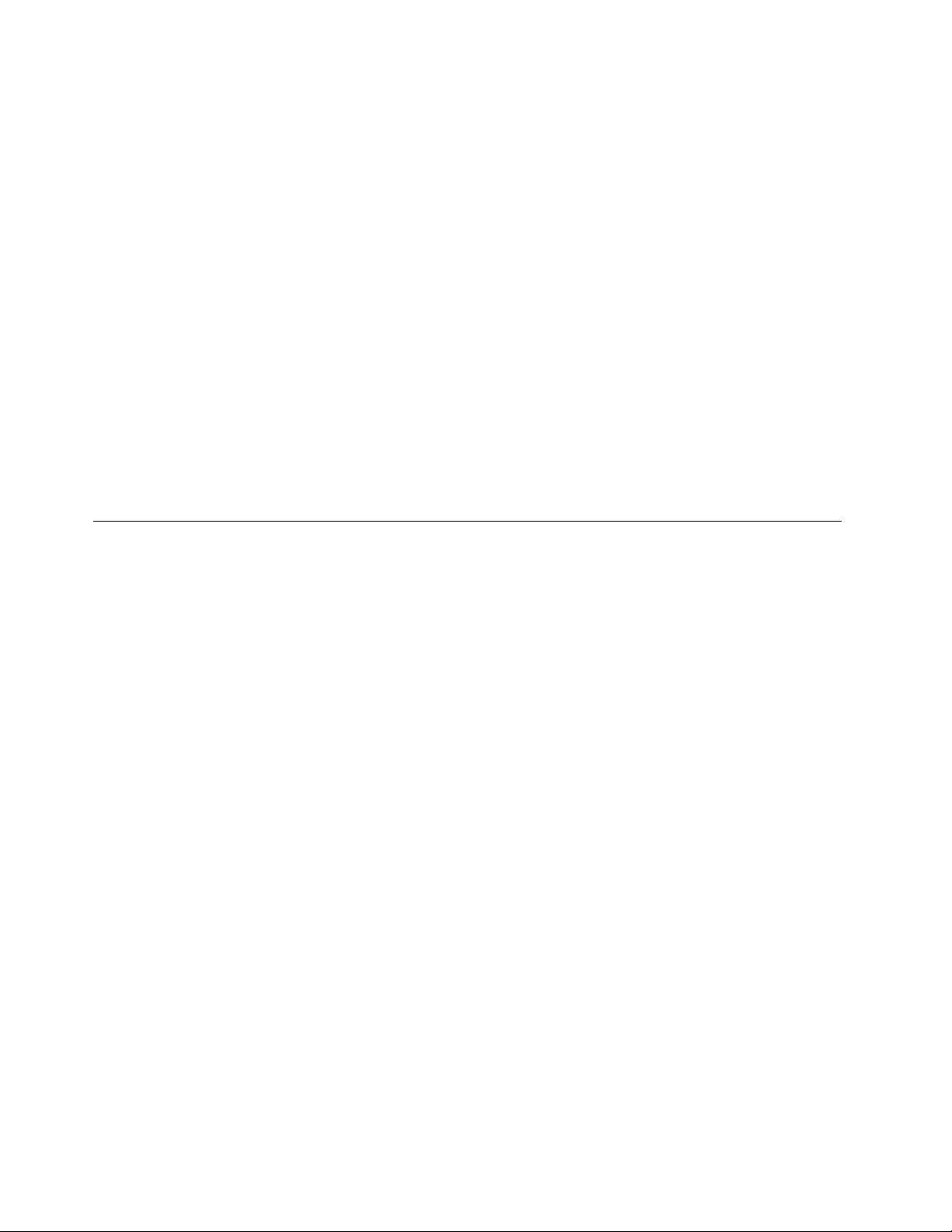
Visualizaciónocambiodelasecuenciadedispositivosdearranque
Enesteapartadoseproporcionanlasinstruccionesparavisualizarocambiardemanerapermanentela
secuenciadedispositivosdearranquecongurada.
Paraverocambiardeformapermanentelasecuenciadedispositivosdearranque,hagalosiguiente:
1.InicieelprogramaSetupUtility.Consulte“IniciodelprogramaSetupUtility”enlapágina53.
2.SeleccioneStartup➙PrimaryBootSequence.Lealainformaciónquesevisualizaenlapartederecha
delapantalla.
3.Seleccioneelprimerdispositivodearranque,elsegundo,yasísucesivamente.
4.PulseEscparavolveralmenúStartup.Acontinuación,seleccionelosdispositivosparaAutomaticBoot
SequenceyErrorBootSequence.
5.PulseEscparavolveralmenúprincipaldelprogramaSetupUtility.Esposiblequetengaquepulsar
Escvariasveces.
6.PulseF10paraguardarlosvaloresnuevosysalirdelprogramaSetupUtility.
Notas:
a.Sinodeseaguardarlosnuevosvalores,seleccioneExit➙DiscardChangesandExit.
b.Sideseavolveralosvalorespredeterminados,pulseF9oseleccioneExit➙LoadOptimalDefaults.
CómosalirdelprogramaSetupUtility
Despuésdeterminardeverocambiarlosvalores,pulseEscparavolveralmenúprincipaldelprograma
SetupUtility.EsposiblequetengaquepulsarEscvariasveces.Acontinuación,realiceunadelassiguientes
acciones:
•SideseaguardarlosvaloresnuevosysalirdelprogramaSetupUtility,pulseF10.Encasocontrario,
noseguardaránloscambios.
•Sinodeseaguardarlosnuevosvalores,seleccioneExit➙DiscardChangesandExit.
•Sideseavolveralosvalorespredeterminados,pulseF9oseleccioneExit➙LoadOptimalDefaults.
56GuíadelusuariodeThinkCentre
Page 65

Capítulo5.Actualizacióndelosprogramasdelsistema
EnestecapítuloseproporcionainformaciónparaefectuaractualizacionesdePOSTyBIOS,ypara
recuperarsedeerroresdeactualizacióndePOSTyBIOS.
Estecapítulocontienelossiguientestemas:
•“Utilizacióndelosprogramasdelsistema”enlapágina57
•“Actualización(ash)delBIOSdesdeundisco”enlapágina57
•“Actualización(ash)delBIOSdesdeelsistemaoperativo”enlapágina58
•“RecuperacióndeunerrordeactualizacióndePOSTyBIOS”enlapágina58
Utilizacióndelosprogramasdelsistema
Losprogramasdelsistemaconstituyenlacapabásicadesoftwareincorporadaenelsistema.Los
programasdelsistemaincluyenlaPOST,elBIOSyelprogramaSetupUtility.LaPOSTcontieneunconjunto
depruebasyprocedimientosqueseejecutancadavezqueseenciendeelsistema.ElBIOSesunacapade
softwarequetraducelasinstruccionesdeotrascapasdesoftwareenseñaleseléctricasqueelhardware
delsistemapuedeejecutar.PuedeutilizarelprogramaSetupUtilityparaverocambiarlosvaloresde
conguraciónylainstalacióndelsistema.ConsulteCapítulo4“UtilizacióndelprogramaSetupUtility”enla
página53
Laplacadelsistemaincorporaunmódulodememoriadesólolecturaprogramableyborrableeléctricamente
(EEPROM,tambiénllamadamemoriaash).PuedeactualizarfácilmentelaPOST,elBIOSyelprograma
SetupUtilityarrancandoelsistemaconundiscodeactualizacióndeprogramasdelsistemaobien
ejecutandounprogramadeactualizaciónespecialdesdeelsistemaoperativo.
paraobtenerunainformacióndetallada.
LenovopuedeefectuarcambiosymejorasenlaPOSTyelBIOS.Cuandosalennuevasactualizaciones,
éstassesuministrancomoarchivosdescargablesenelsitiowebdeLenovoenhttp://www.lenovo.com.
LasinstruccionesparautilizarlasactualizacionesdePOSTyBIOSestándisponiblesenunarchivoTXT
incluidoconlosarchivosdeactualización.Paralamayoríadelosmodelos,puededescargarunprograma
deactualizaciónparacrearundiscodeactualizacióndeprogramasdelsistema,obienunprogramade
actualizaciónquepuedeejecutarsedesdeelsistemaoperativo.
Actualización(ash)delBIOSdesdeundisco
Esteapartadoproporcionainstruccionesacercadecómoactualizar(ash)elBIOSdesdeundisco.
Nota:Puededescargarunaimagendediscoautoarrancable(conocidacomoimagenISO)conlas
actualizacionesdelprogramadesistemaparacrearundiscodeactualizacióndeprogramasdelsistema.
Vayaa:
http://www.lenovo.com/support
Paraactualizar(ash)elBIOSdesdeundisco,hagalosiguiente:
1.Apagueelsistema.
2.PulseysuelterepetidamentelateclaF12mientrasenciendeelsistema.CuandoseabraStartupDevice
Menu,sueltelateclaF12.
3.EnStartupDeviceMenu,seleccionelaunidadópticaquedeseecomoeldispositivodearranque.
Luego,inserteeldiscoenlaunidadópticaypulselateclaIntro.Laactualizacióncomienza.
©CopyrightLenovo2010
57
Page 66
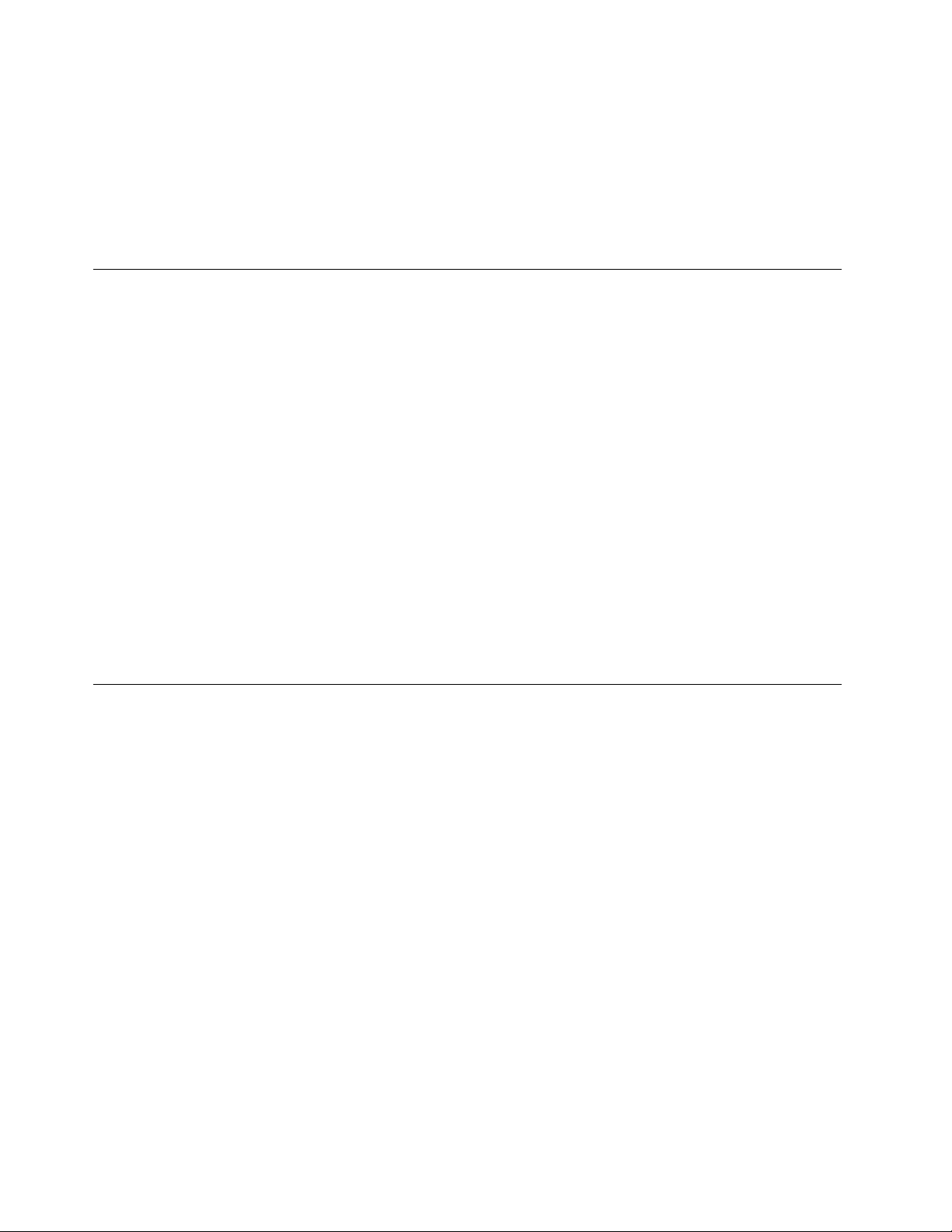
4.Cuandoselesolicitequecambieelnúmerodeserie,sesugierequenohagaestecambiopulsandoN.
Sinembargo,sideseacambiarelnúmerodeserie,pulseY,escribaelnúmerodeserieypulseIntro.
5.Cuandoselesolicitequecambieeltipoymodelodemáquina,sugierequenohagaestecambio
pulsandoN.Sinembargo,sideseacambiareltipoymodelodemáquina,pulseY,acontinuación
escribaeltipoymodelodemáquinaypulseIntro.
6.Sigalasinstruccionesqueaparecenenpantallaparacompletarlaactualización.Cuandosehaya
completadolaactualización,extraigaeldiscodelaunidadóptica.
Actualización(ash)delBIOSdesdeelsistemaoperativo
Nota:DebidoaqueLenovorealizaconstantementemejorasensussitiosweb,elcontenidodelapágina
webpuedecambiarsinaviso,incluidoelcontenidoalquesehacereferenciaenelprocedimientosiguiente.
Paraactualizar(ash)elBIOSdesdeelsistemaoperativo,hagalosiguiente:
1.Vayaahttp://www.lenovo.com/support.
2.Hagalosiguienteparalocalizarlosarchivosdescargablescorrespondientesasutipodemáquina:
a.EnelcampoEnteraproductnumber,escribaeltipodemáquinaypulseGo.
b.PulseDownloadsanddrivers.
c.SeleccioneBIOSenelrecuadrodelistadesplegableReneresultsparalocalizarfácilmentetodos
losenlacesrelacionadosconelBIOS.
d.PulseelenlacedeactualizacióndelBIOS.
3.PulseelarchivoTXTquecontienelasinstruccionesdeactualizaciónashdelBIOSdesdesusistema
operativo.
4.Imprimaestasinstrucciones.Estoesmuyimportanteporqueestasinstruccionesnoapareceránen
pantalladespuésdequecomienceladescarga.
5.Sigalasinstruccionesimpresasparadescargar,extraereinstalarlaactualización.
RecuperacióndeunerrordeactualizacióndePOSTyBIOS
SiseinterrumpelaalimentacióndelsistemamientrasseestáactualizandolaPOSTyelBIOS,esposibleque
elsistemanosereiniciecorrectamente.Siestosucede,realiceelprocedimientosiguiente,denominado
habitualmenterecuperacióndelbloquedearranque.
1.Extraigatodoslossoportesdelasunidadesyapaguetodoslosdispositivosconectadosyelsistema.
Acontinuación,desconectetodosloscablesdealimentacióndelastomaseléctricasylosqueestén
conectadosalsistema.
2.Extraigalacubiertadelsistema.Consulte“Extraccióndelacubiertadelsistema”enlapágina14.
3.LocaliceelpuentedeborradodeCMOS/recuperaciónenlaplacadelsistema.Consulte“Ubicaciónde
laspiezasenlaplacadelsistema”enlapágina10.
4.Extraigalaspiezasydesconecteloscablesquepuedanimpedirelaccesoalpuentedeborradode
CMOS/recuperación.
5.Cambieelpuentedelaposiciónestándar(patillas1y2)alaposicióndemantenimiento(patillas2y3).
6.Vuelvaainstalarlaspiezasyaconectarloscablesquesehayanextraídoodesconectado.
7.Vuelvaacolocarlacubiertadelsistemayvuelvaaconectarloscablesdealimentaciónparaelsistemay
elmonitor.Consulte“Cómonalizarlasustitucióndepiezas”enlapágina40.
8.Enciendaelsistemaeinserteeldiscodeactualización(actualizaciónash)dePOSTyBIOSenlaunidad
óptica.Lasesiónderecuperacióncomienza.Lasesiónderecuperacióntardarádosotresminutos.
Duranteestetiempo,oiráunaseriedepitidos.
9.Unavezquehayanalizadolasesiónderecuperación,dejarádehabersalidadevídeo,laseriedepitidos
nalizaráyelsistemaseapagaráautomáticamente.
58GuíadelusuariodeThinkCentre
Page 67

10.Repitalospasos1a4.
11.Muevaelpuentealaposiciónestándar(patilla1ypatilla2).
12.Vuelvaainstalarlaspiezasyaconectarloscablesquesehayanextraídoodesconectado.
13.Vuelvaacolocarlacubiertadelsistemayvuelvaaconectarcablesdealimentaciónytodoslosdemás
cablesexternos.Consulte“Cómonalizarlasustitucióndepiezas”enlapágina40.
14.Enciendaelsistemayextraigaeldiscodelaunidadóptica.
Capítulo5.Actualizacióndelosprogramasdelsistema59
Page 68

60GuíadelusuariodeThinkCentre
Page 69

Capítulo6.Resolucióndeproblemasyprogramasde diagnóstico
Enestecapítuloseproporcionainformaciónacercadealgunosprogramasbásicosdediagnósticoy
resolucióndeproblemas.Sielproblemadesusistemanosedescribeenestecapítulo,enCapítulo7
“Obtencióndeinformación,ayudayservicio”enlapágina65podráencontrarrecursosadicionalespara
laresolucióndeproblemas.
Estecapítulocontienelossiguientestemas:
•“Resolucióndeproblemasbásicos”enlapágina61
•“Programasdediagnóstico”enlapágina62
•“Cómolimpiarunratónóptico”enlapágina63
Resolucióndeproblemasbásicos
Enlasiguientetablasesuministrainformaciónbásicadeayudaparalaresolucióndelosproblemasdel
sistema.
Nota:Sinopuederesolverelproblemadespuésderealizarlosmétodosderesolucióndeproblemas
básicos,soliciteserviciotécnicoparaelsistema.ConsultelaGuíadeseguridadygarantíadeThinkCentre
queseproporcionaconelsistemaparaobtenerinformaciónsobreseguridadygarantíaylalistadenúmeros
deteléfonodeservicioysoporte.Tambiénpuedeobtenerlosúltimosnúmerosdeteléfonodeservicioy
soporteyunaversiónenformatoPDFdelaGuíadeseguridadygarantíadeThinkCentredelsitiowebde
soportedeLenovoen:
http://www.lenovo.com/support
SíntomaAcción
Elsistemanoarrancaalpulsar
elinterruptordealimentación.
Lapantalladelmonitorestáen
blanco.
Compruebeque:
•Elcabledealimentaciónestáconectadocorrectamentealaparteposteriordel
sistemayaunatomadealimentacióneléctricaconcorriente.
•Estéencendidoelindicadordealimentacióndelapartefrontaldelsistema.
•Elvoltajedelsistemacoincideconelvoltajedelatomadealimentacióneléctrica
desupaísozonageográca.
Compruebeque:
•Elcabledeseñaldelmonitorestácorrectamenteconectadoalmonitoryal
conectordelmonitorapropiadoenelsistema.Sielsistematieneunatarjeta
grácaPCIinstalada,asegúresedeusarelconectordemonitorenlatarjeta
grácaenlugardelatarjetaintegradaenlaplacadelsistema.
•Elcabledealimentacióndelmonitorestáconectadocorrectamentealmonitory
aunatomadealimentacióneléctricaconcorriente.
•Elmonitorestéencendidoyloscontrolesdebrilloycontrasteesténestablecidos
correctamente.
•Elvoltajedelsistemacoincideconelvoltajedelatomadealimentacióneléctrica
desupaísozonageográca.
©CopyrightLenovo2010
61
Page 70
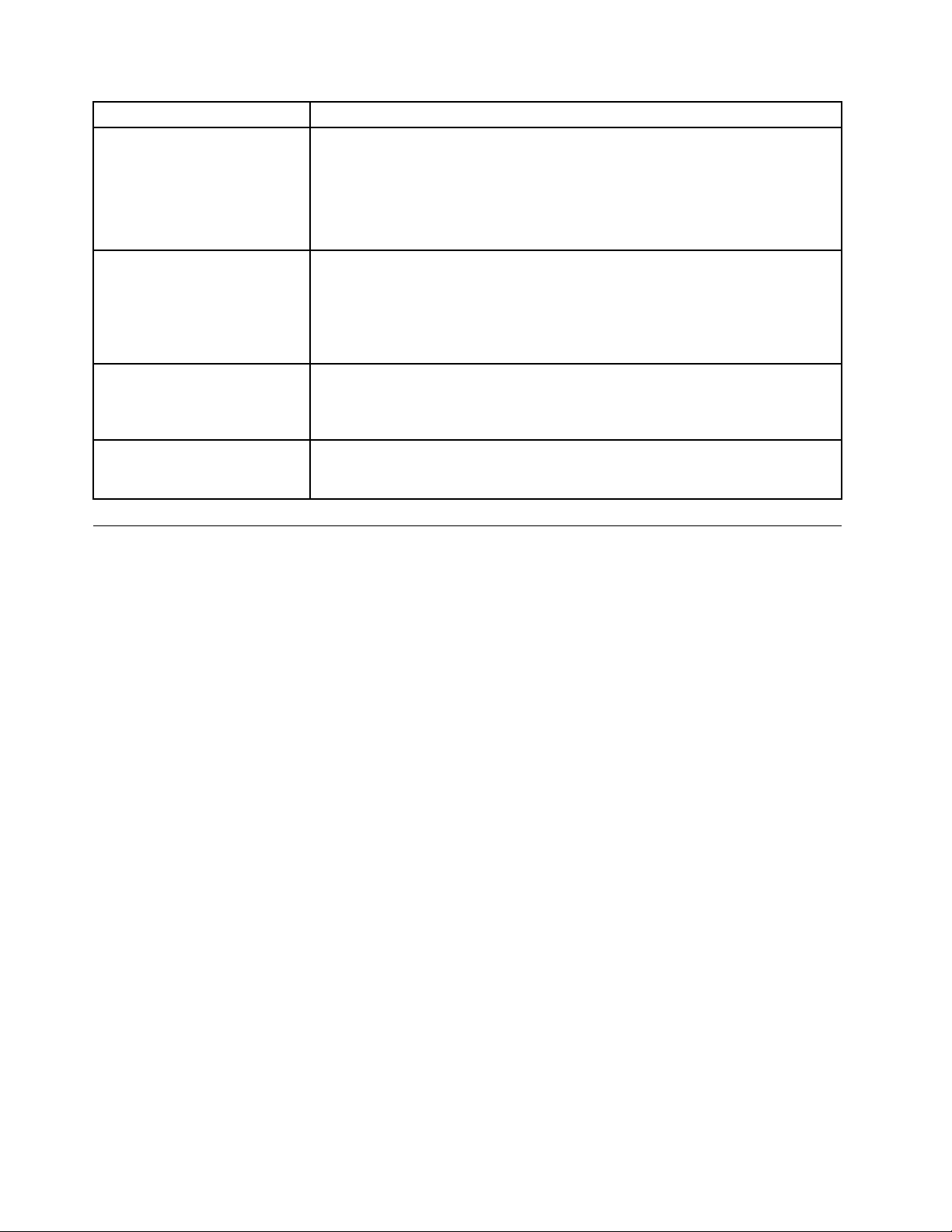
SíntomaAcción
Eltecladonofunciona.
Elratónnofunciona.Compruebeque:
Elsistemaoperativonoarranca.
Elsistemaemitevariospitidos
antesdearrancarelsistema
operativo.
Compruebeque:
•Elsistemaestáencendido.
•Eltecladoestácorrectamenteconectadoaunconectordetecladoadecuado(el
conectordetecladoPS/2ounodelosconectoresUSB)delsistema.
•Nohayningunateclaatascada.
•Elsistemaestáencendido.
•Elratónestácorrectamenteconectadoaunconectorderatónadecuado(el
conectorderatónPS/2ounodelosconectoresUSB)delsistema.
•Elratónestélimpio.Consulte“Cómolimpiarunratónóptico”enlapágina63.
Compruebequeincluyeeldispositivodonderesideelsistemaoperativoenla
secuenciadedispositivosdearranque.Normalmente,elsistemaoperativoestáen
launidaddediscoduro.Paraobtenermásinformación,consulte“Seleccióndeun
dispositivodearranque”enlapágina55.
Compruebequenohayningunateclaatascada.
Programasdediagnóstico
Losprogramasdediagnósticoseusanparaprobarloscomponentesdehardwaredelsistema.Los
programasdehardwaretambiénpuedeninformardelosvalorescontroladosporelsistemaoperativoque
intererenconelfuncionamientocorrectodelsistema.PuedeusarelprogramaLenovoThinkVantage
Toolboxpreinstaladoparadiagnosticarlosproblemasdelsistema,sisusistemaejecutaelsistemaoperativo
Windows.
Notas:
1.TambiénpuededescargarseelprogramadediagnósticoPC-DoctorforDOSdesde:
http://www.lenovo.com/support.Consulte“PC-DoctorforDOS”enlapágina63paraobteneruna
informacióndetallada.
2.Sinopuedeaislarnirepararelproblemaporsucuentatrasejecutarlosprogramas,guardeeimprima
losarchivosderegistroquecreanestosprogramas.Necesitarátenerlosamanocuandohablecon
elrepresentantedelsoportetécnicodeLenovo.
LenovoThinkVantageToolbox
ElprogramaLenovoThinkVantageToolboxleayudaamantenerelsistema,mejorarlaseguridaddelsistema
informático,diagnosticarproblemasdelsistema,familiarizarseconlastecnologíasinnovadorasqueofrece
Lenovoyobtenermásinformaciónsobresusistema.Puedeutilizarlacaracterísticadediagnósticosdel
programaLenovoThinkVantageT oolboxparaprobardispositivos,diagnosticarproblemasdelsistema,crear
soportesdiagnósticosdearranque,actualizarcontroladoresdelsistemayvisualizarinformacióndelsistema.
ParaejecutarLenovoThinkVantageToolboxenelsistemaoperativoWindows7,pulseInicio➙T odoslos
programas➙LenovoThinkVantageT ools➙Estadodelsistemaydiagnósticos.Sigalasinstrucciones
queaparecenenpantalla.
SideseainformaciónadicionalsobrelaejecucióndelprogramaLenovoThinkVantageT oolbox,consulteel
sistemadeayudadedichoprograma.
62GuíadelusuariodeThinkCentre
Page 71

PC-DoctorforDOS
TambiénpuededescargarselaúltimaversióndelprogramadediagnósticoPC-DoctorforDOSdesde
http://www.lenovo.com/support.ElprogramadediagnósticoPC-DoctorforDOSseejecutademodo
independientealsistemaoperativoWindows.UtiliceelprogramadediagnósticoPC-DoctorforDOSsino
lograiniciarelsistemaoperativoWindows.PuedeejecutarelprogramadediagnósticoPC-DoctorforDOS
desdeundiscodediagnósticoquehayacreado.
Creacióndeundiscodediagnóstico
Enesteapartadoseproporcionanlasinstruccionesparacrearundiscodediagnóstico.
Paracrearundiscodediagnóstico,hagalosiguiente:
1.Descargueunaimagendediscoautoarrancable(llamadatambiénimagenISO)delprogramade
diagnósticodesde:
http://www.lenovo.com/support
2.UtilicecualquiersoftwaredegrabacióndediscosparacrearundiscodediagnósticoconlaimagenISO.
Ejecucióndelprogramadediagnósticodesdeeldiscodediagnóstico
Enesteapartadoseproporcionanlasinstruccionesparaejecutarelprogramadediagnósticodesdeel
discodediagnósticoquehayacreado.
Paraejecutarelprogramadediagnósticodesdeeldiscodediagnósticoquehayacreado,hagalosiguiente:
1.Asegúresedequeelsistemaestéapagado.
2.PulseysuelterepetidamentelateclaF12mientrasenciendeelsistema.CuandoseabraStartupDevice
Menu,sueltelateclaF12.
3.Inserteeldiscodediagnósticoenlaunidadóptica.
4.SeleccionelaunidadópticaconeldiscodediagnósticocomodispositivodearranqueypulseIntro.
Seabriráelprogramadediagnóstico.
5.Sigalasinstruccionesdelapantallaparaejecutarlapruebadediagnósticodeseada.Paraobtenerayuda
adicional,pulselateclaF1.
6.Despuésdecompletarlapruebadediagnóstico,extraigaeldiscodediagnósticodelaunidadóptica.
Cómolimpiarunratónóptico
Enesteapartadoseproporcionanlasinstruccionesparalimpiarunratónóptico.
LosratonesópticosutilizanunLED(diodoemisordeluz)yunsensorópticoparamoverelpuntero.Siel
punteronosedesplazasuavementeporlapantalla,esprobablequeestésucio.
Paralimpiarunratónóptico,sigaestospasos:
1.Apagueelsistema.
2.Desconecteelcabledelratóndelsistema.
3.Pongaelratónbocaarribaeinspeccionelalente.
a.Siobservaalgunamanchaenlalente,limpielazonasuavementeconunbastoncillodealgodón.
b.Sihaypolvoenlalente,soplesuavementeenlazonaparaquedesaparezca.
4.Compruebelasupercieenlaqueestáutilizandoelratón.Silaimagendelaalfombrillaesdemasiado
elaborada,elprocesadordeseñalesdigitales(DSP)podríatenerproblemasparadeterminarloscambios
enlaposicióndelratón.
5.Vuelvaaconectaralsistemaelcabledelratón.
Capítulo6.Resolucióndeproblemasyprogramasdediagnóstico63
Page 72

6.Enciendaelsistema.
64GuíadelusuariodeThinkCentre
Page 73

Capítulo7.Obtencióndeinformación,ayudayservicio
Enestecapítuloseproporcionainformaciónsobrelaayuda,elsuministrodeservicioylaasistenciatécnica
delosproductosLenovo.
Estecapítulocontienelossiguientestemas:
•“Recursosdeinformación”enlapágina65
•“Ayudayservicio”enlapágina66
Recursosdeinformación
Puedeutilizarlainformacióndeesteapartadoparaaccederarecursosútilesrelacionadosconsus
necesidadesinformáticas.
CarpetaOnlineBooks
LacarpetaOnlineBooksdesusistemacontienelapublicaciónGuíadeusuariodeThinkCentre,enlaquese
proporcionainformaciónnecesariaparacongurar,utilizarymantenerelsistema.Norequiereaccesoa
Internetparavisualizarlapublicación.
Paravisualizarlapublicación,pulseInicio➙T odoslosprogramas➙OnlineBooks➙OnlineBooksy,a
continuación,realiceunadoblepulsaciónsobrelapublicaciónparaelsistema.Lapublicacióntambiénestá
disponibleenelsitiowebdesoportedeLenovoen:
http://www.lenovo.com/support
Notas:
1.LapublicaciónestáenformatoPDF.Paravisualizarla,esnecesariotenerinstaladoelprogramaAdobe
Readerenelsistema.SinohainstaladoelprogramaAdobeReaderenelsistema,apareceráunmensaje
cuandointenteexaminarelarchivoPDFyseleguiaráatravésdelainstalacióndeAdobeReader.
2.LapublicaciónestádisponibleenotrosidiomasenelsitiowebdesoportedeLenovoen:
http://www.lenovo.com/support
3.SideseainstalarunaversióndelprogramaAdobeReaderenunidiomadistintoalpreinstaladoenel
sistema,descarguelaversióndelidiomaquepreeradesdeelsitiowebdeAdobe,enlasiguiente
dirección:
http://www.adobe.com
LenovoThinkVantageTools
ElprogramaLenovoThinkVantageT oolsleayudaatrabajardemaneramásfácilysegurayaqueproporciona
fácilaccesoadiversastecnologías,comoporejemplo:
•LenovoThinkVantageToolbox
•PasswordManager
•PowerManager
•ProductRecovery
•RescueandRecovery
•SystemUpdate
ParaaccederalprogramaLenovoThinkVantageTools,pulseInicio➙T odoslosprogramas➙Lenovo
ThinkVantageT ools.
©CopyrightLenovo2010
65
Page 74

LenovoWelcome
ElprogramaLenovoWelcomelepresentaalgunascaracterísticasincorporadaseinnovadorasdeLenovoy
leguíaporalgunastareasdeconguraciónimportantesparaayudarleaobtenerelmayorrendimientode
susistema.
AyudadeAccess
ElsistemadeinformaciónAccessHelpproporcionainformaciónsobrelapuestaenmarcha,larealizaciónde
tareasbásicas,lapersonalizacióndevaloressegúnsuspreferencias,laproteccióndedatos,laampliación
ylaactualización,ylaresolucióndeproblemas.
ParaabrirelsistemadeinformaciónAccessHelpenelsistemaoperativoWindows7,pulseInicio➙Ayuda
ysoportetécnico➙LenovoAccessHelp.
DespuésdeabrirelsistemadeinformaciónAccessHelp,utiliceelpanelizquierdoparaseleccionarenla
pestañaContenidooÍndiceoutiliceBuscarparabuscarunapalabraofraseconcreta.
Seguridadygarantía
LaGuíadeseguridadygarantíadeThinkCentrequeseentregaconelsistemacontieneinformaciónsobre
seguridad,garantía,númerosdeteléfonodeservicioysoporte,asícomootrosavisosyrecursosde
información.Tambiénpuedeobtenerlosúltimosnúmerosdeteléfonodeservicioysoporteyunaversiónen
formatoPDFdelaGuíadeseguridadygarantíadeThinkCentredelsitiowebdesoportedeLenovoen:
http://www.lenovo.com/support
Antesdeutilizarlainformacióndeestemanualyelproductoalquedasoporte,noolvideleerlapublicación
GuíadeseguridadygarantíadeThinkCentreyApéndiceA“Avisos”enlapágina69
.
SitiowebdeLenovo(http://www.lenovo.com)
ElsitiowebdeLenovoproporcionainformaciónactualizadayserviciosparaayudarleacomprar,actualizary
mantenerelsistema.Tambiénpuedehacerlosiguiente:
•Adquirirdesdeelescritoriosistemasportátiles,monitores,proyectores,actualizacionesyaccesoriosdel
sistemayofertasespeciales.
•Adquirirserviciosadicionales,comosoportedehardware,sistemasoperativos,programasdesoftware,
instalaciónyconguraciónderedeseinstalacionespersonalizadas.
•Adquiriractualizacionesyampliarserviciosdereparacióndehardware.
•Bajarlosúltimoscontroladoresdedispositivoyactualizacionesdesoftwareparaelmodelodesistema.
•Accederalosmanualesenlíneadelosproductos.
•AccederalaGarantíalimitadadeLenovo.
•Accederalainformaciónderesolucióndeproblemasysoporteparaelmodelodesistemayotros
productossoportados.
•Encontrarlosnúmerosdeteléfonodeservicioysoportedesupaísozonageográca.
•Encontrarunproveedordeserviciospróximo.
Ayudayservicio
Esteapartadoproporcionainformaciónsobrecómoobtenerayudayasistencia.
66GuíadelusuariodeThinkCentre
Page 75

Utilizacióndeladocumentaciónylosprogramasdediagnóstico
Sitieneproblemasconsusistema,consulteCapítulo6“Resolucióndeproblemasyprogramasde
diagnóstico”enlapágina61.Sideseainformaciónsobrerecursosadicionalespararesolverproblemasdel
sistema,consulte“Recursosdeinformación”enlapágina65
Sicreequesehaproducidounproblemadesoftware,consulteladocumentaciónqueacompañaalsistema
operativooalprogramadesoftware,incluidoslosarchivosléameylaayudaenlínea.
Lamayoríadelossistemasincluyenunconjuntodeprogramasdediagnósticoquepuedeutilizarpara
identicarproblemasdehardware.Paraobtenerinstruccionessobrecomoutilizarlosprogramasde
diagnósticoenelsistema,consulte“Programasdediagnóstico”enlapágina62.
Puedeobtenerlainformacióntécnicamásrecienteybajarcontroladoresdedispositivoyactualizaciones
desdeelsitiowebdesoportedeLenovo:
http://www.lenovo.com/support
.
Llamadaalserviciotécnico
Duranteelperiododegarantía,puedeobtenerayudaeinformaciónporteléfonoatravésdelCentrode
soportealclientedeLenovo.
Duranteelperíododegarantíatieneasudisposiciónlosserviciossiguientes:
•Determinacióndeproblemas-Personaldeserviciotécnicocualicadodisponibleparaayudarlea
determinarsiexisteunproblemadehardwareydecidirquédebehacerseparasolucionarlo.
•Reparacióndelhardware-Silacausadelproblemaeselhardware,existepersonaldeserviciotécnico
cualicadoparaproporcionarleelniveldeservicioqueproceda.
•Gestióndecambiostécnicos-Puedesernecesariorealizarcambiosenelproductodespuésdehaberlo
adquirido.Lenovoosudistribuidorrealizaráloscambiostécnicosseleccionadoscorrespondientesal
hardwarequehayaadquiridoqueesténdisponibles.
Lagarantíanocubreloselementossiguientes:
•SustituciónousodepiezasnofabricadasparaoporLenovooquenotengangarantíadeLenovo
•Identicacióndelorigendelosproblemasdesoftware
•ConguracióndelBIOScomopartedeunainstalaciónoactualización
•Cambios,modicacionesoactualizacionesdecontroladoresdedispositivo
•Instalaciónymantenimientodelossistemasoperativosdered(NOS)
•Instalaciónymantenimientodelosprogramasdeaplicación
Consultelainformacióndeseguridadygarantíaqueseentregaconelsistemaparaobtenerunaexplicación
completadelostérminosdelagarantía.Debeconservarelcomprobantedecompraparapoderobtenerel
serviciodelagarantía.
ParaobtenerunalistadelosnúmerosdeteléfonodelsoportedeLenovoparasupaísozonageográca,
vayaahttp://www.lenovo.com/supportypulseSupportphonelistoconsultelaGuíadeseguridady
garantíadeThinkCentreproporcionadaconelsistema.
Nota:Losnúmerosdeteléfonodeservicioysoportepuedencambiarsinprevioaviso.Sinoseproporciona
elnúmerodesupaísozonageográca,póngaseencontactoconsudistribuidordeLenovooconel
representantedeventasdeLenovo.
Siesposible,estéjuntoalsistemacuandollameytengadisponiblelasiguienteinformación:
•Tipoymodelodelamáquina
•Númerosdeseriedelosproductosdehardware
•Descripcióndelproblema
Capítulo7.Obtencióndeinformación,ayudayservicio67
Page 76

•T extoexactodelosmensajesdeerror
•Informaciónsobrelaconguracióndehardwareydesoftware
Utilizacióndeotrosservicios
Siviajaconsusistemaolotrasladaaotropaísenelquesevendaelmismotipodemáquinadesobremesa
oportátil,puedetenerderechoalServiciodeGarantíaInternacional,queautomáticamenteleautoriza
aobtenerelserviciodelagarantíadurantetodoelperíododeésta.Elservicioseráprestadoporlos
proveedoresdeserviciosautorizados.
Losmétodosyprocedimientosdelserviciopuedenvariarsegúnelpaísyesposiblequealgunosservicios
noesténdisponiblesentodoslospaíses.ElServiciodegarantíainternacionalseofrecesegúnelmétodo
deservicio(depósito,transporteacargodelclienteoservicioinsitu)queseproporcioneenelpaísde
servicio.Esposiblequeloscentrosdeserviciodealgunospaísesnopuedandarserviciotécnicoatodos
losmodelosdeuntipodemáquinaconcreta.Enalgunospaíses,puedequeexistanrestriccionesose
apliqueelpagodeunatasaporelservicio.
ParasabersisusistemapuedeoptaralServiciodeGarantíaInternacionalyparaverunalistadelos
paísesdondeestádisponibleesteservicio,vayaahttp://www.lenovo.com/support,pulseWarrantyysiga
lasinstruccionesenpantalla.
Paraobtenerasistenciatécnicaparalainstalación(ocuestionesrelacionadas)delosServicePacksdel
productoMicrosoftWindowspreinstalado,consulteelsitiowebMicrosoftProductSupportServicesen
http://support.microsoft.com/directoryopóngaseencontactoconelCentrodeSoportealCliente.Es
posiblequetengaquepagarporesteservicio.
Adquisicióndeserviciosadicionales
Duranteydespuésdelperíododegarantíapuedeadquirirserviciosadicionales,comosoportepara
hardware,sistemasoperativosyprogramasdeaplicación;conguracióndered,serviciosdereparación
dehardwareampliadosoactualizadoseinstalacionespersonalizadas.Ladisponibilidadyelnombre
delserviciopuedenserdiferentesencadapaísozonageográca.Paraobtenermásinformaciónsobre
estosservicios,vayaalapáginawebdeLenovoen:
http://www.lenovo.com
68GuíadelusuariodeThinkCentre
Page 77

ApéndiceA.Avisos
PuedequeenotrospaísesLenovonoofrezcalosproductos,serviciosocaracterísticasquesedescriben
enestainformación.ConsulteconelrepresentantelocaldeLenovoparaobtenerinformaciónsobre
losproductosyserviciosactualmentedisponiblesensuárea.Lasreferenciasaprogramas,productos
oserviciosdeLenovonopretendenestablecerniimplicarquesólopuedanutilizarselosproductos,
programasoserviciosdeLenovo.Ensulugar,sepuedeutilizarcualquierproducto,programaoservicio
funcionalmenteequivalentequenoinfrinjalosderechosdepropiedadintelectualdeLenovo.Sinembargo,
esresponsabilidaddelusuarioevaluaryvericarelfuncionamientodecualquierotroproducto,programa
oservicio.
Lenovopuedetenerpatentesosolicitudesdepatentependientesquetrateneltemadescritoeneste
documento.Laposesióndeestedocumentonoleconereningunalicenciasobredichaspatentes.Puede
enviarconsultassobrelicencias,porescrito,a:
Lenovo(UnitedStates),Inc.
1009ThinkPlace-BuildingOne
Morrisville,NC27560
U.S.A.
Attention:LenovoDirectorofLicensing
LENOVOPROPORCIONAESTAPUBLICACIÓN“TALCUAL”SINNINGÚNTIPODEGARANTÍA,EXPLÍCITA
NIIMPLÍCIT A,INCLUYENDOPERONOLIMITÁNDOSEA,LASGARANTÍASIMPLÍCITASDENO
VULNERACIÓN,COMERCIALIZACIÓNOIDONEIDADPARAUNPROPÓSITODETERMINADO.Algunas
jurisdiccionesnopermitenlarenunciaagarantíasexplícitasoimplícitasendeterminadastransaccionesy,
porlotanto,estadeclaraciónpuedequenoseapliqueensucaso.
Estainformaciónpuedeincluirimprecisionestécnicasoerrorestipográcos.Lainformaciónincluidaeneste
documentoestásujetaacambiosperiódicos;estoscambiosseincorporaránennuevasedicionesdela
publicación.Lenovopuederealizarencualquiermomentomejorasy/ocambiosenel(los)producto(s)y/o
programa(s)descrito(s)enestainformaciónsinprevioaviso.
Losproductosquesedescribenenestedocumentonosehandiseñadoparaserutilizadosenaplicaciones
deimplantaciónoenotrasaplicacionesdesoportedirectoenlasqueunaanomalíapuedeserlacausade
lesionescorporalesopuedeprovocarlamuerte.Lainformacióncontenidaenestedocumentonoafectani
modicalasespecicacionesogarantíasdelosproductosdeLenovo.Estedocumentonopuedeutilizarse
comolicenciaexplícitaoimplícitanicomoindemnizaciónbajolosderechosdepropiedadintelectualde
Lenovoodeterceros.Todalainformacióncontenidaenestedocumentosehaobtenidoenentornos
especícosysepresentacomoejemplo.Elresultadoobtenidoenotrosentornosoperativospuedevariar.
Lenovopuedeutilizarodistribuirlainformaciónqueseleproporcionaenlaformaqueconsidereadecuada,
sinincurrirporelloenningunaobligaciónparaconelremitente.
LasreferenciascontenidasenestapublicaciónasitioswebquenoseandeLenovosóloseproporcionan
porcomodidadyenningúnmodoconstituyenunaaprobacióndedichossitiosweb.Losmaterialesde
dichossitioswebnoformanpartedelosmaterialesparaesteproductodeLenovoyelusodedichossitios
webcorreacuentayriesgodelusuario.
Cualquierdatoderendimientocontenidoenestadocumentaciónsehadeterminadoparaunentorno
controlado.Porlotanto,elresultadoobtenidoenotrosentornosoperativospuedevariarsignicativamente.
Algunasmedidassehanrealizadoensistemasenelámbitodedesarrolloynosegarantizaqueestas
medidasseanlasmismasenlossistemasdisponiblesgeneralmente.Asimismo,algunasmedidassepueden
©CopyrightLenovo2010
69
Page 78

habercalculadoporextrapolación.Losresultadosrealespuedenvariar.Losusuariosdeestedocumento
debenvericarlosdatosaplicablesparasuentornoespecíco.
Avisosobrelasalidadetelevisión
Elavisosiguienteesaplicablealosmodelosquetienensalidadetelevisióninstaladaenfábrica.
Esteproductoincorporatecnologíabajoproteccióndecopyrightqueestáprotegidamediantederechosde
procesodeciertaspatentesdelosEstadosUnidosyotrosderechosdepropiedadintelectualpertenecientes
aMacrovisionCorporationyaotrospropietariosdederechos.Elusodeestatecnologíabajocopyright
debeserautorizadoporMacrovisionCorporationyvadestinadosóloalusodomésticoyotrosusosde
visualizaciónlimitados,amenosqueseaautorizadoporMacrovisionCorporation.Quedaprohibida
laingenieríainversaoeldesmontaje.
MarcaCE(Conformidadeuropea)
Marcasregistradas
Lenovo,ellogotipodeLenovo,PersonalSystem/2,PS/2,RescueandRecovery,ThinkCentreyThinkVantage
sonmarcasregistradasdeLenovoenlosEstadosUnidosoenotrospaíses.
MicrosoftyWindowssonmarcasregistradasdelgrupodeempresasMicrosoft.
Intel,IntelCoreyPentiumsonmarcasregistradasdeIntelCorporationenEstadosUnidosoenotrospaíses.
LinuxesunamarcaregistradadeLinusT orvaldsenEstadosUnidosoenotrospaíses.
Otrosnombresdeempresas,productososerviciospuedensermarcasregistradasodeserviciodeotros.
70GuíadelusuariodeThinkCentre
Page 79

Índice
A
actualización(ash)delBIOS58
actualizar
(ash)elBIOS57
programasdelsistema57
adquirirserviciosadicionales68
autopruebadeencendido(POST)57
avisosobrelasalidadetelevisión70
aviso,salidadetelevisión70
avisos69
ayuda
AyudadeAccess66
obtener65
yservicio66
AyudadeAccess66
B
batería,sustituir21
C
cabledebloqueo,seguridad42
cambio
secuenciadedispositivosdearranque56
características1
característicasdeentrada/salida(E/S)2
carpetaOnlineBooks65
CentrodesoportealclientedeLenovo67
CMOS,borrar43
componentes,internos9
conectordeentradadelíneadeaudio8
conectordemicrófono8
ConectordemonitorDVI8
ConectordemonitorVGA9
ConectorderatónPS/29
conectordesalidadelíneadeaudio8
ConectordetecladoPS/29
conectorEthernet8
ConectorUSB9
conectores
posterior7
conectoresposteriores7
conectores,controles,indicadores
frontales6
conjuntodelafuentedealimentación
sustituir22
conjuntodeUSByaudiofrontal,sustitución35
conjuntodeventiladorposterior,sustituir36
conjuntodeventiladorydisipadordecalor
sustituir25
consideraciones,contraseña54
contraseña
borrar43
consideraciones54
establecer,cambiar,suprimir54
perdidasuolvidadas43
contraseñadeadministrador54
contraseñadeencendido54
contraseña,protección43
controladoresdedispositivo41
instalar50
reinstalación50
controladores,dispositivo41
copiadeseguridadyrecuperación,operaciones46
crear
yusodeunsoportederescate48
crearyutilizar
soportesderecuperación45
CRU
nalizarlainstalación40
nalizarlasustitución40
cubiertadelsistema
extraer14
cubiertadelsistema,reinstalar40
D
descripcióndeconector8
dispositivodearranque55
secuencia,cambiar56
temporal,selección55
dispositivodearranquetemporal55
dispositivossensiblesalaestática,manejo13
dispositivos,manejodesensiblesalaestática13
documentación,utilizar67
E
elBIOS,actualización(ash)57–58
entornodeoperación4
error,recuperacióndeunaactualizacióndePOSTyBIOS58
espaciodetrabajodeRescueandRecovery47
espaciodetrabajo,copiadeseguridadyrecuperación47
especicacionesfísicas4
Establecimientodeunacontraseñadeadministrador54
Establecimientodeunacontraseñadeencendido54
Ethernet2
expansión2
extraer
cubiertadelsistema14
extraer,reinstalar
marcobiseladofrontal15
F
ashdelBIOS57
frontales
©CopyrightLenovo2010
71
Page 80

conectores,controles,indicadores6
fuentedealimentación
características3
G
garantía,información66
I
información
garantía66
importantesobreseguridadvii
obtener65
recursos65
seguridad66
informaciónimportantedeseguridadvii
informaciónsobreseguridad66
iniciarelprogramaSetupUtility53
instalar
controladoresdedispositivo50
instalaropciones
característicasdeseguridad42
instalar,sustituir
módulodememoria19
TarjetaPCI17
internas
unidades10
L
lectordetarjetas,remplazo34
LenovoThinkVantageToolbox62
LenovoThinkVantageTools65
LenovoWelcome5
limpiarelratón63
localizarcomponentes9
P
PC-DoctorforDOS63
placadelsistema
ubicación10
ubicacióndepiezas10
presillaparacandado43
programaSetupUtility53
programaSetupUtility,iniciar53
programaSetupUtility,salir56
programasdediagnóstico,resolucióndeproblemas61
programasdediagnóstico,utilizar67
programas,actualizarsistema57
protecciónconcontraseña43
puertoserie9
R
ratón
limpiar63
óptico,ratón63
sustituir39
recuperación
operaciones,copiadeseguridad46
problemas,resolver50
recuperacióndebloquedearranque58
recuperacióndebloquedearranque58
recuperar
deunerrordeactualizacióndePOSTyBIOS58
software45
recursos,información65
reinstalación
controladoresdedispositivo50
RescueandRecovery45
espaciodetrabajo,RescueandRecovery47
resolucióndeproblemasbásicos61
resolucióndeproblemasderecuperación50
resolucióndeproblemas,básicos61
Resolucióndeproblemas,programasdediagnóstico61
M
marcasregistradas70
marcobiseladofrontal
extraer,reinstalar15
mecanismodecierredelatarjetaPCI17
microprocesador1
sustituir27
módulodememoria1,19
instalar,sustituir19
O
obtener
ayuda65
información65
servicio65
opcionesexternas,instalar13
operacionesdecopiadeseguridadyrecuperación46
óptico,ratón63
72GuíadelusuariodeThinkCentre
S
salir,programaSetupUtility56
seguridadvii
cabledebloqueo42
características3,42
habilitaroinhabilitar55
presillaparacandado43
seleccionar
dispositivodearranque55
dispositivodearranquetemporal55
servicio
CentrodesoportealclientedeLenovo67
obtener65
yayuda66
servicios
adquiriradicionales68
otros68
sistema
gestión2
Page 81
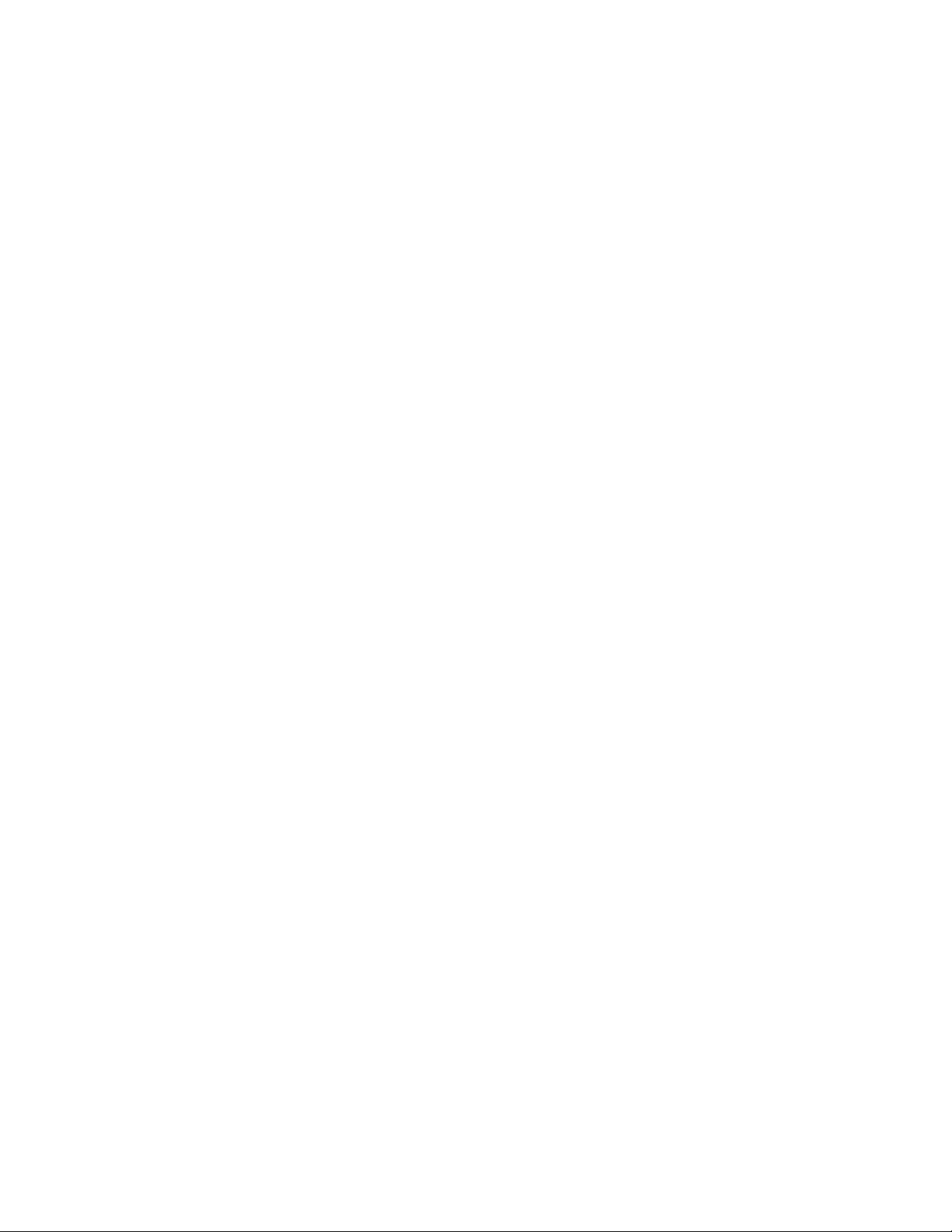
programas57
sitiowebdeLenovo66
sitioweb,Lenovo66
software
recuperar45
softwareantivirus6
soportesderecuperación,creaciónyutilización45
soportes,creaciónyutilizacióndesoportesderecuperación45
subsistemadeaudio2
subsistemadevídeo1
sustitucióndepiezas,nalizar40
sustituir
batería21
conjuntodelafuentedealimentación22
conjuntodeUSByaudiofrontal35
conjuntodeventiladorydisipadordecalor25
lectordetarjetas34
microprocesador27
ratón39
teclado38
unidaddediscoduro31
unidadóptica29
T
TarjetaPCI17
instalar,sustituir17
ranuras17
teclado
sustituir38
U
unsoportederescate,creaciónyuso48
unidaddediscoduro,sustituir31
unidadóptica
sustituir29
unidades
internas10
unidadesinternas1
utilización
contraseñas53
diagnóstico,programas67
documentación67
otrosservicios68
programaSetupUtility53
unsoportederescate,creacióny48
V
valores
cambio53
consultar53
visióngeneraldelsoftware4
visualizaciónocambiodevalores53
©CopyrightLenovo2010
73
Page 82

74GuíadelusuariodeThinkCentre
Page 83

Page 84

Númerodepieza:0A22469
PrintedinUSA
(1P)P/N:0A22469
*0A22469*
